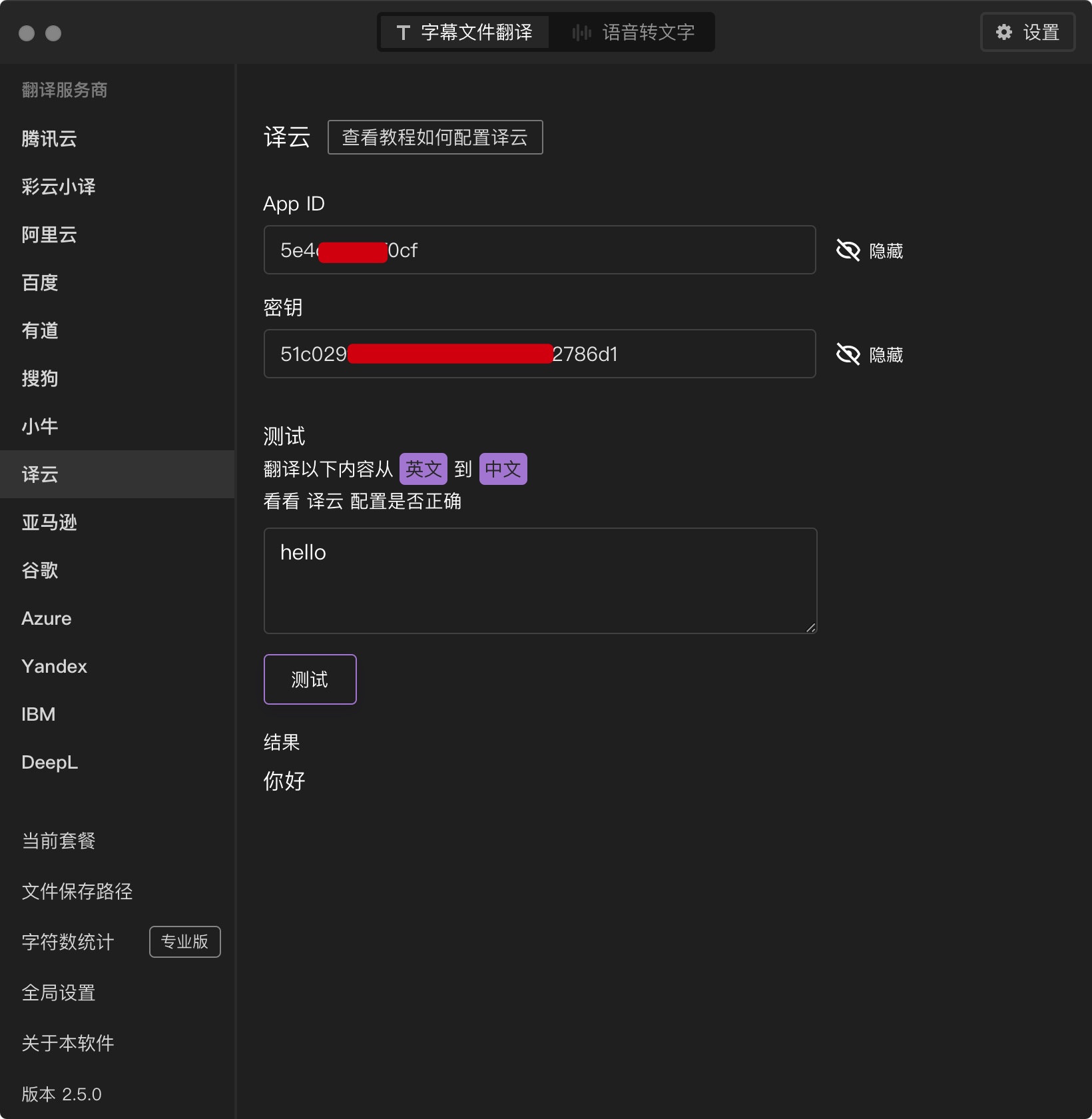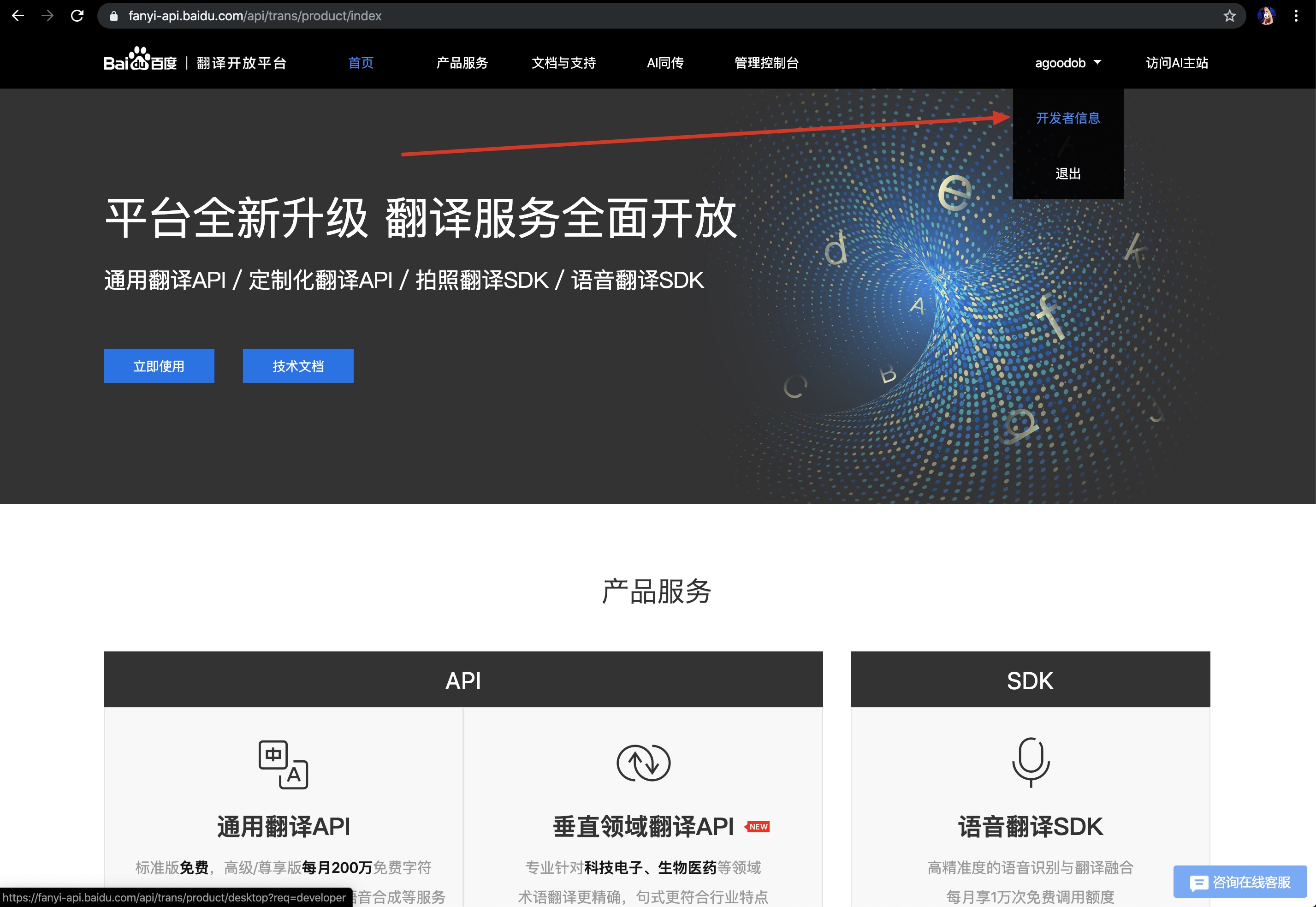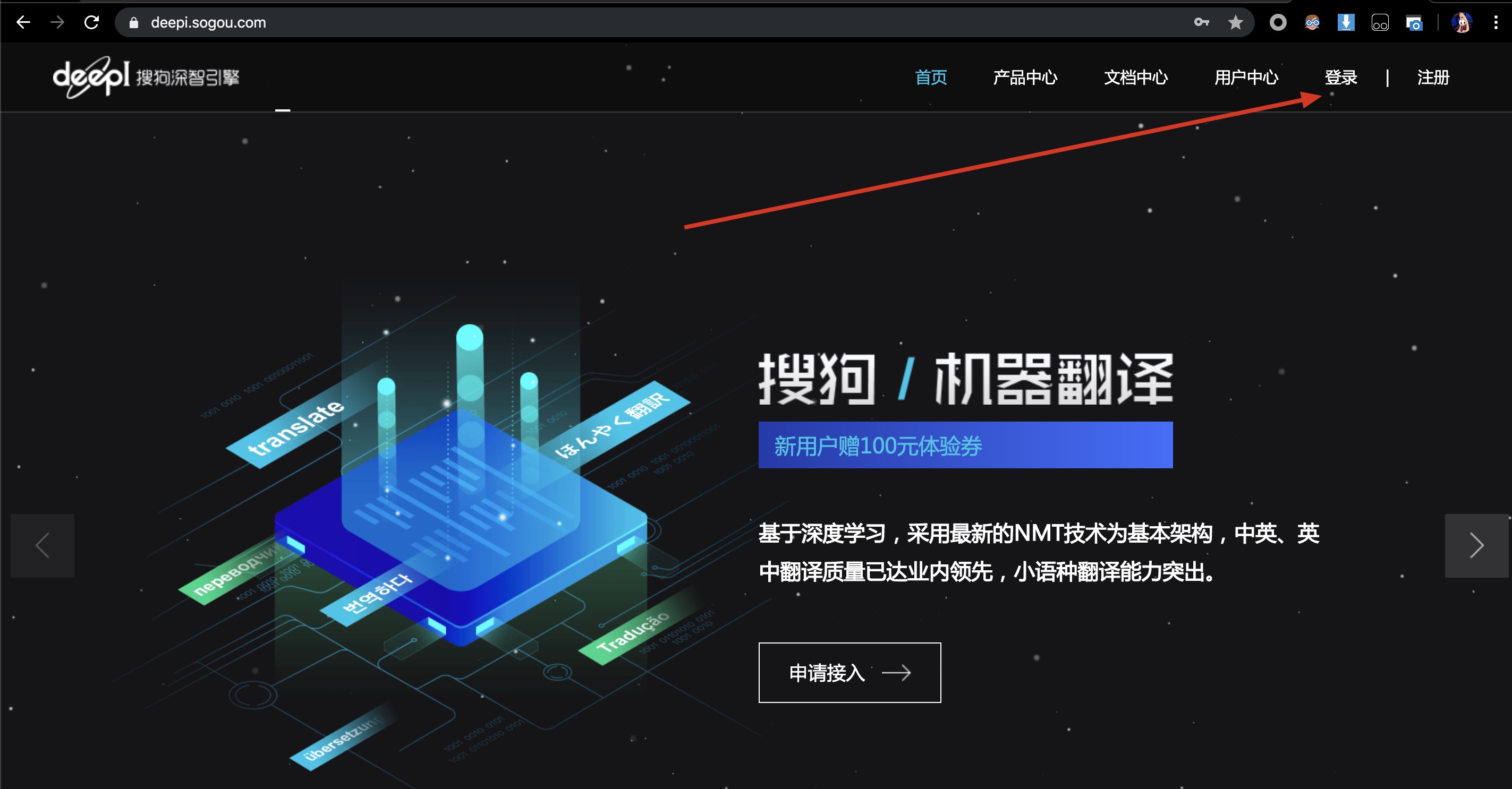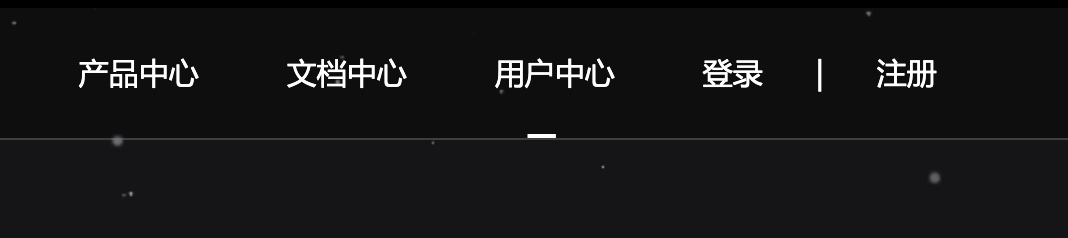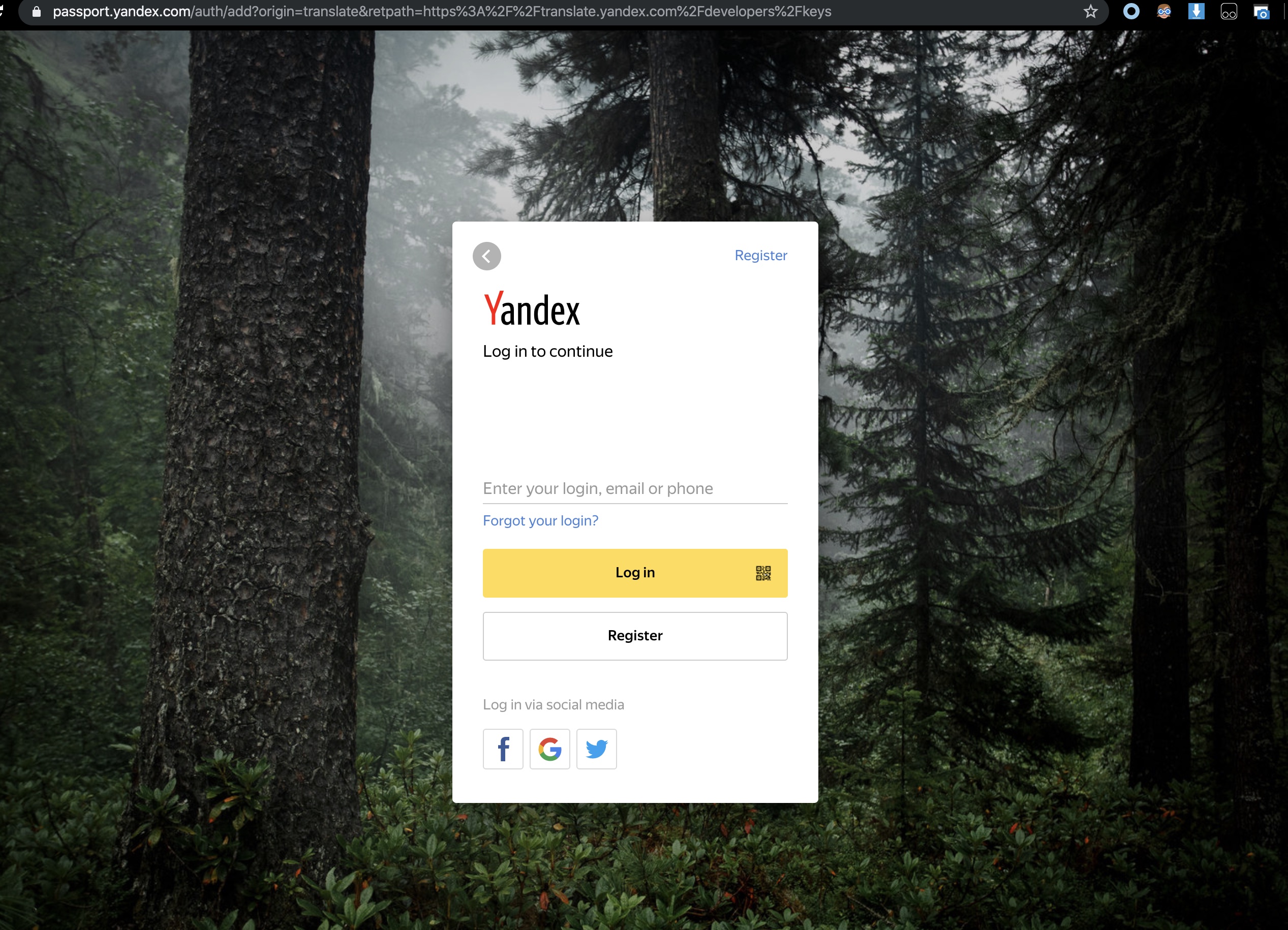提示
配置只保存到本地(只在你电脑里), 请放心
# 彩云小译
登录 彩云科技开放平台 (opens new window)
(登录之前需要"邮箱注册"和"邮箱验证", 这里就不演示了)
登录后会看到这个, 先填 "1. 账户信息":
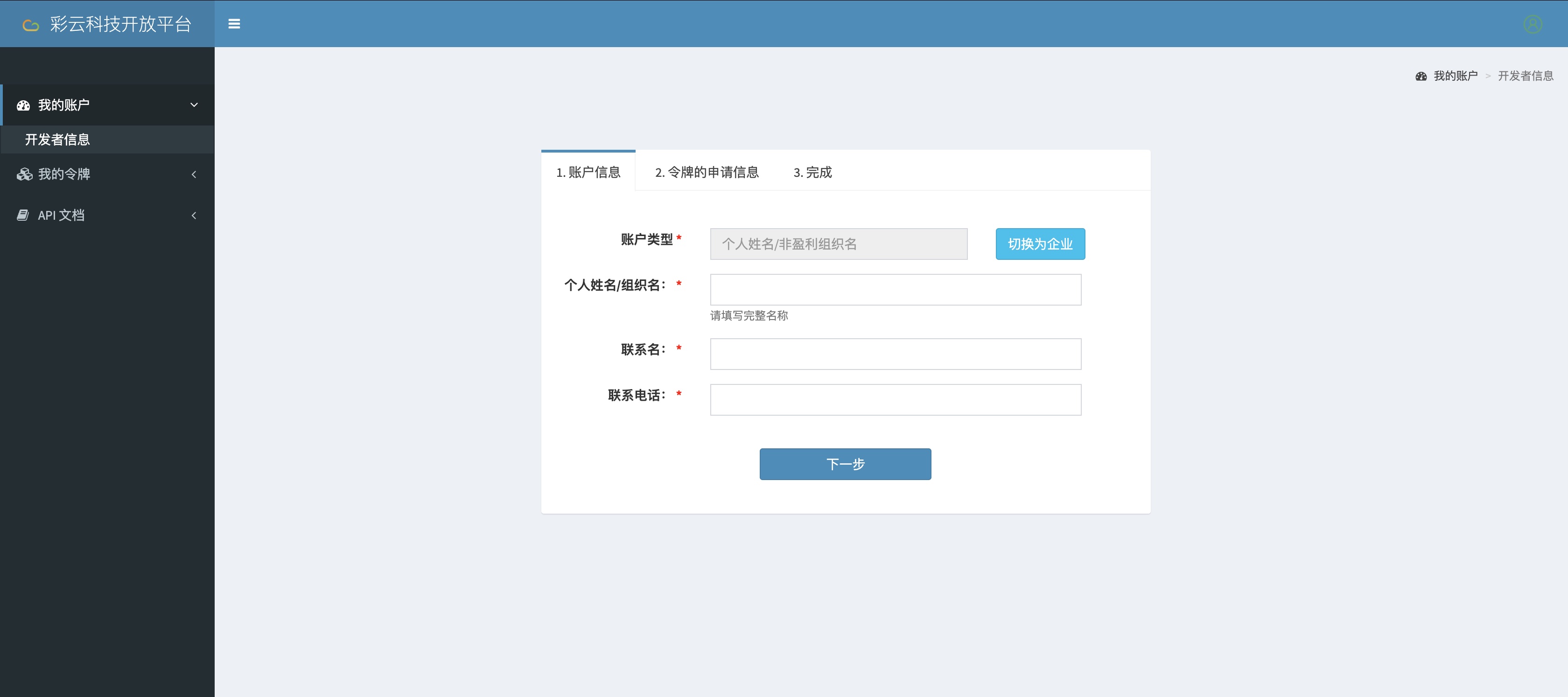
第一步请自己填写
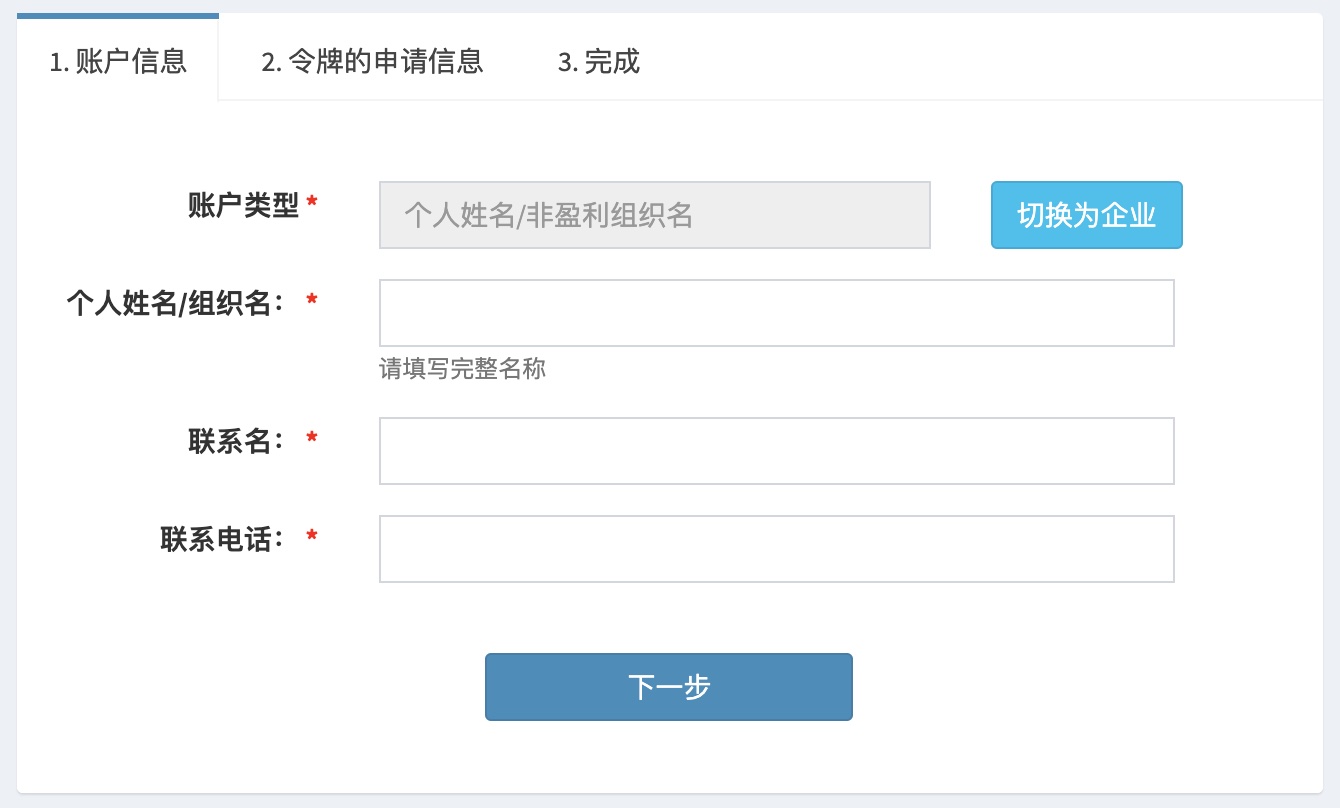
再填第二步 (2. 令牌的申请信息):
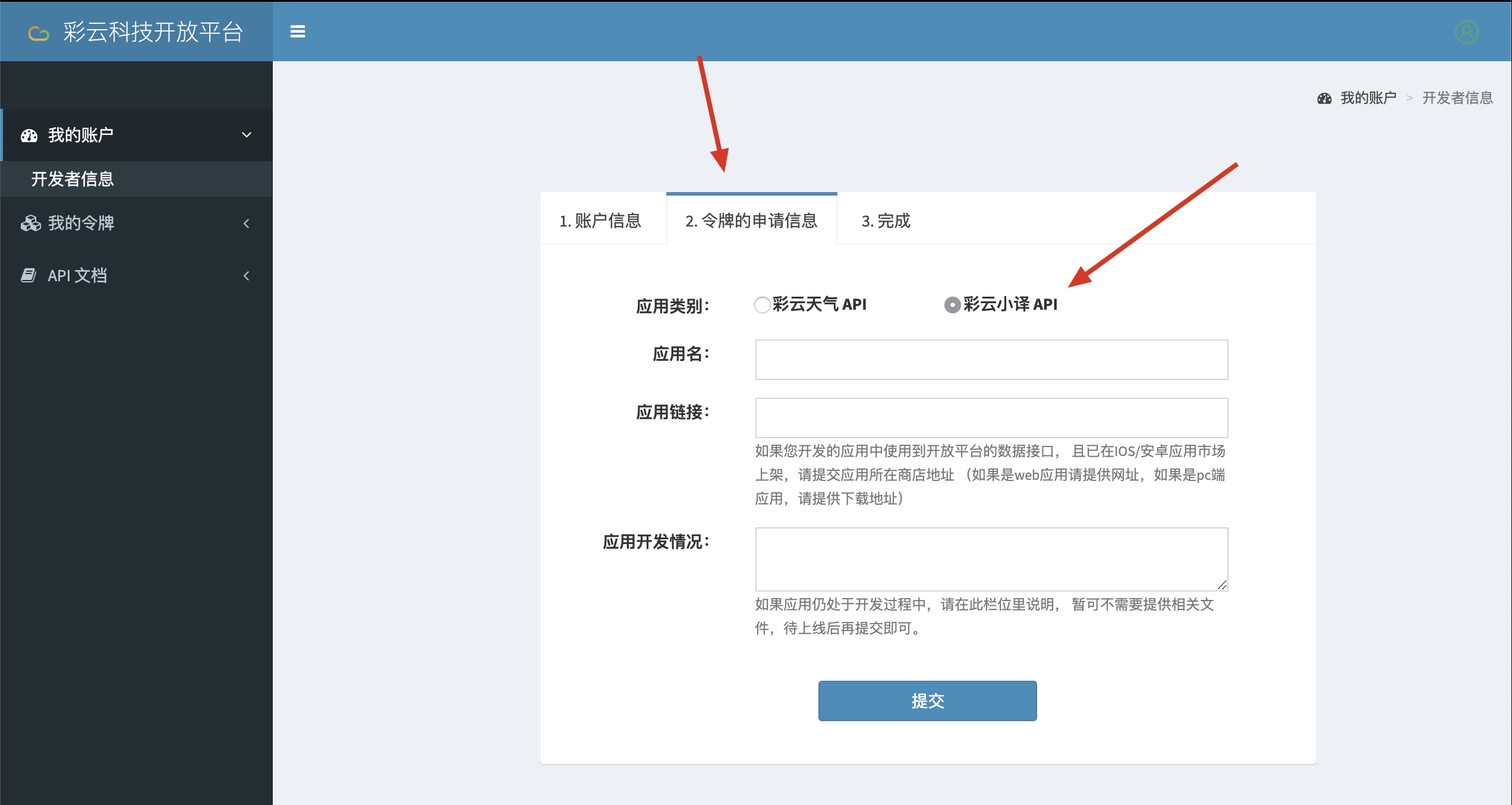
第二步这样填:
先选择 "彩云小译API"(右侧那个)
然后其他信息这样填:
应用名: 字幕组机翻小助手
应用链接: https://zh.tern.1c7.me/
应用开发情况: 这是个桌面端软件, 目前已发布, 可下载使用
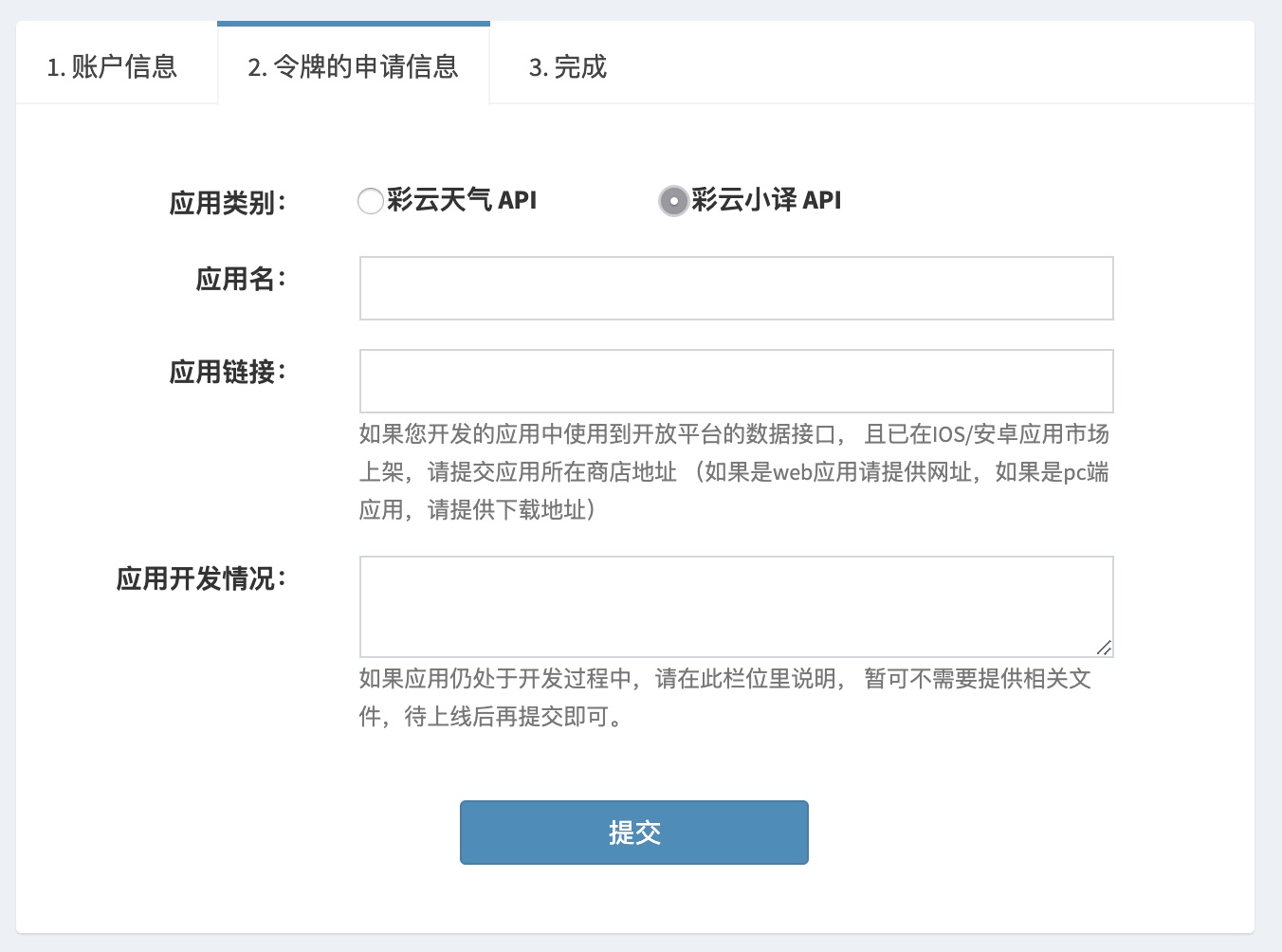
填完后长这样:
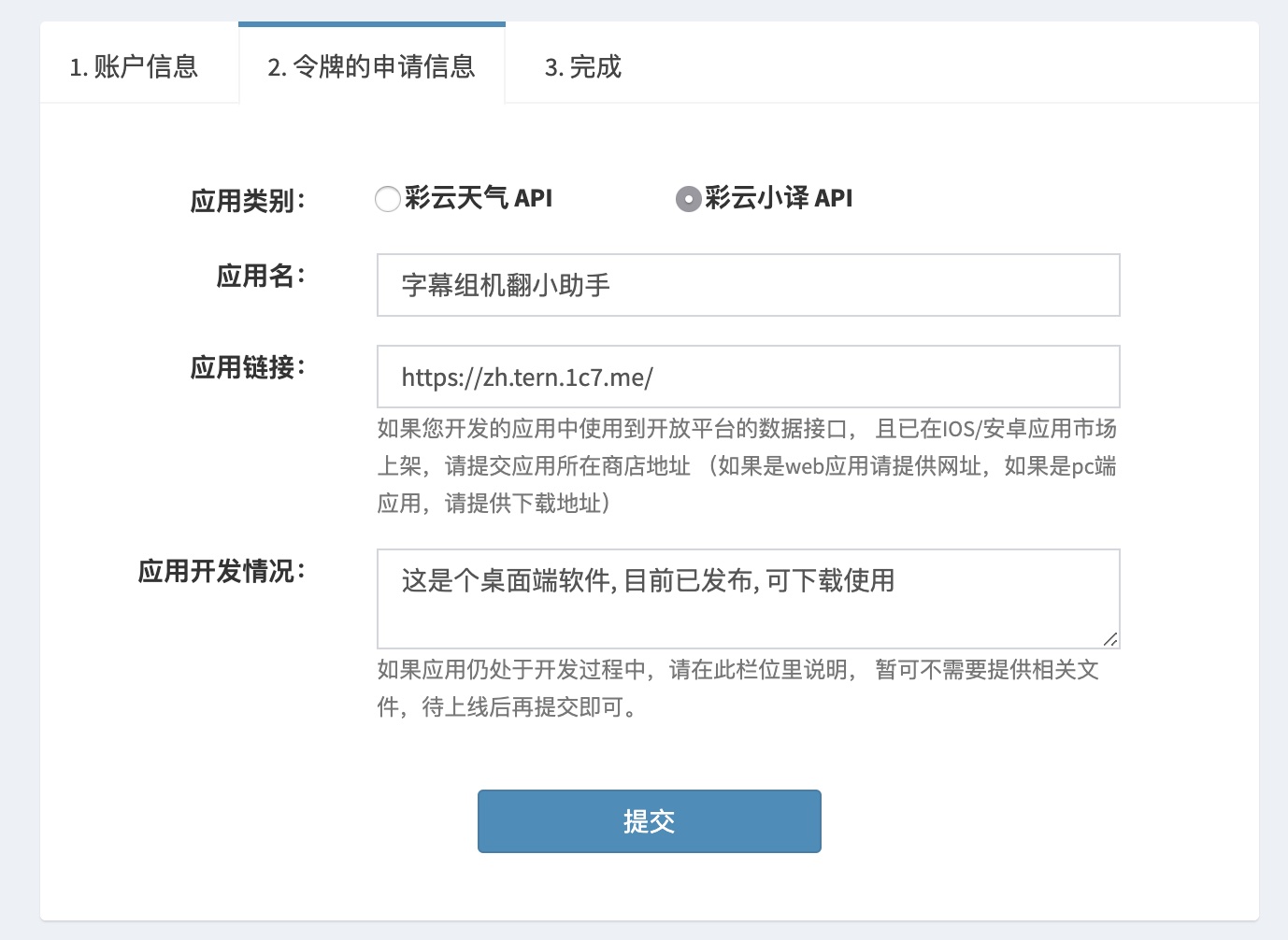
提交即可,彩云会审核,耗时大概 1-2 天,
如果通过了会看到:
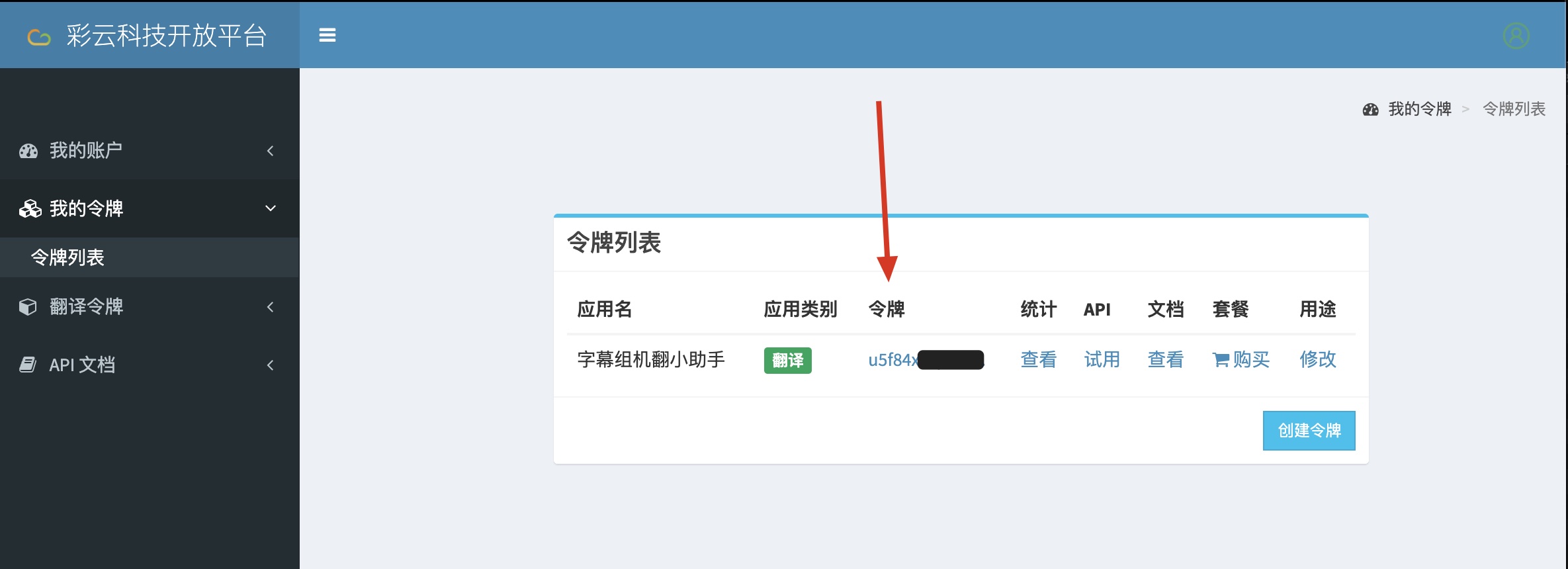
点击红色箭头指向的 蓝色链接 进去 (令牌下面那一行)
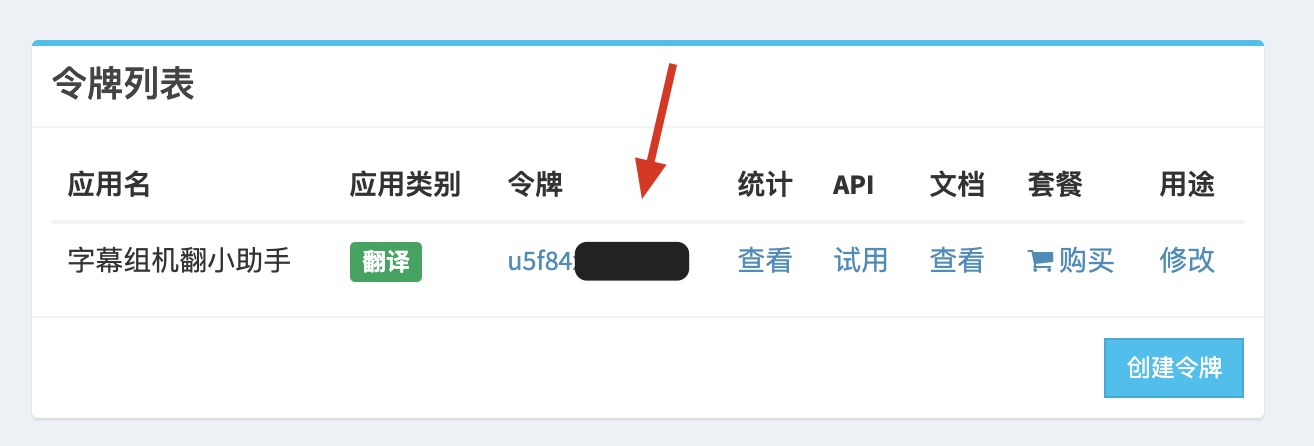
复制这个 Token 即可
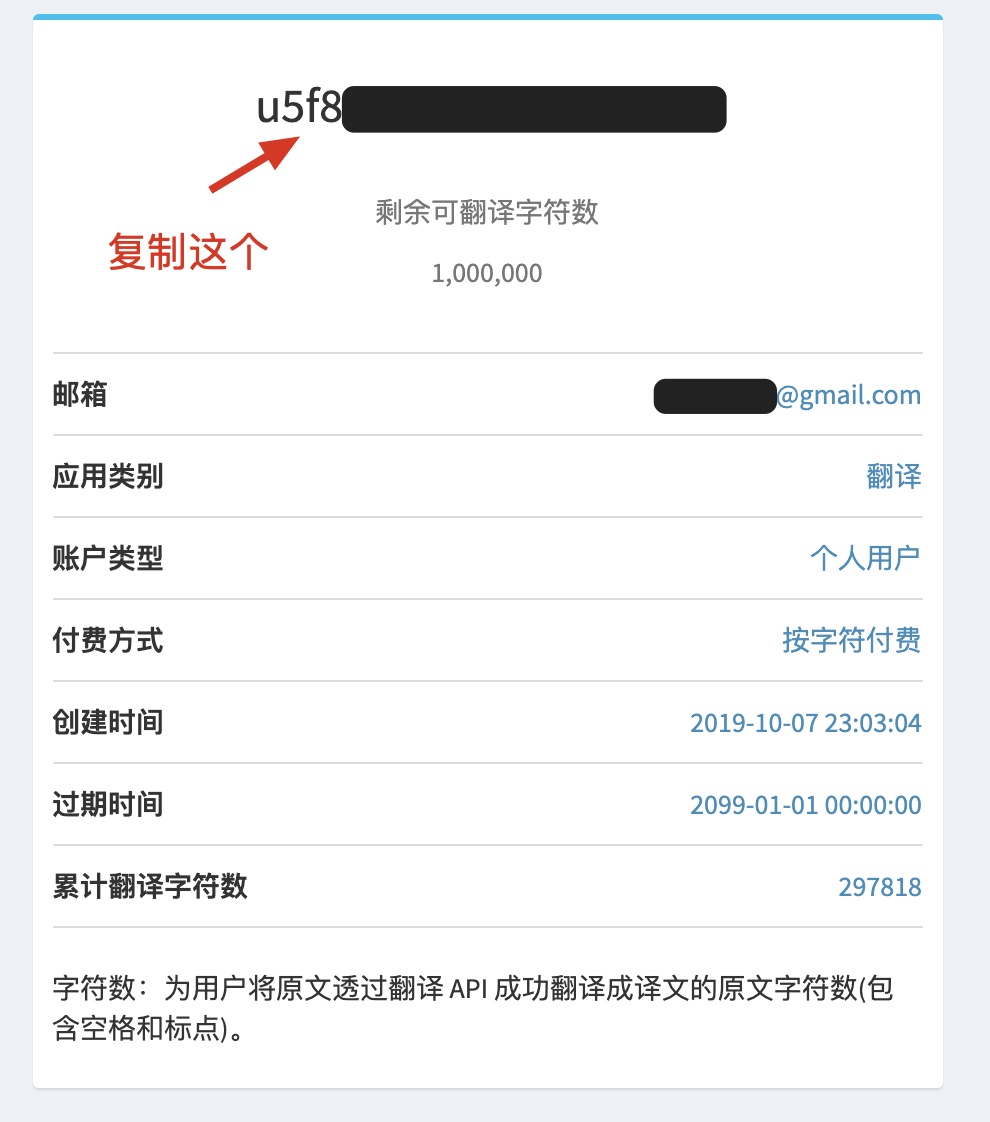
粘贴到这里
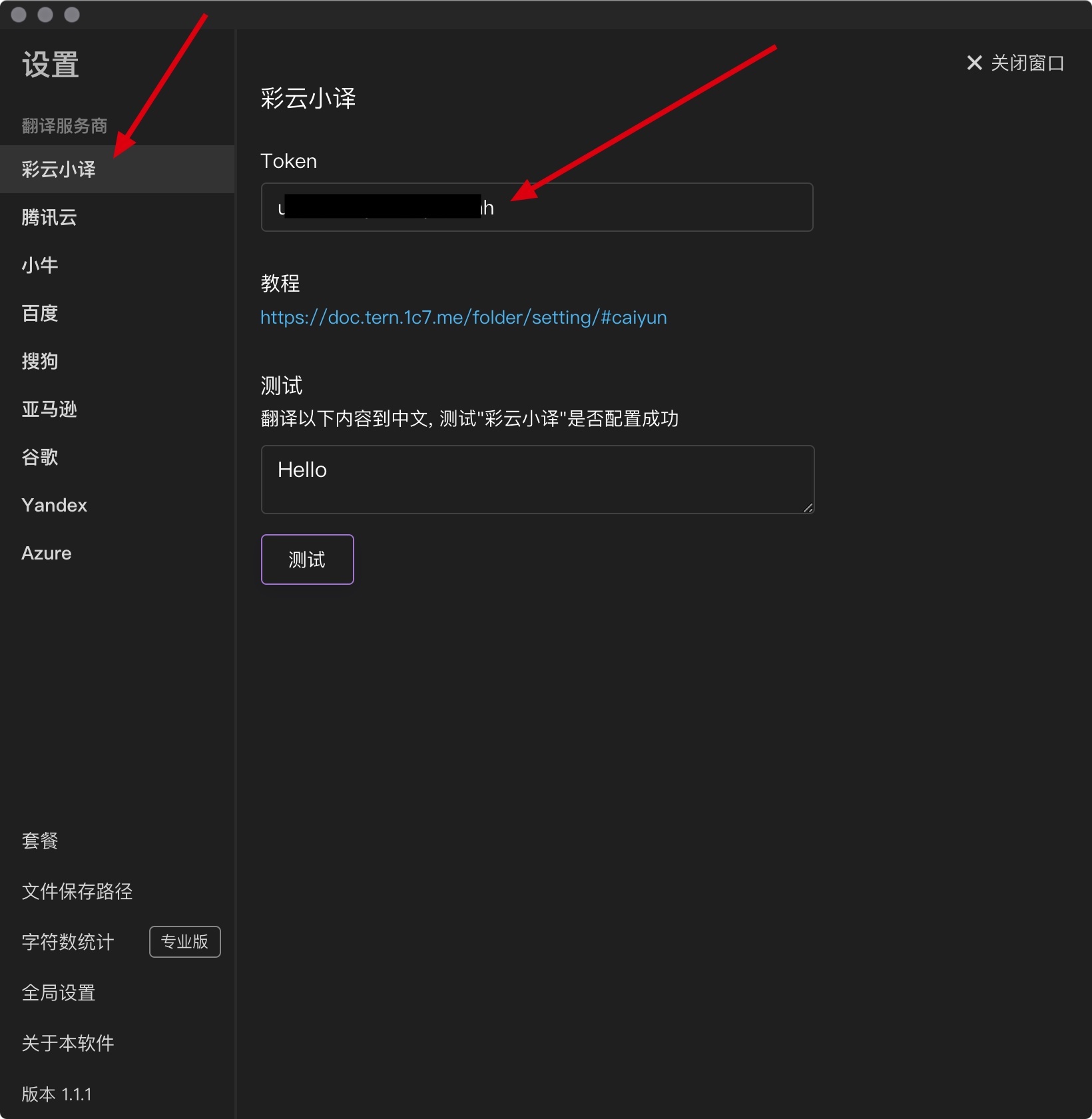
# 小牛
登录 小牛 (opens new window) -> 用户中心 -> 个人中心 -> API-KEY
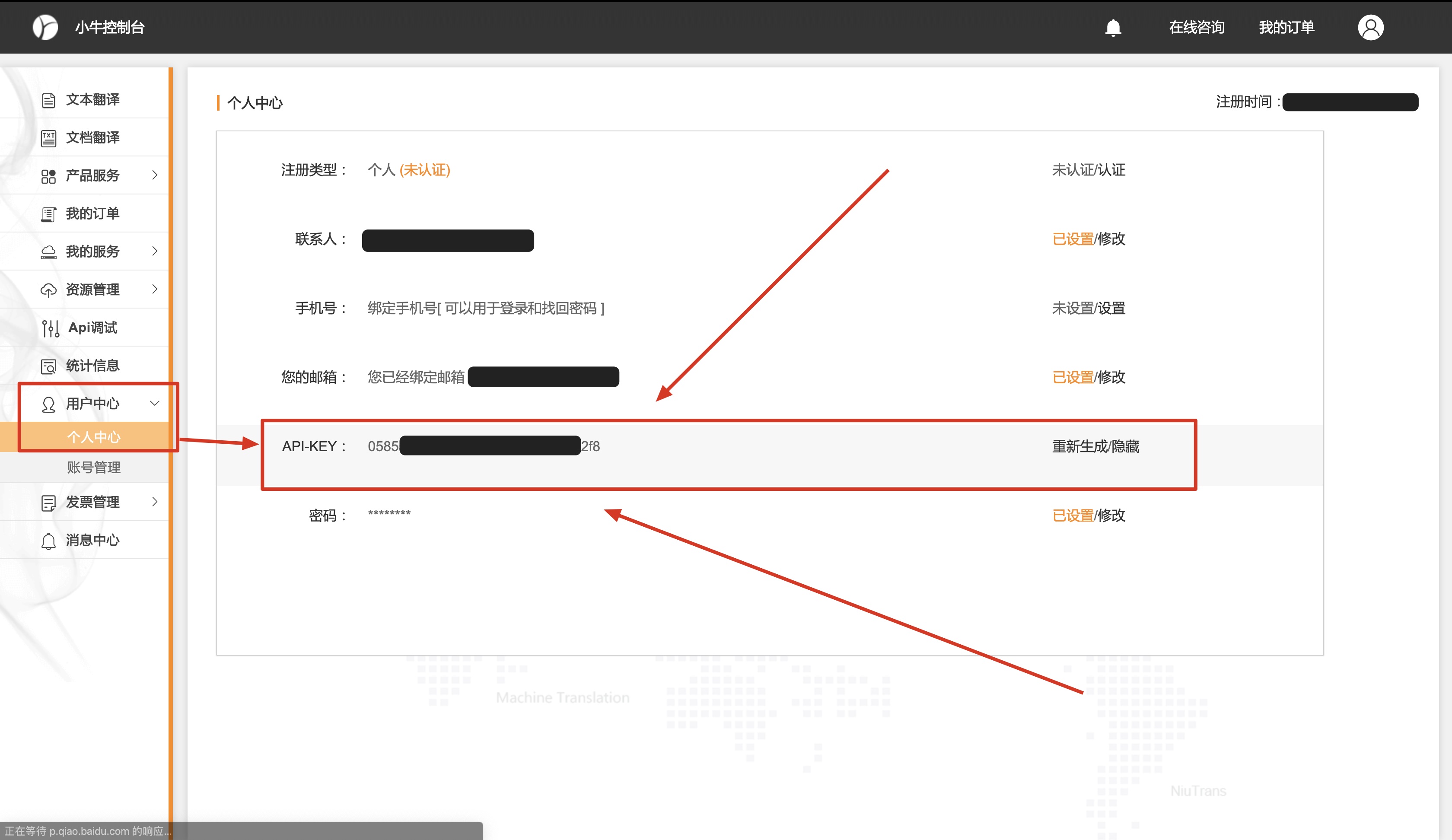
粘贴到这里
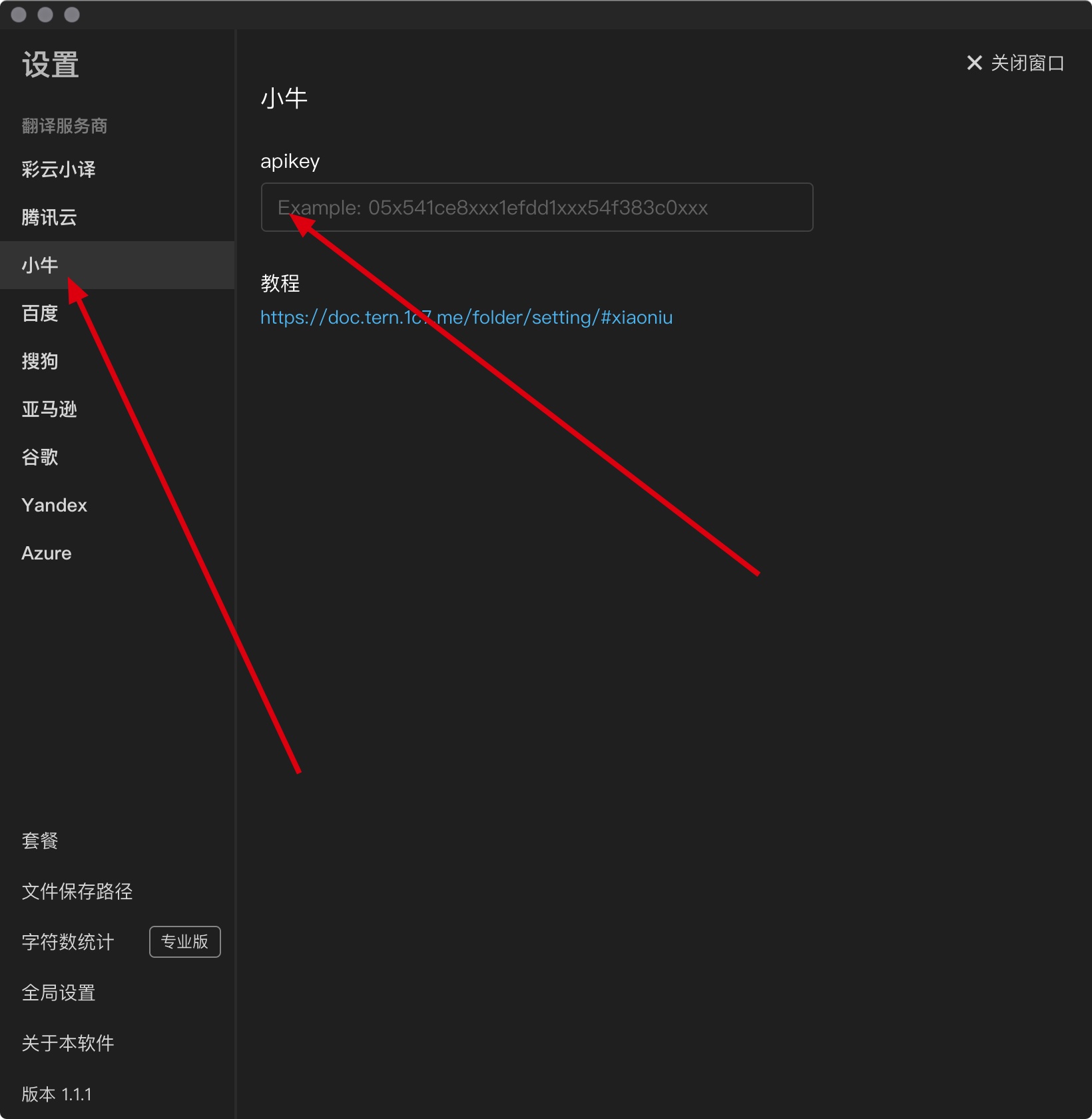
# 腾讯云
登录腾讯云 (opens new window)
访问管理 -> 用户 -> 用户列表
为了安全新建一个"子用户"。我这里是已经建立好了
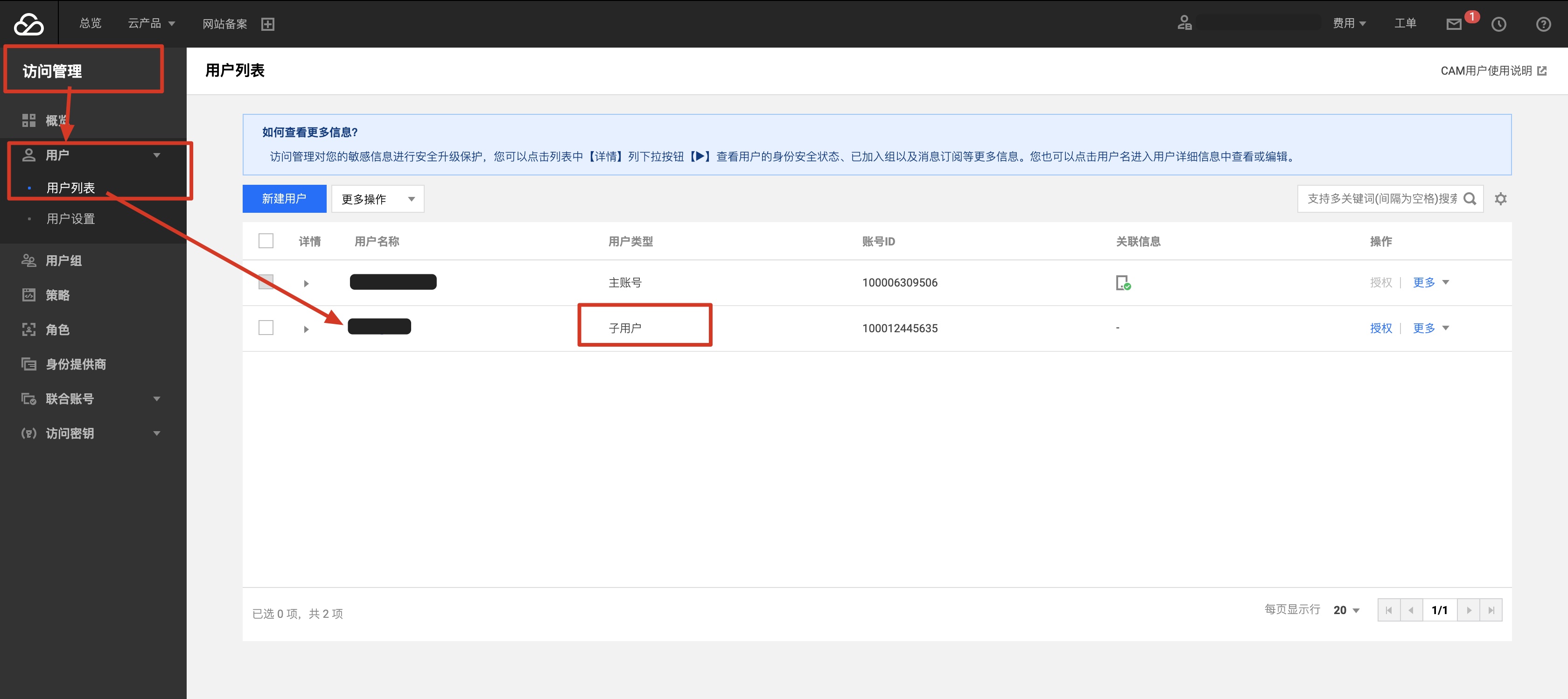
这个"子用户"只有"文本翻译"权限,没有其他任何权限
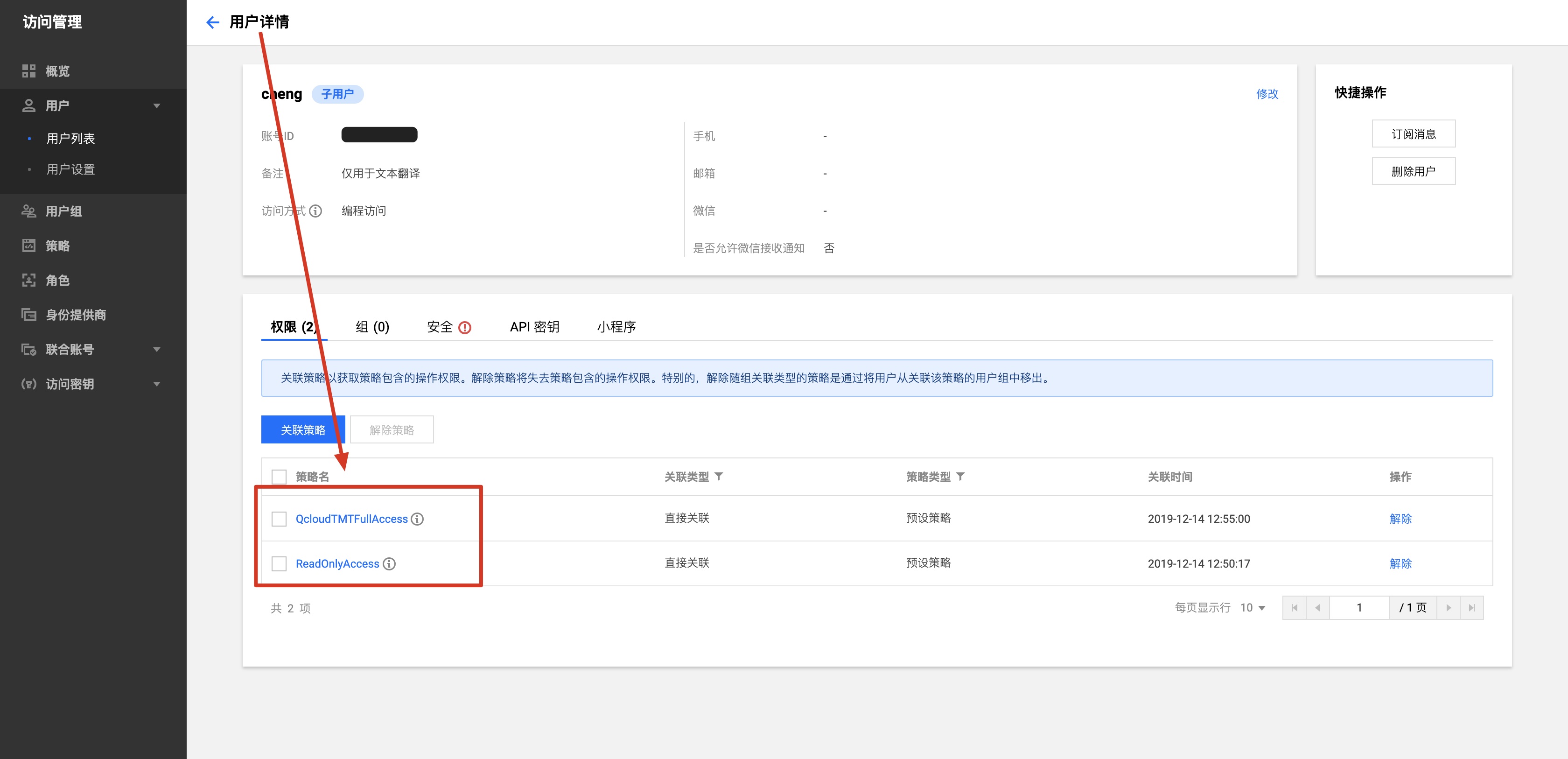
"API密钥" -> 复制 SecretId 和 SecretKey
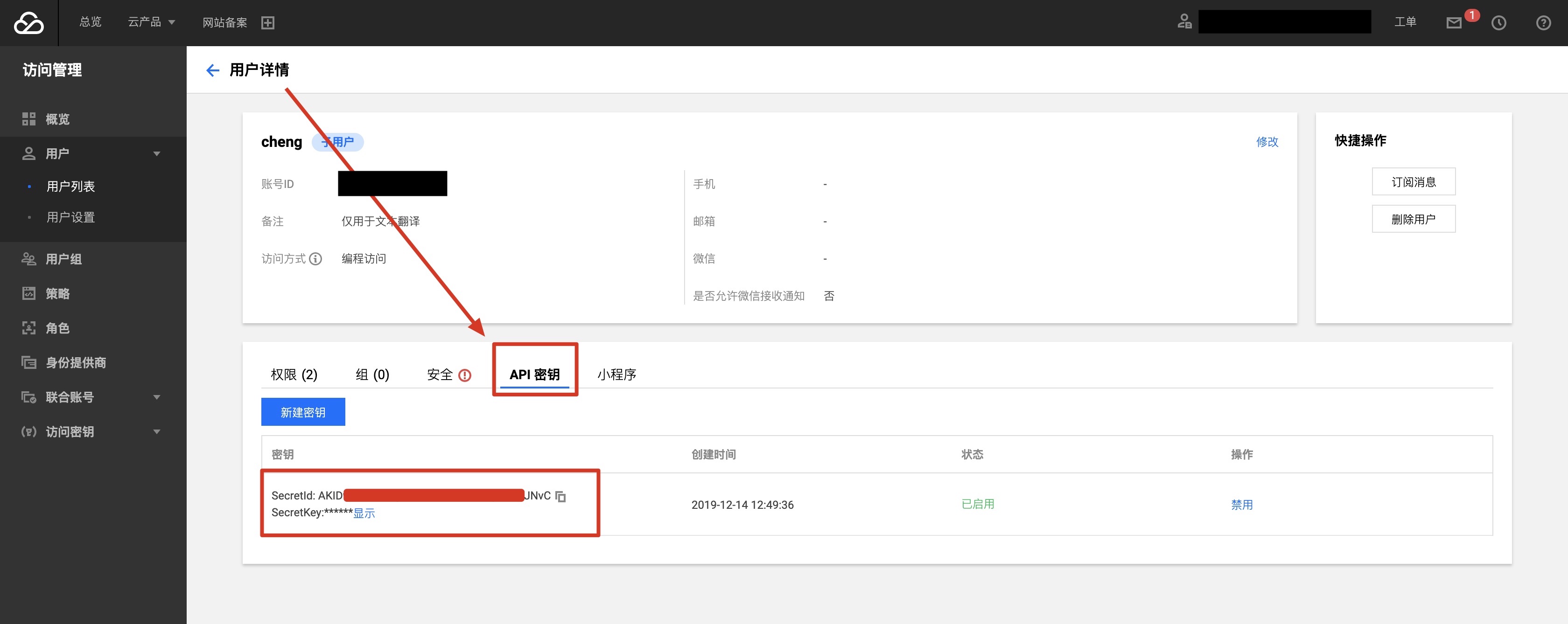
别忘了启用翻译 API, 左上角搜索到之后进行启用
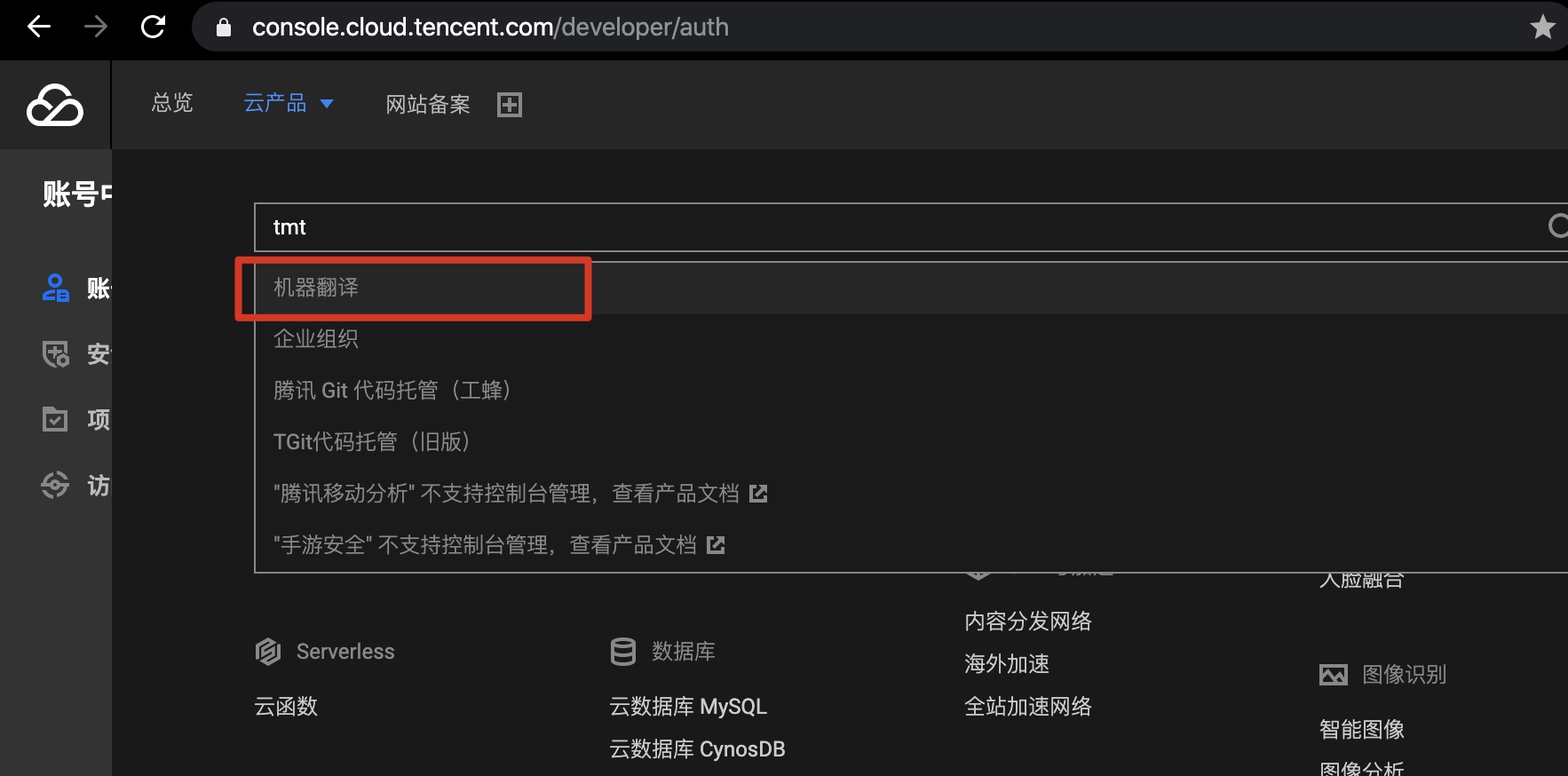
粘贴到设置里
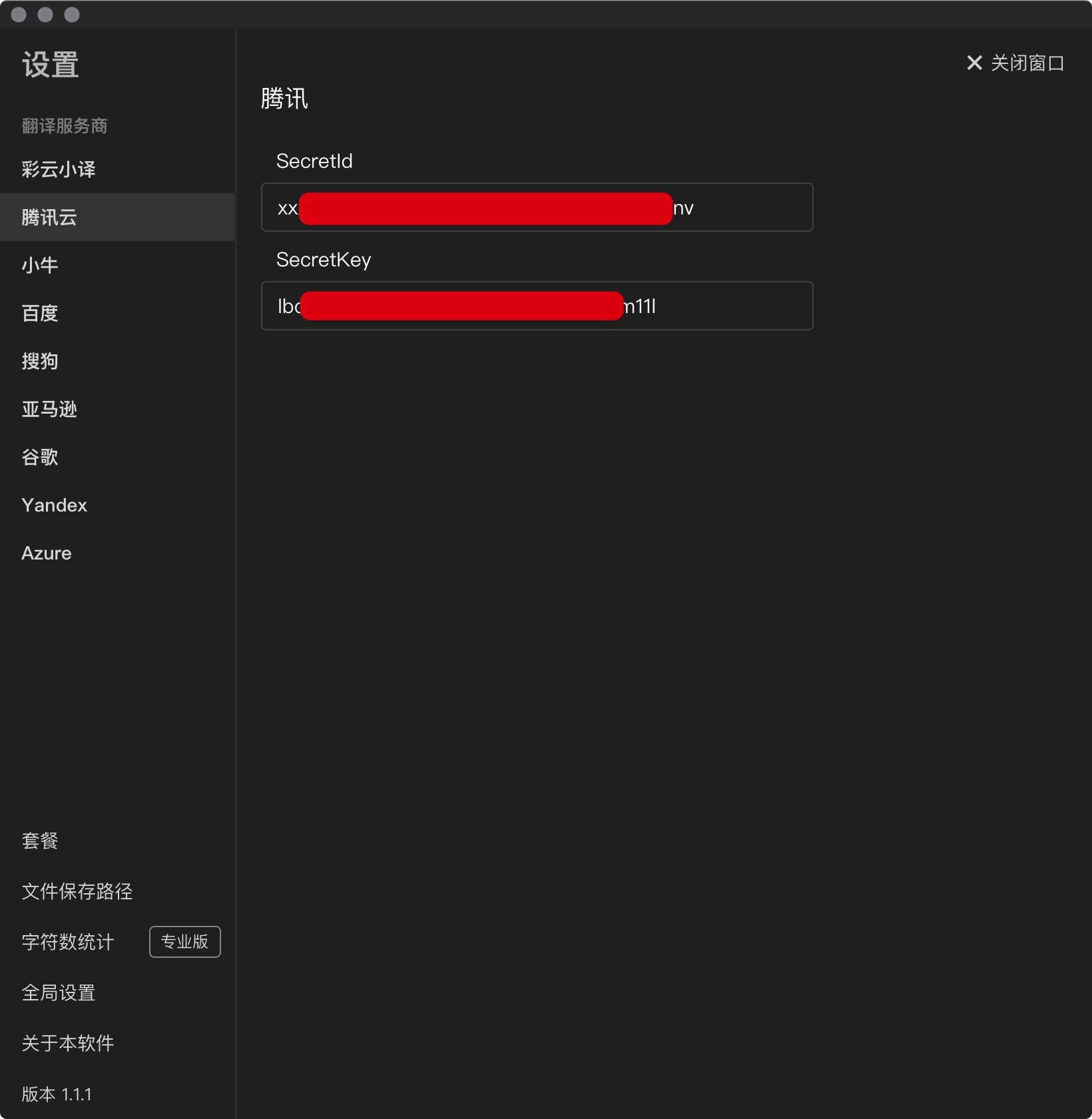
# 百度
登录 百度翻译开放平台 (opens new window)
申请时这样填:
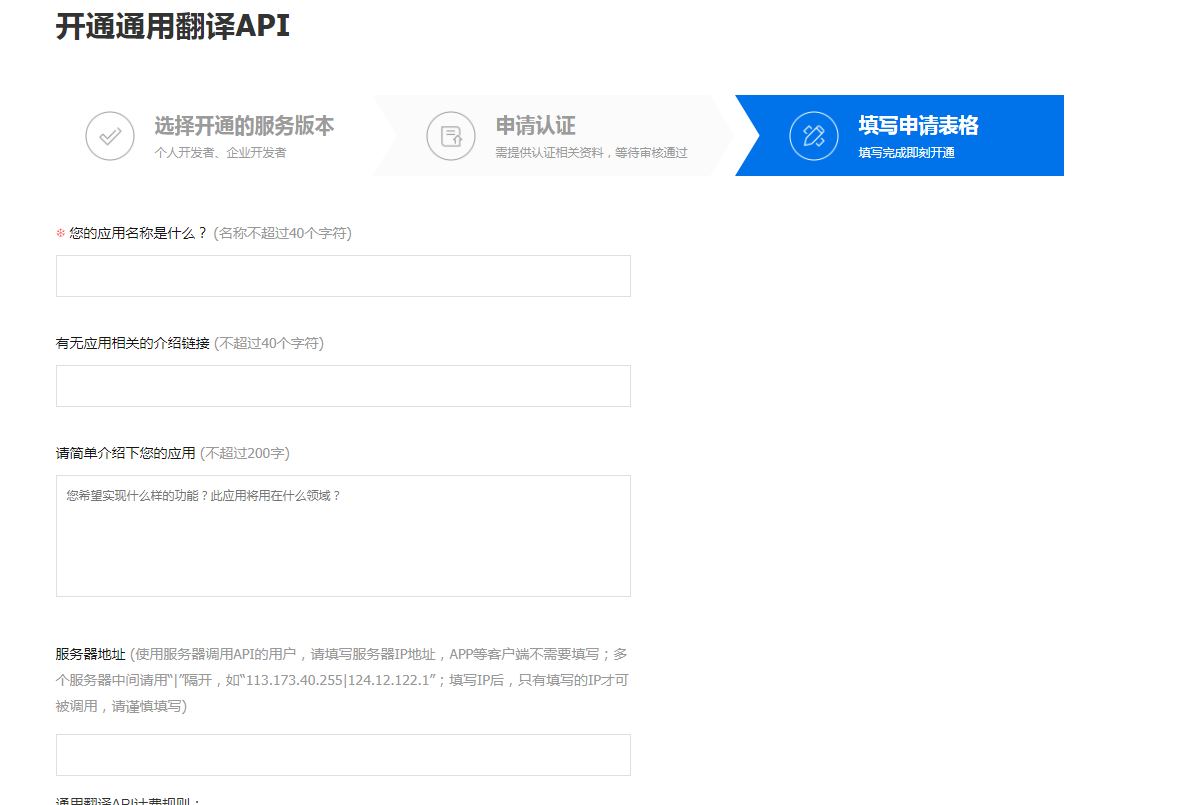
您的应用名称是什么:
Tern-字幕组机翻小助手有无应用相关的介绍链接:
https://zh.tern.1c7.me/请简单介绍下您的应用:
使用机器翻译功能,翻译字幕文件如 .srt .ass .vtt服务器地址: 留空不填
复制 APP ID 和 密钥
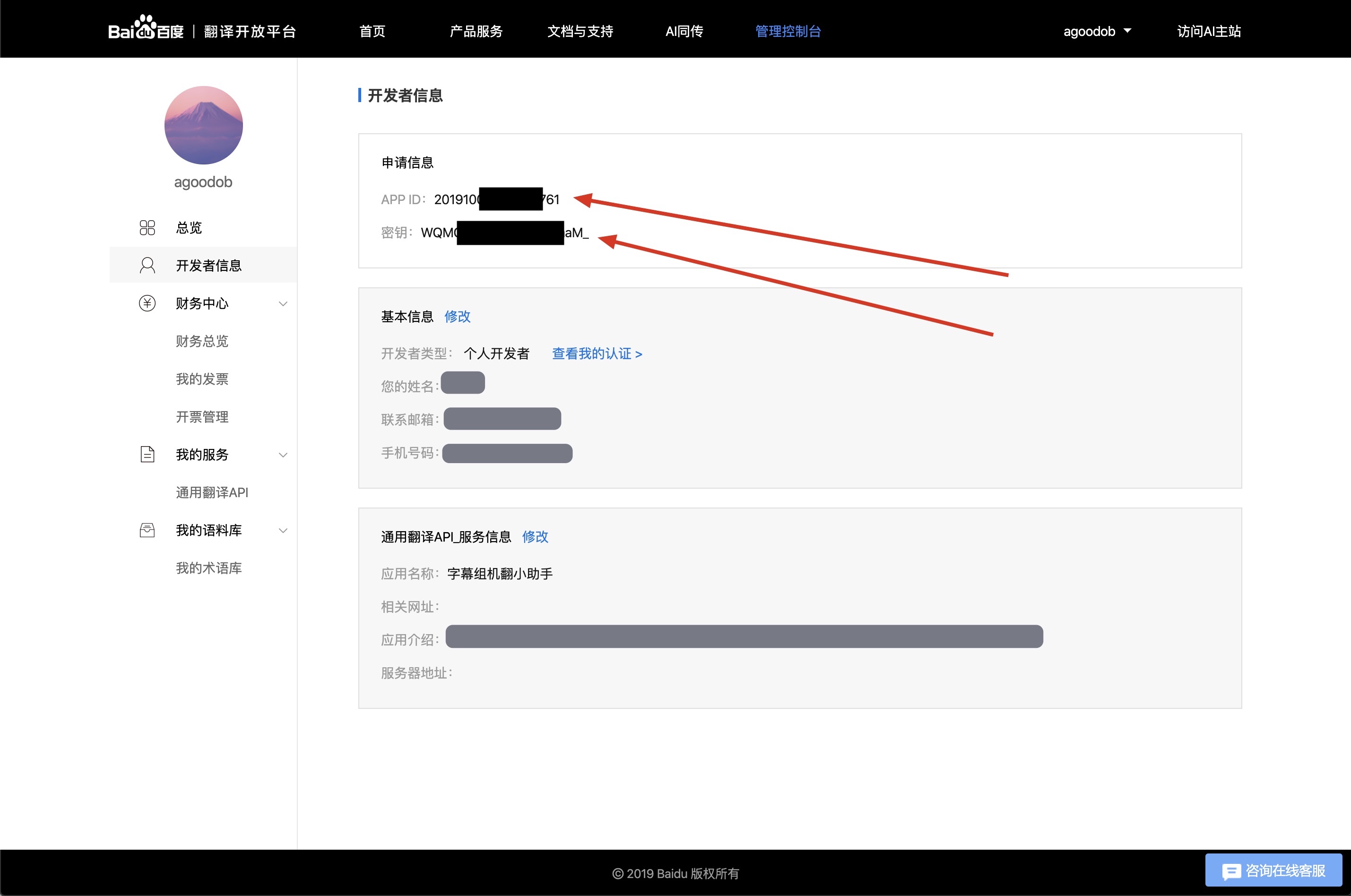
粘贴到设置 -> "百度" 里, 如下图例子:
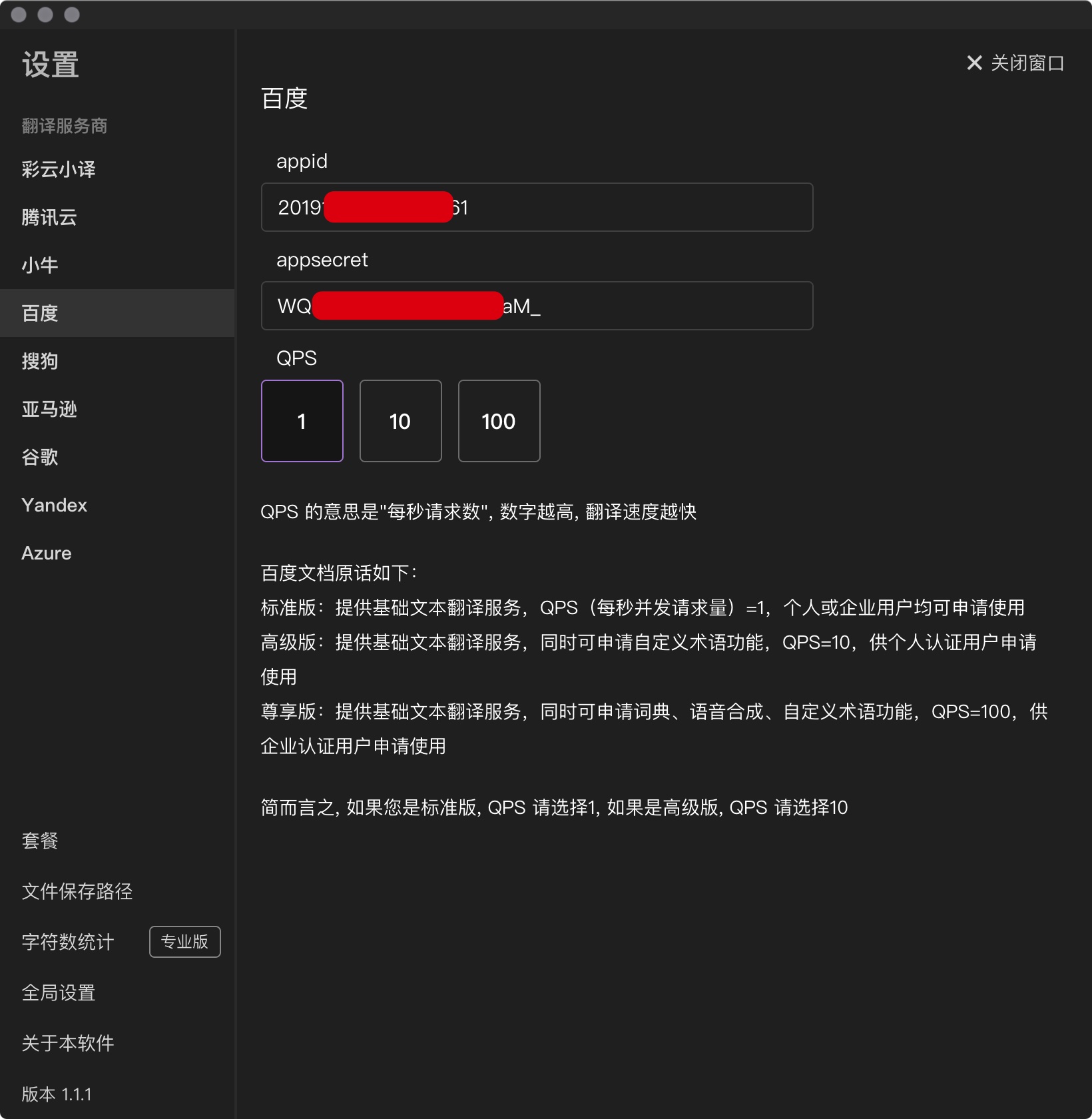
# 搜狗
登录后长这样
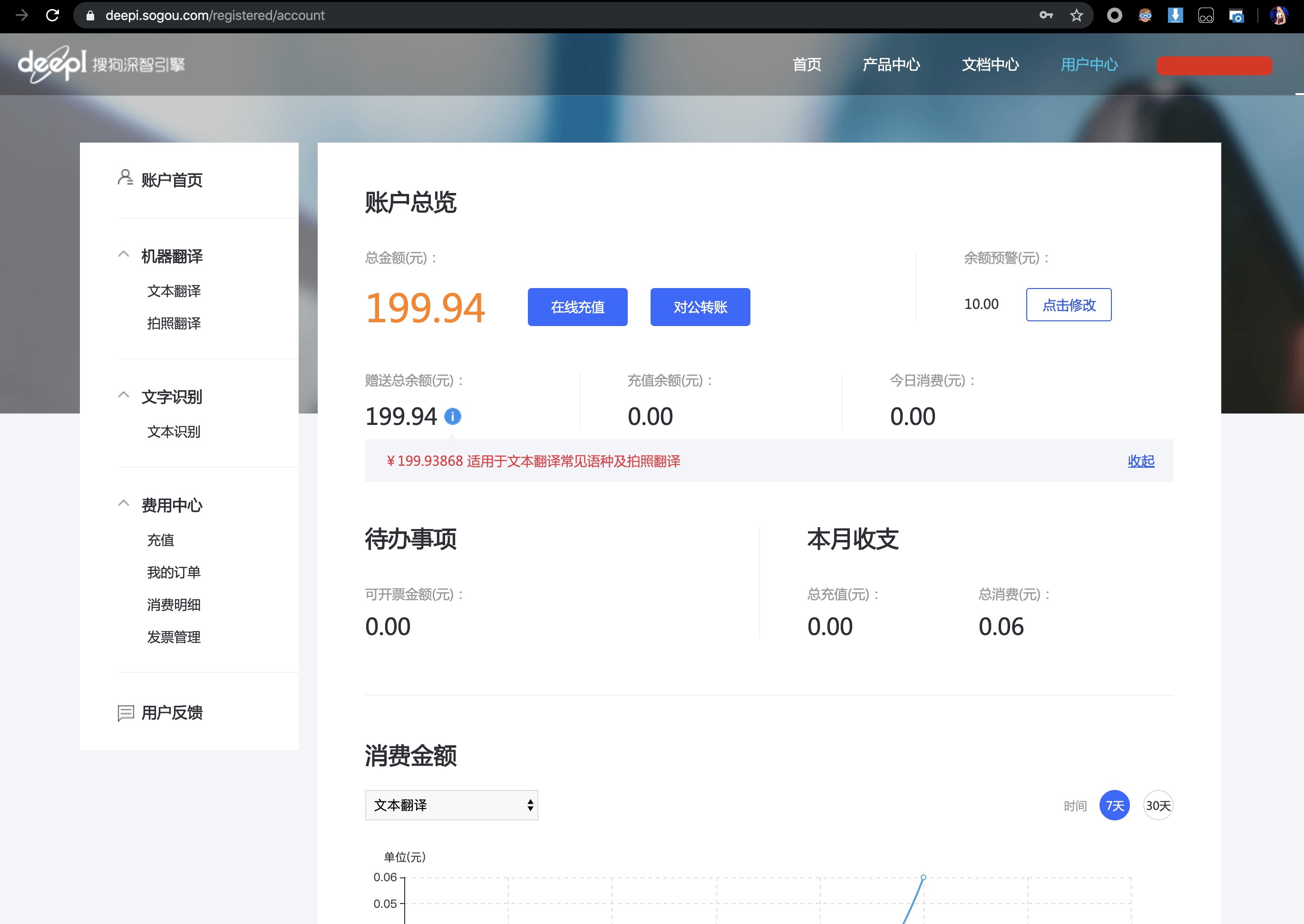
机器翻译 -> 文本翻译
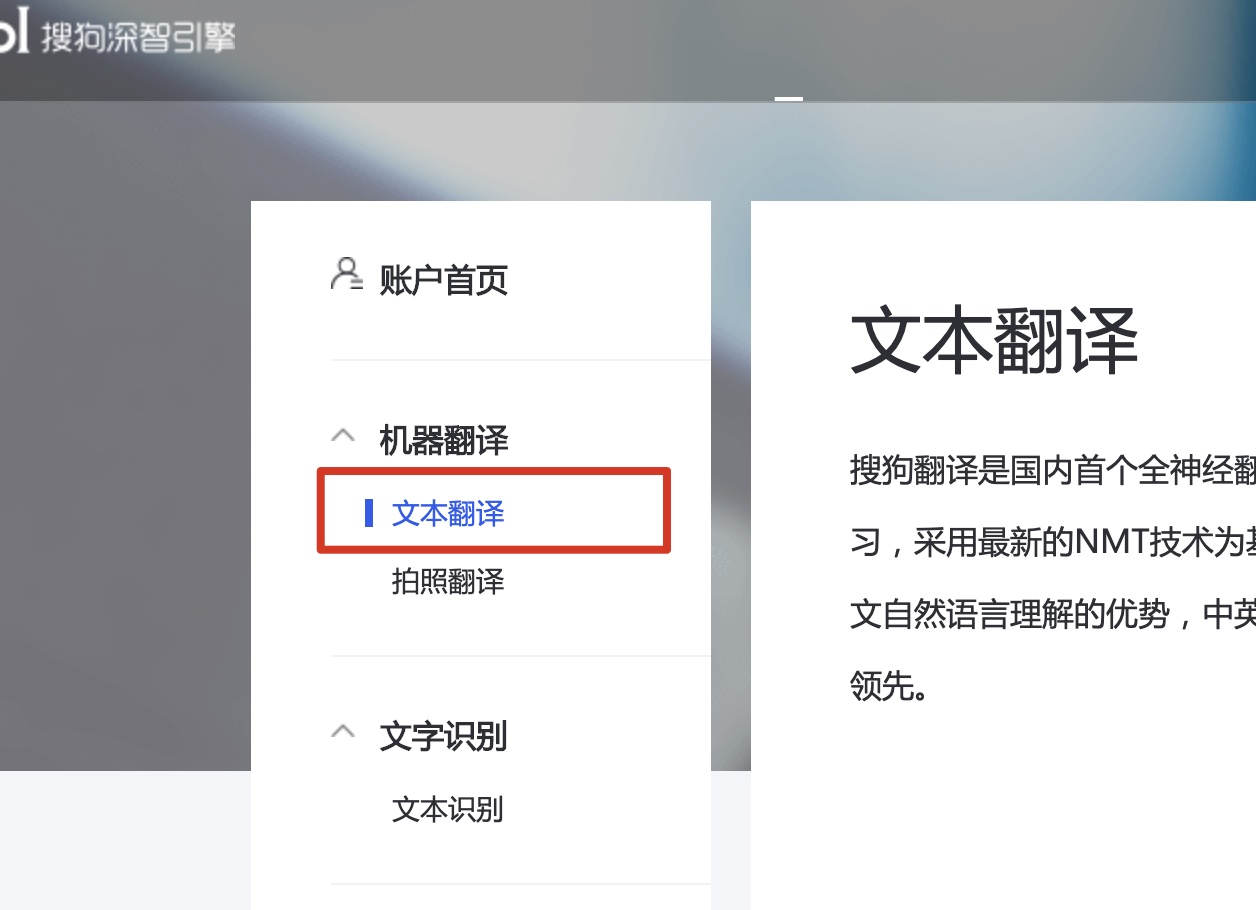
复制 PID 和 Key
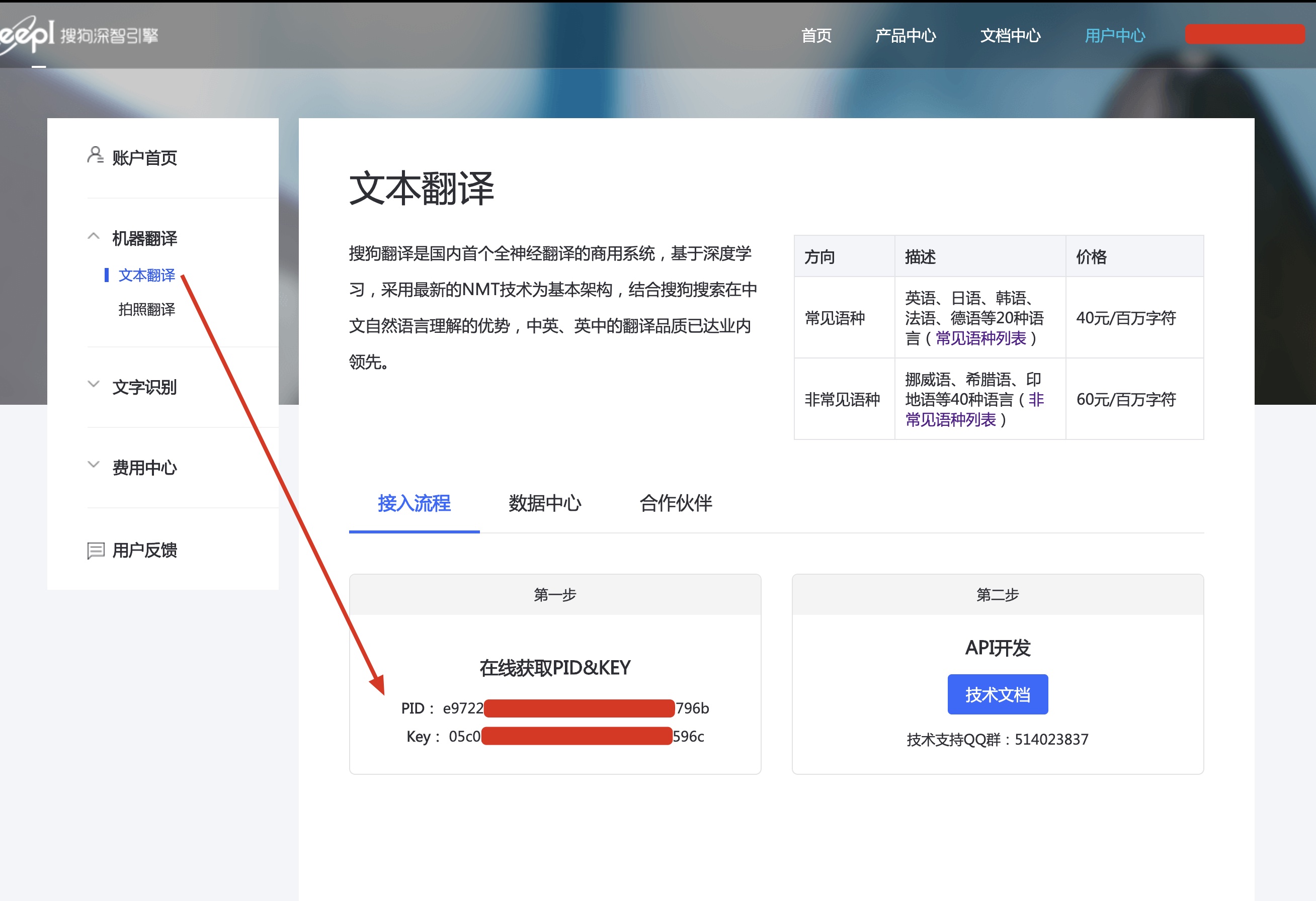
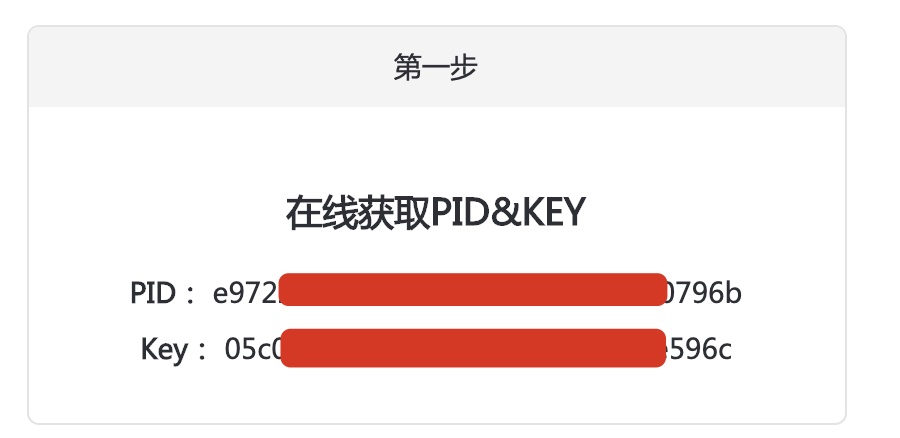
粘贴
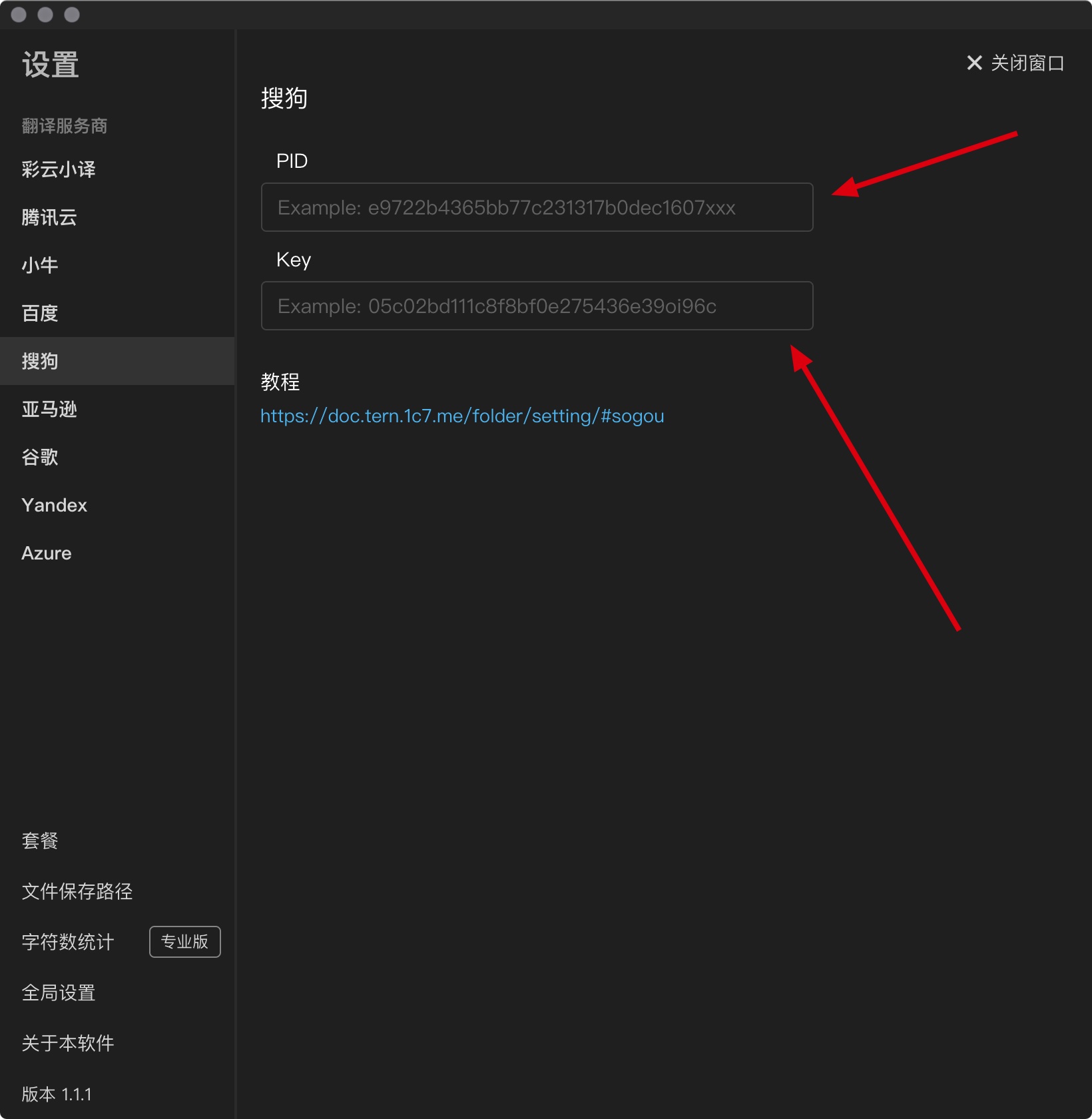
# Yandex
API keys -> Create a new Key -> 复制 Key
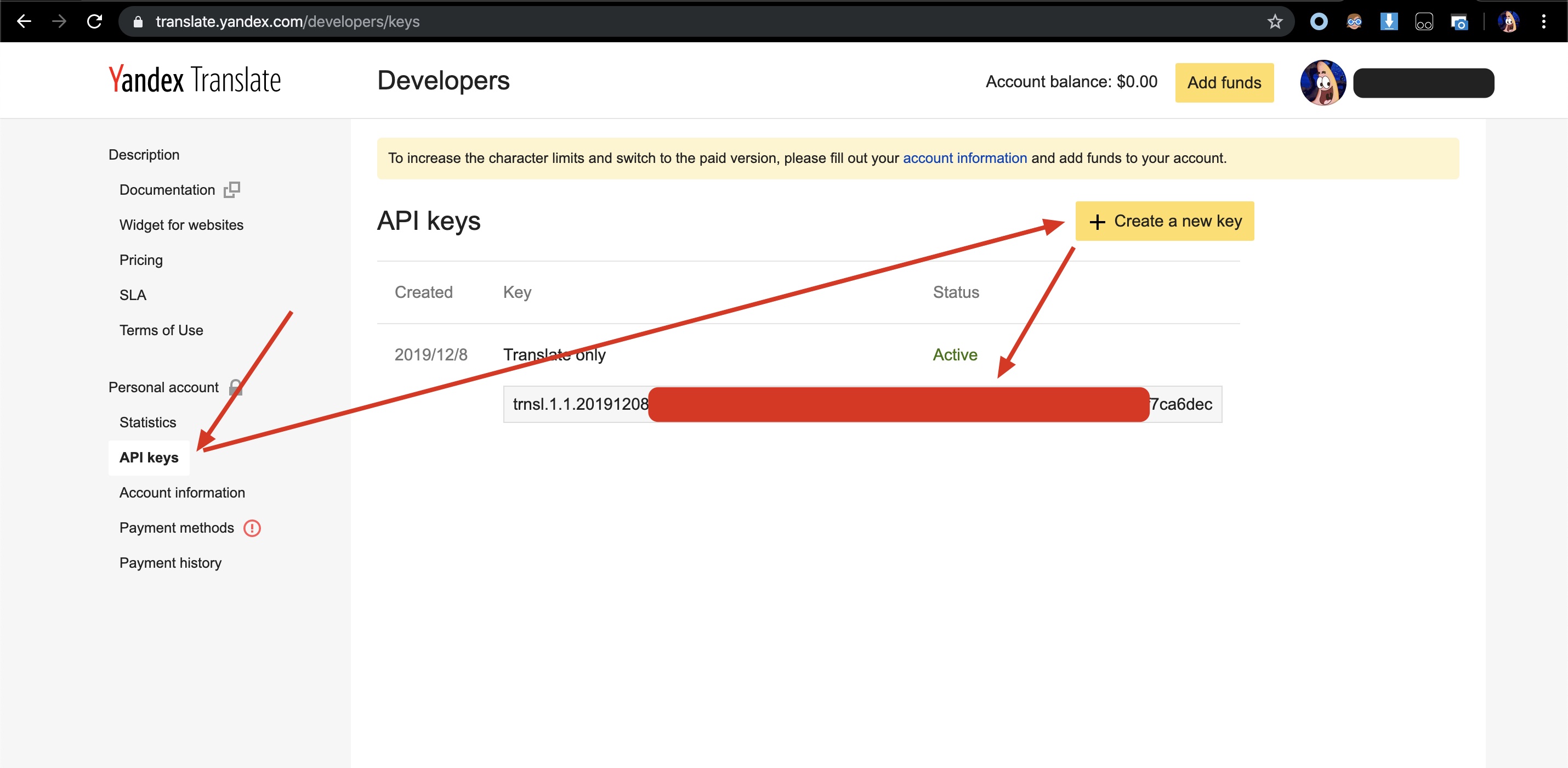
粘贴到这里即可
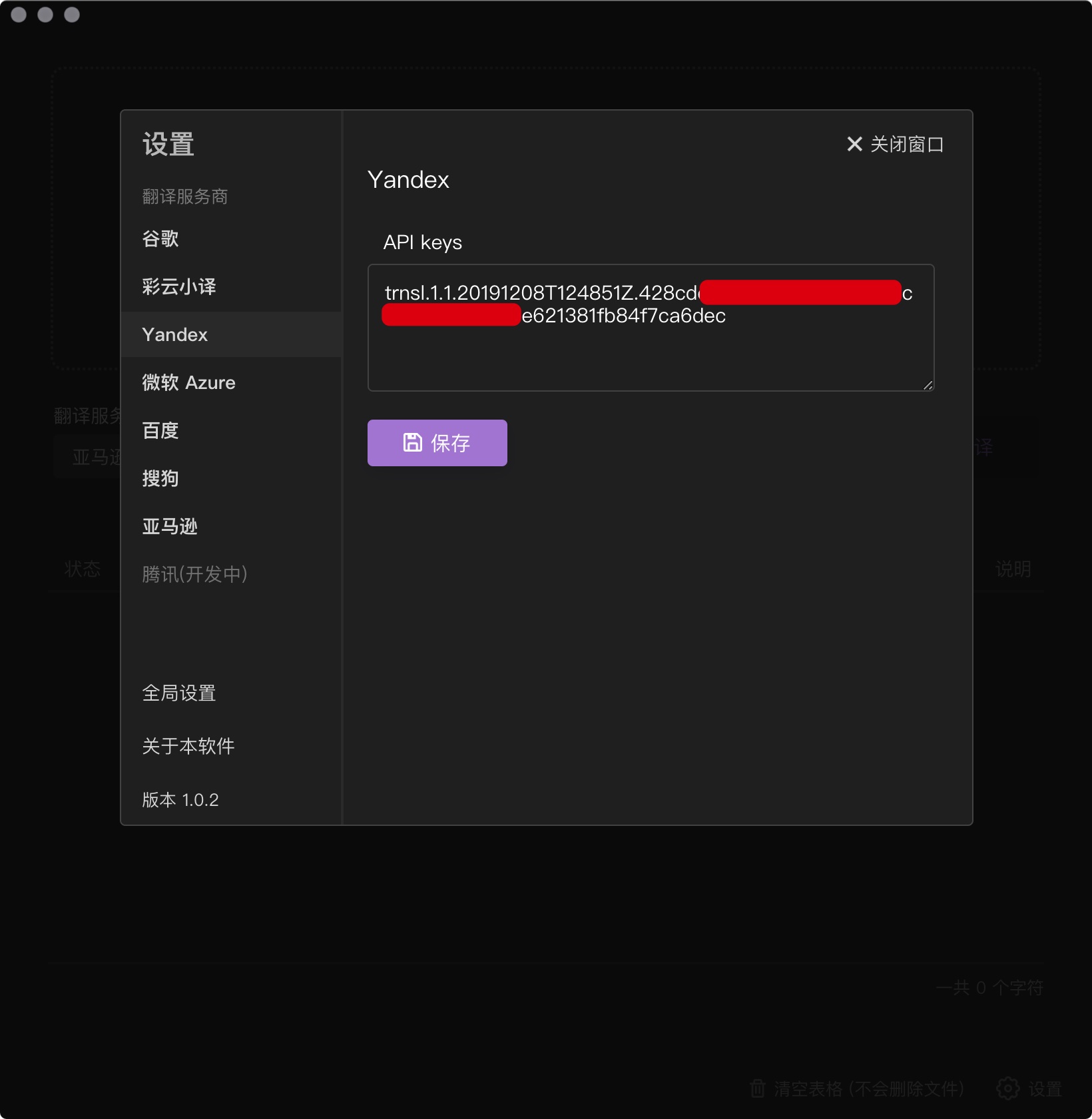
# 微软 Azure
总体思路:
- 创建一个 region 为 global 的 "Translator Text"
- 把 Key and Endpoint 里的 "KEY 1" 复制到软件里即可
以下是具体步骤:
图片如果觉得太小,可以点击图片进行放大
# 第 1 步: 登录 Azure (opens new window)
登录后如下图所示,点击 Create a resource
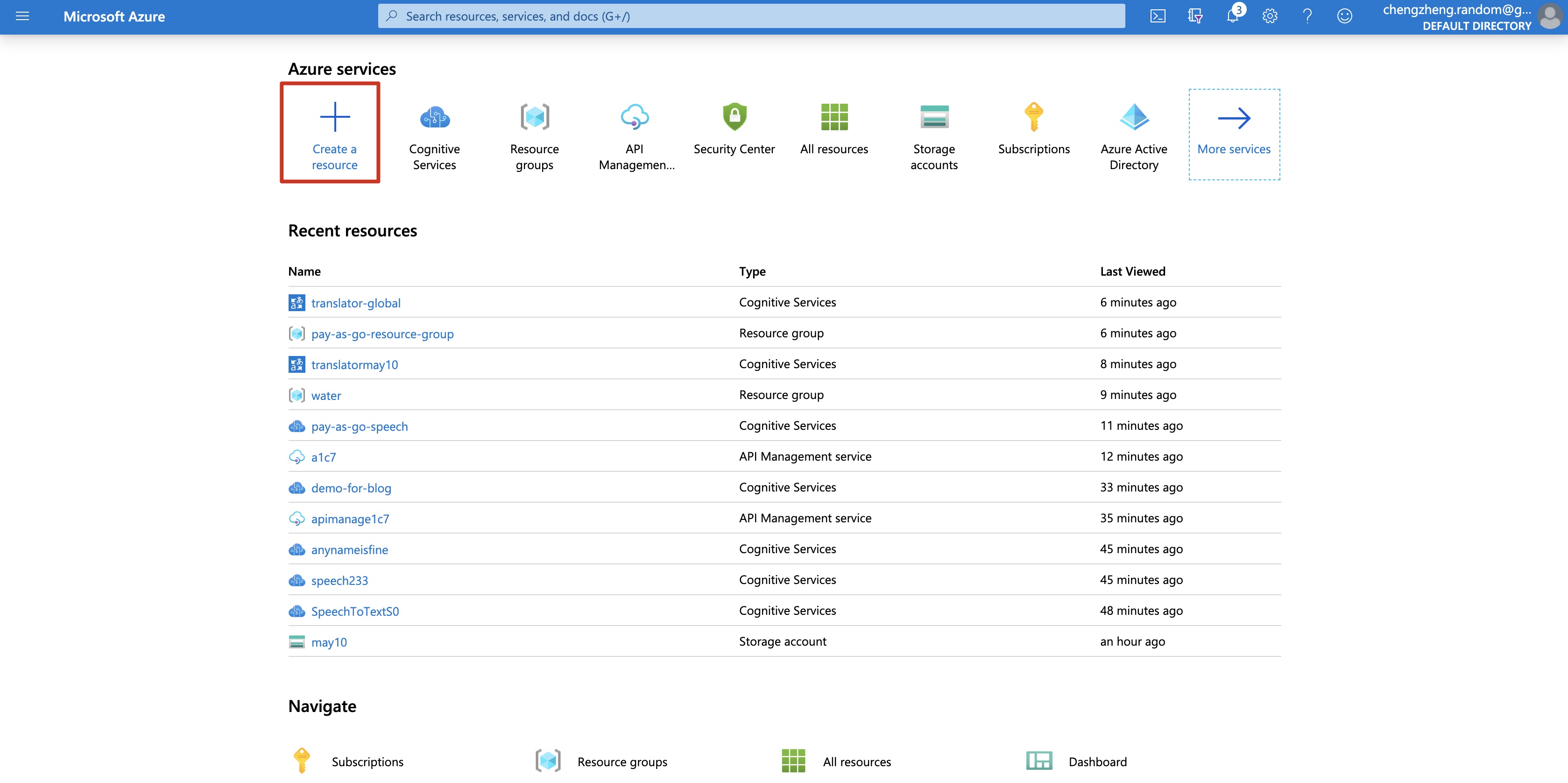
# 第 2 步: 按下图红框所示,一步步找到 "Translator Text"
如果你会搜索的话也可以直接搜索
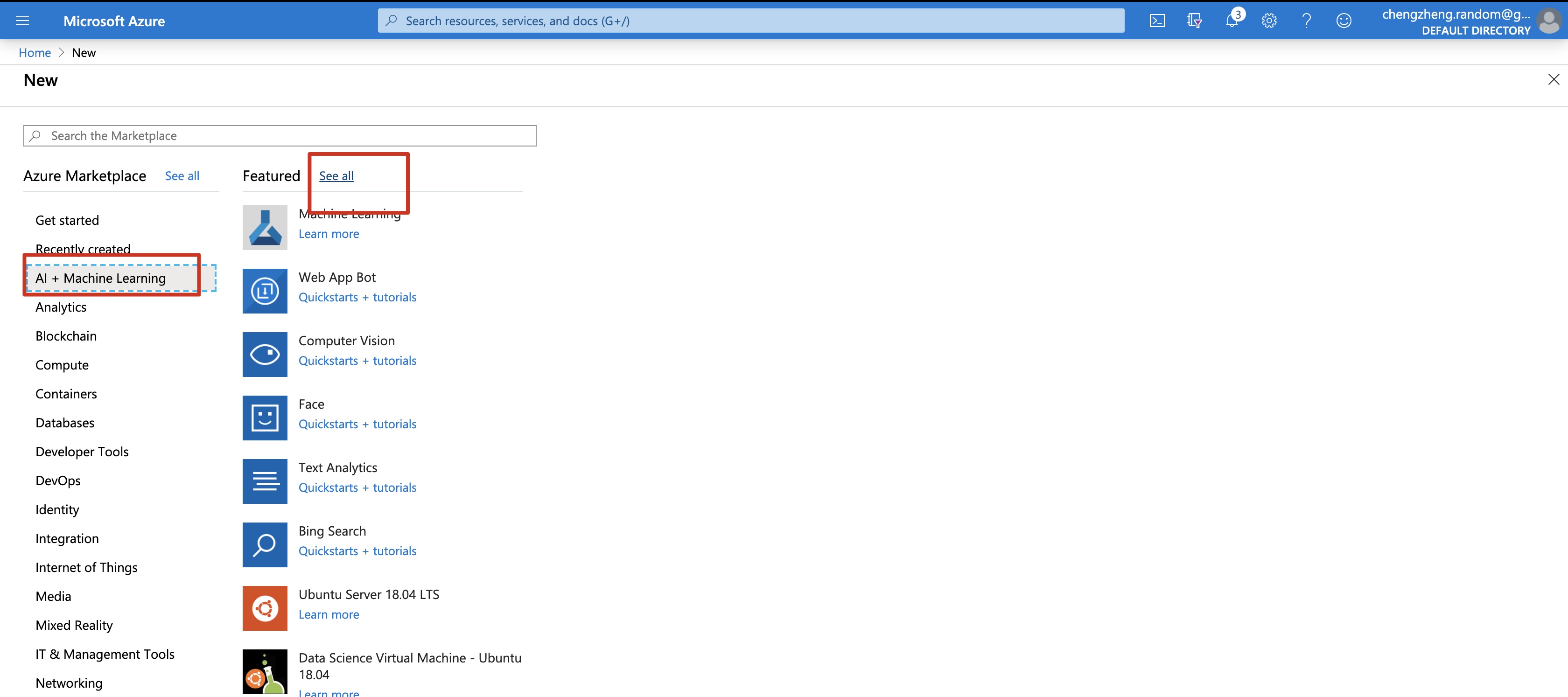
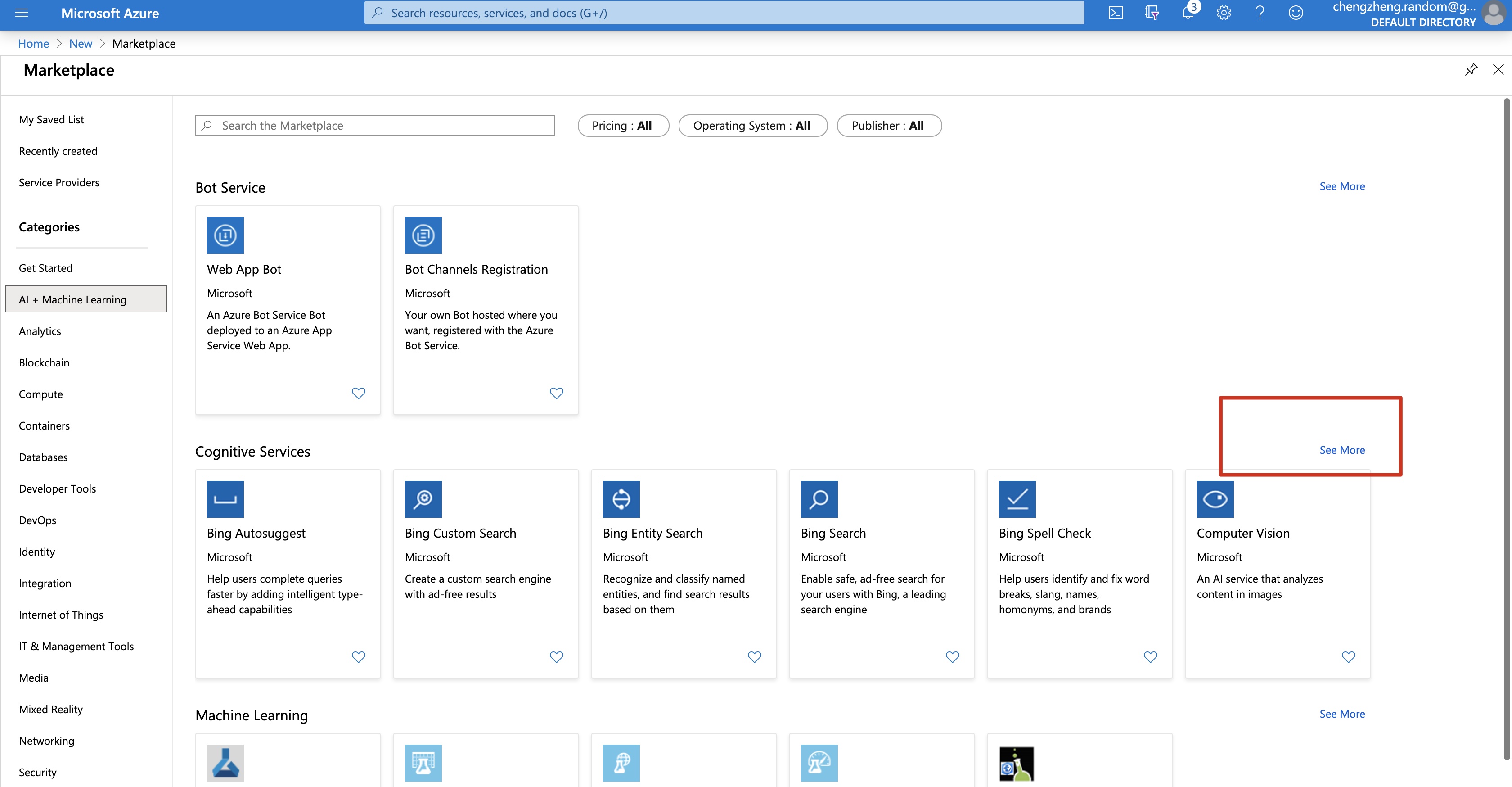
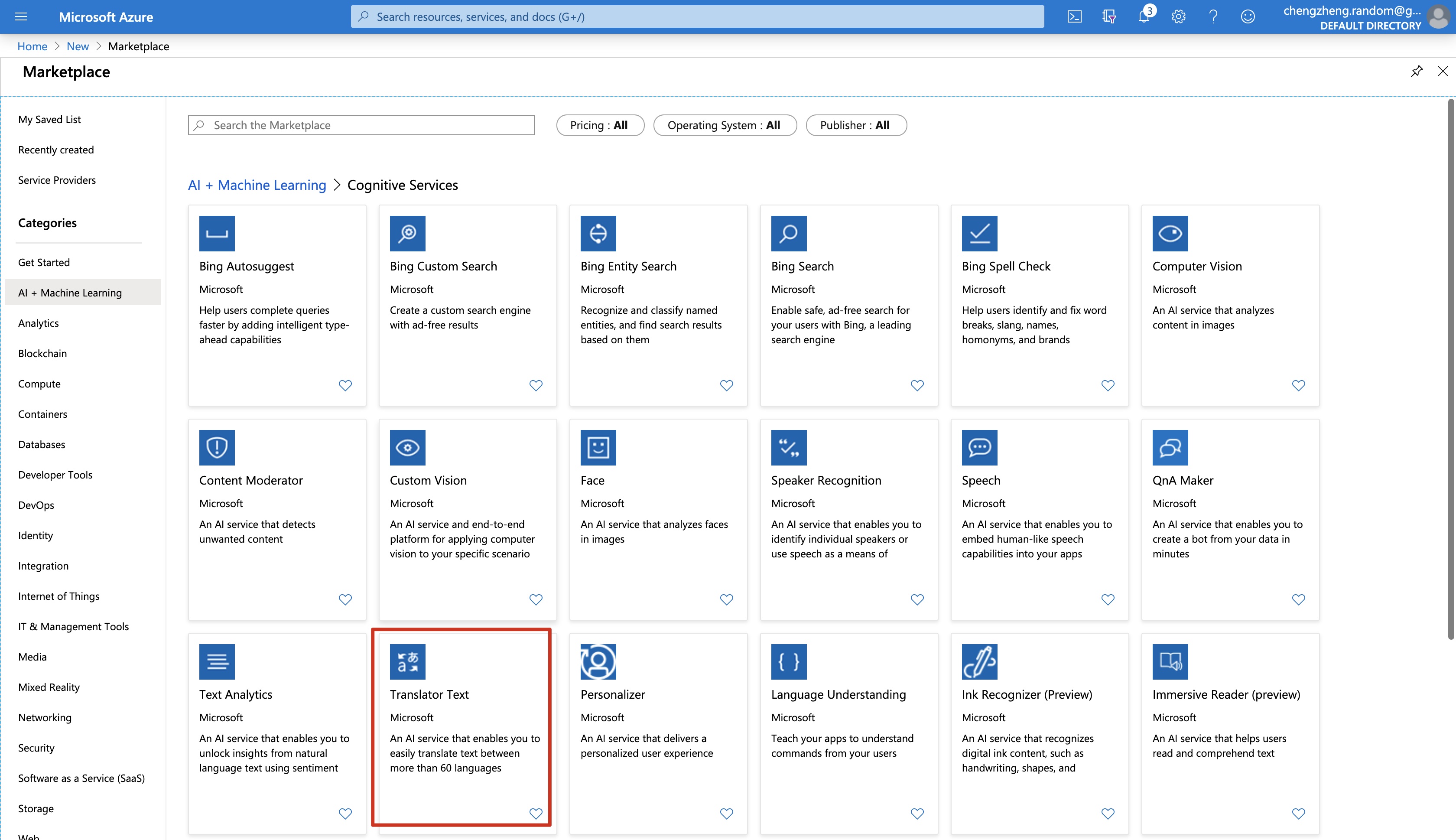
# 最后看到这个页面,点击 create
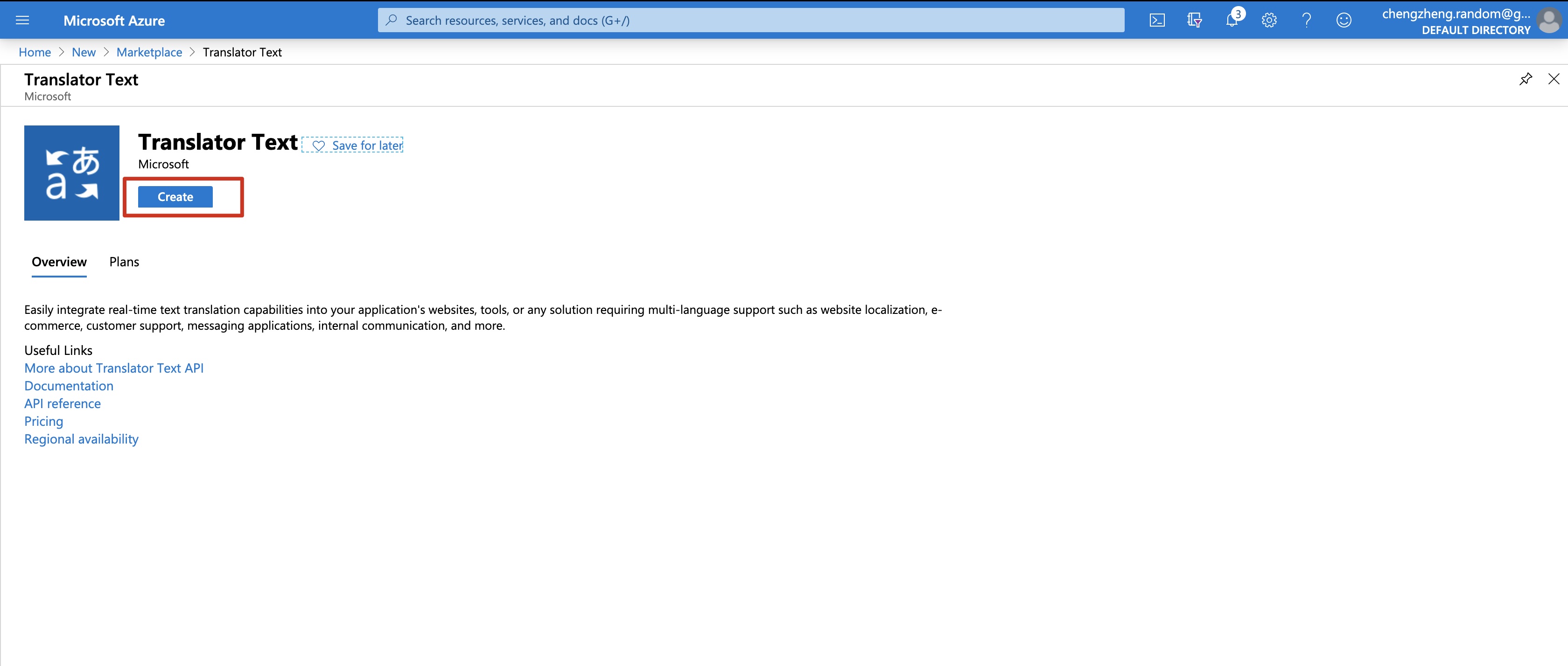
# Region 非常非常重要,一定要选 Global
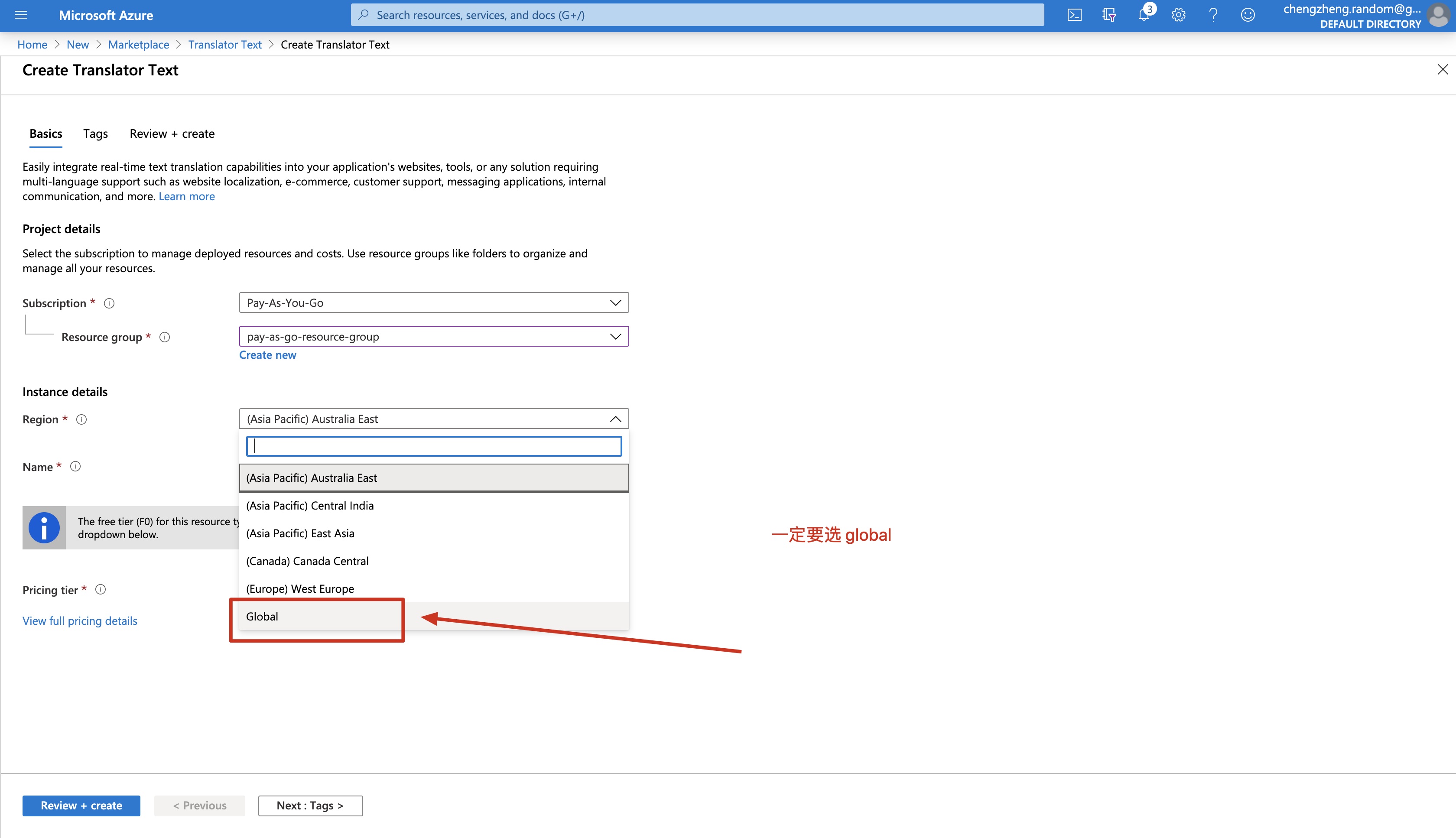
# 之后的操作是 下一步, 下一步, 下一步
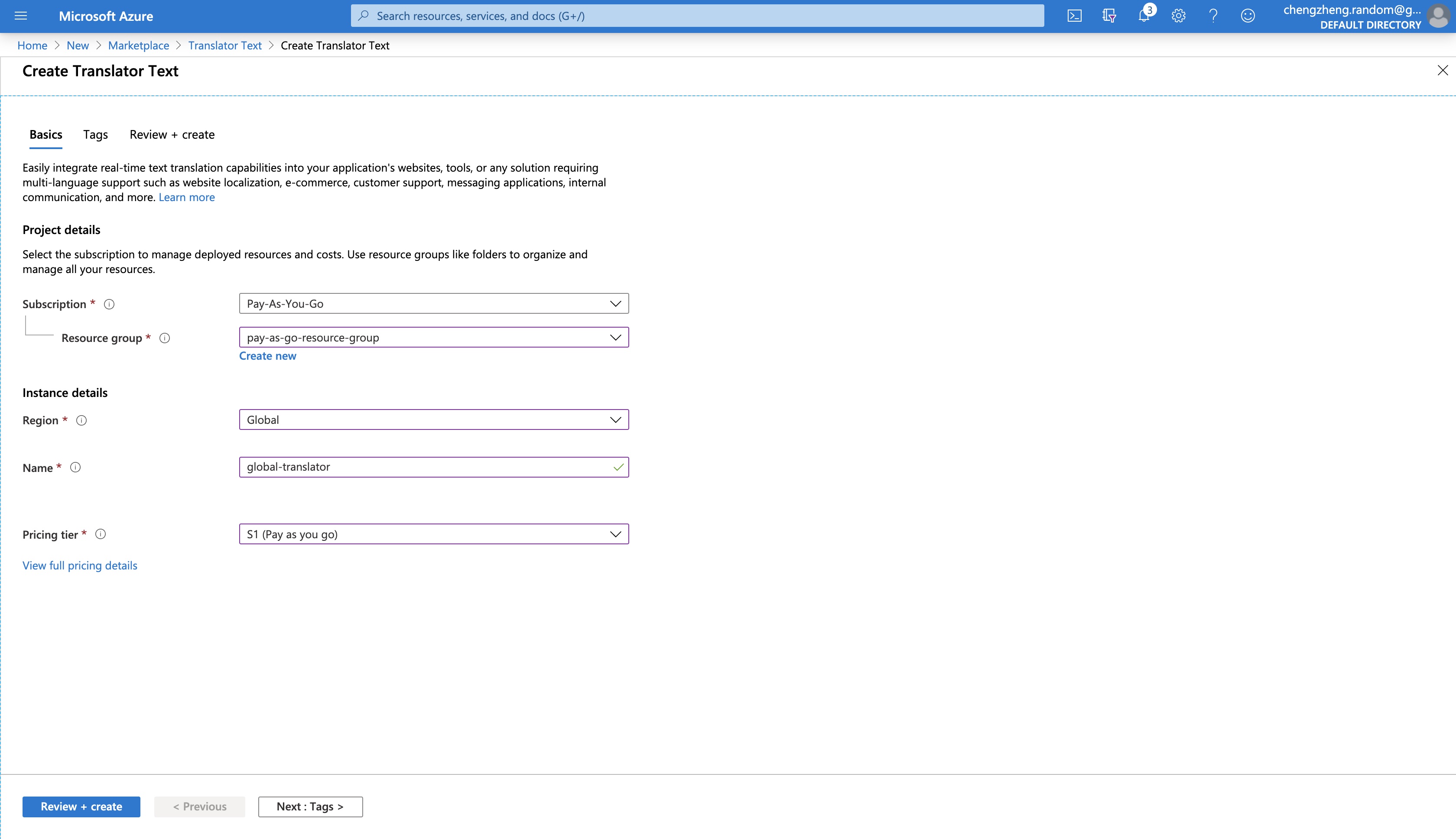
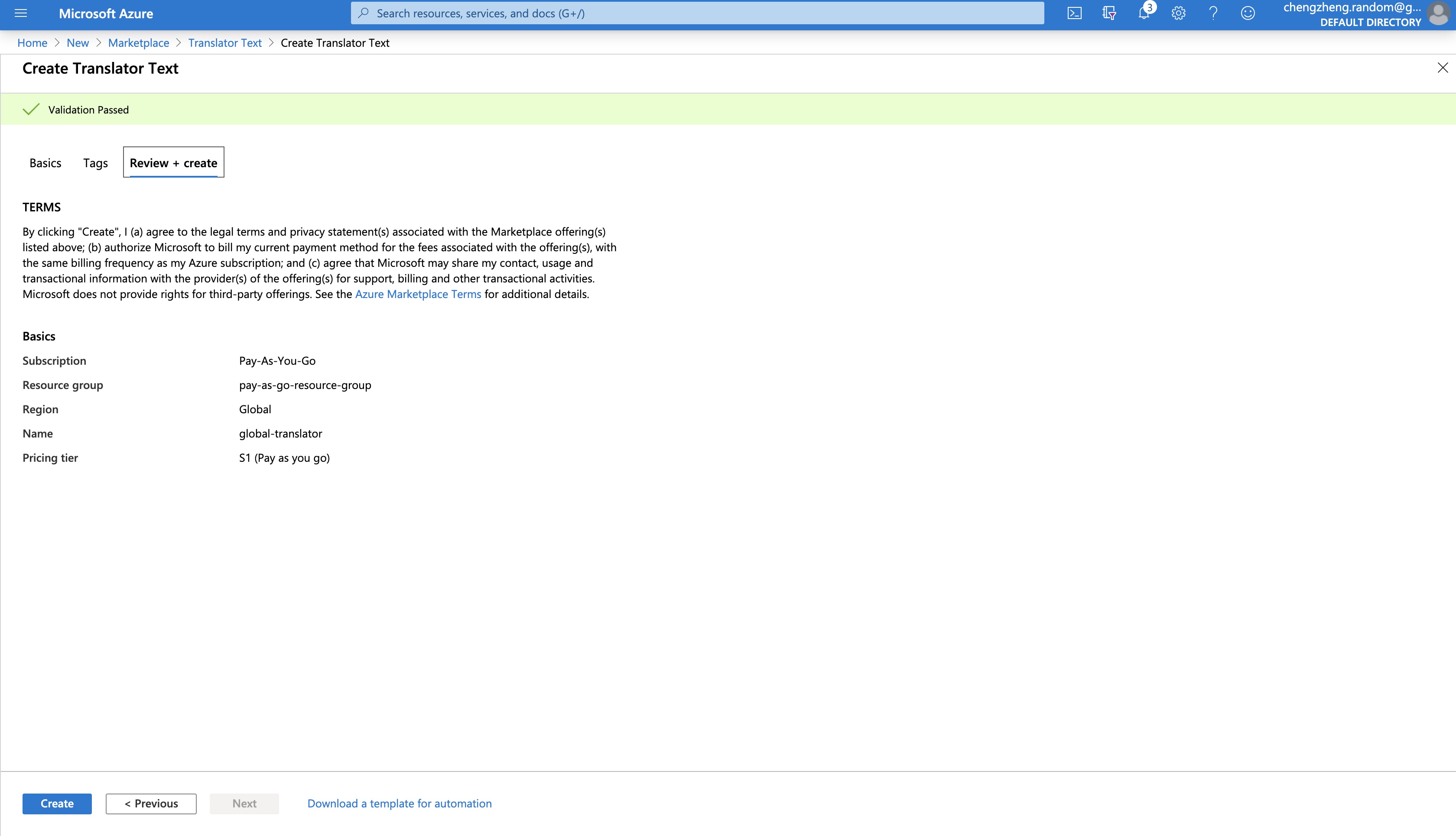
# 创建成功后 选择 Go to resource
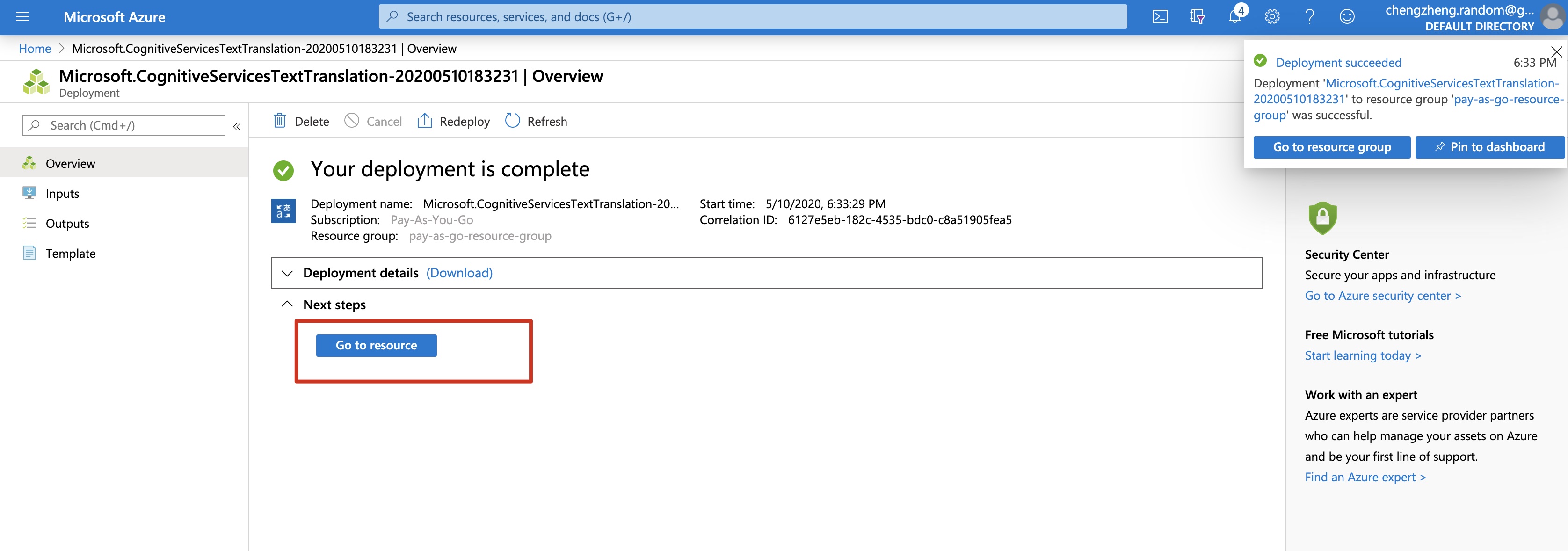
# 找到我们刚刚创建的那一条,点击进去
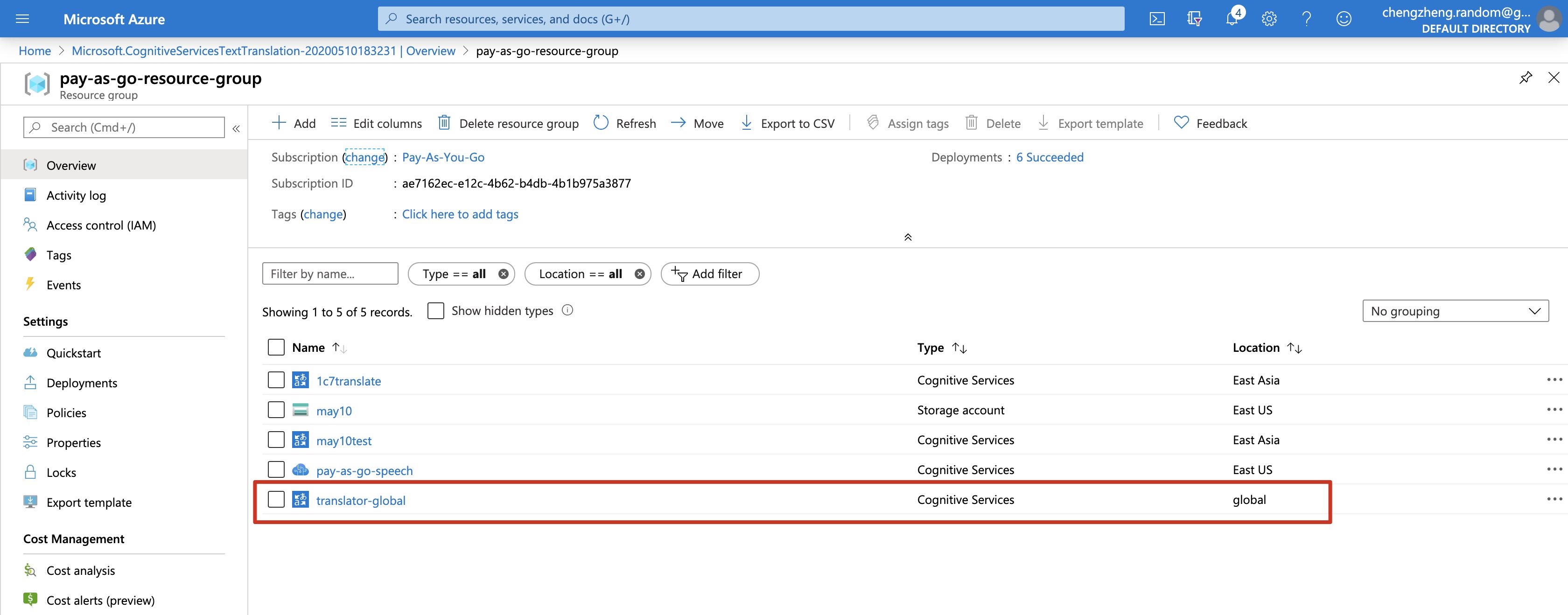
# 选择左侧 "Key and Endpoint"
KEY 1 或者 KEY 2 都可以用,我们这里选 KEY 1 复制一下
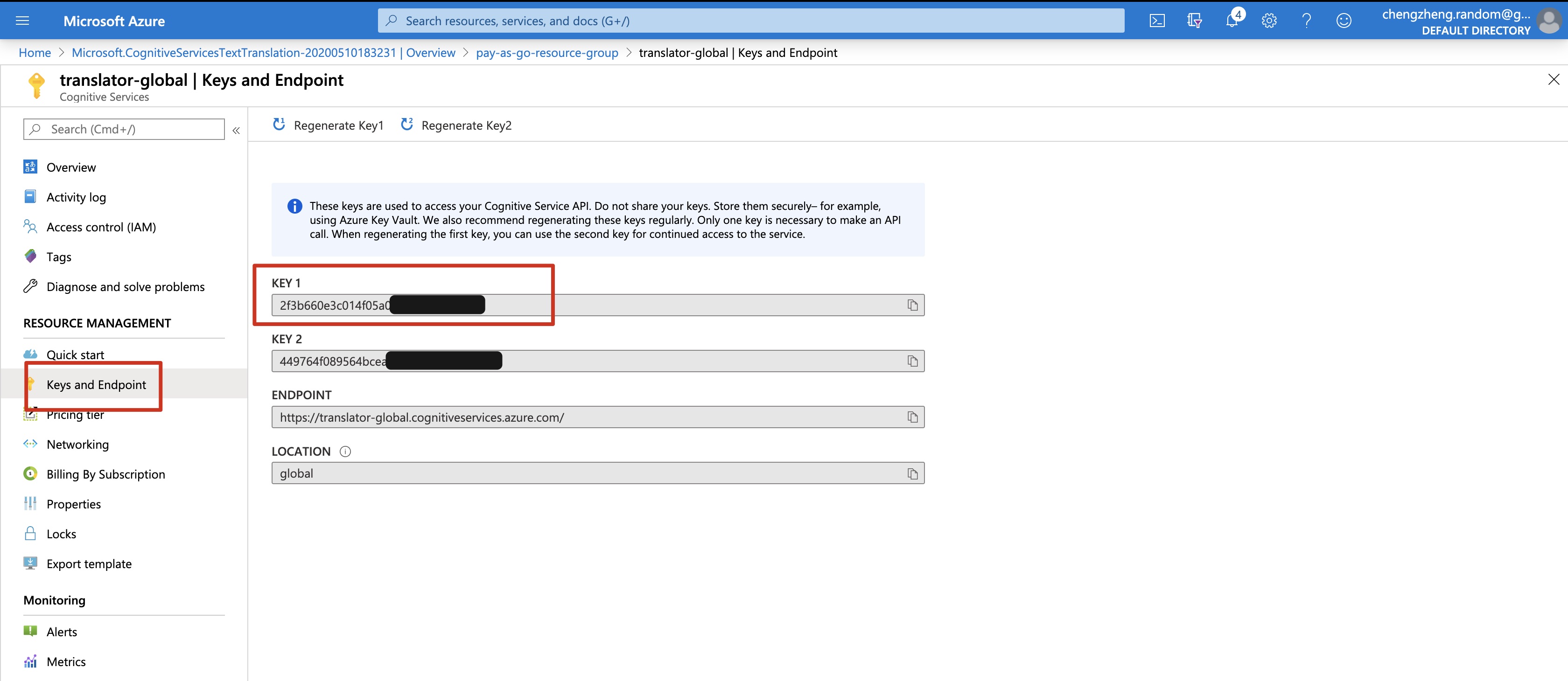
# 复制到软件里即可
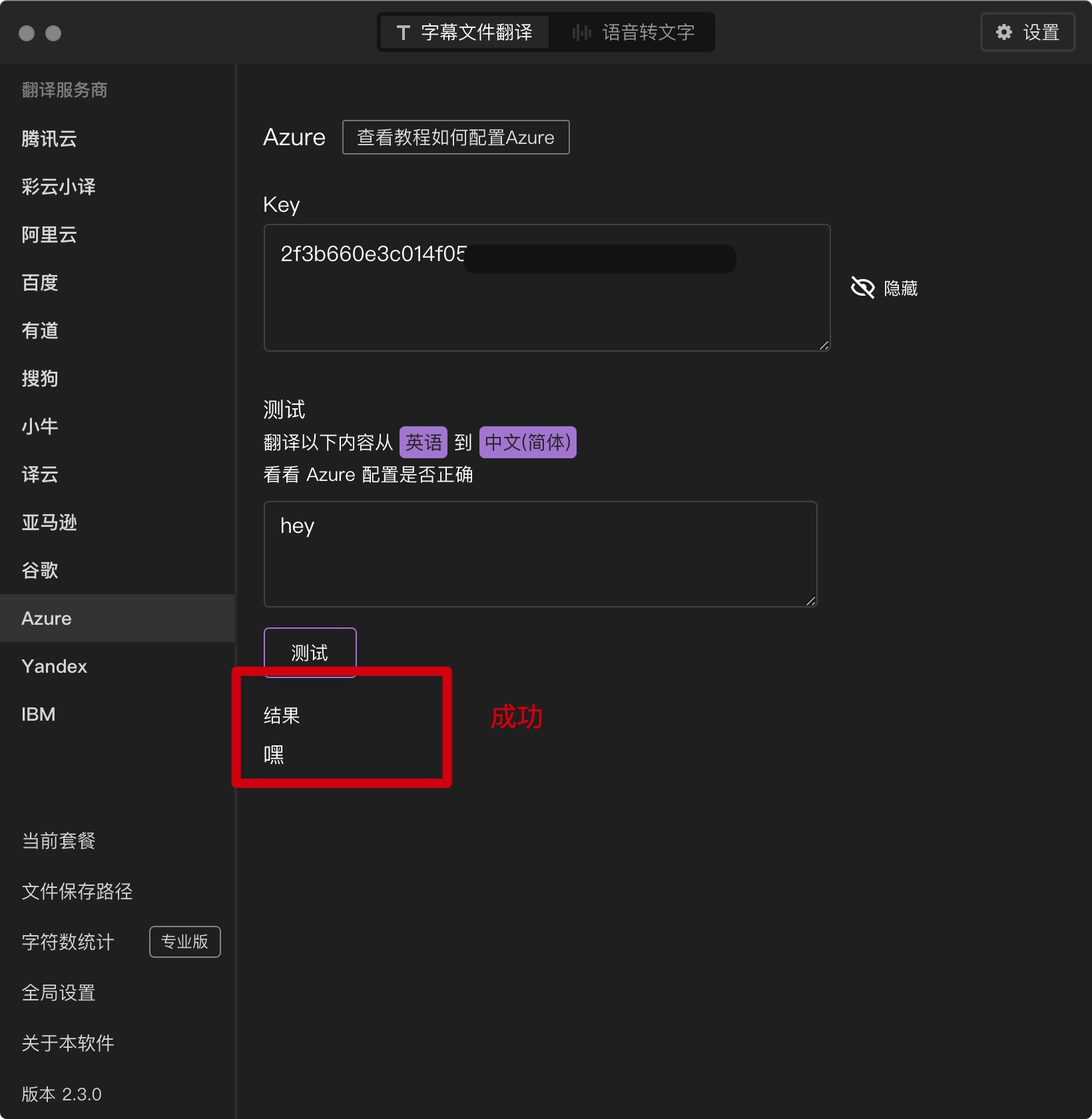
# 亚马逊
登录 亚马逊 (opens new window)
选 IAM
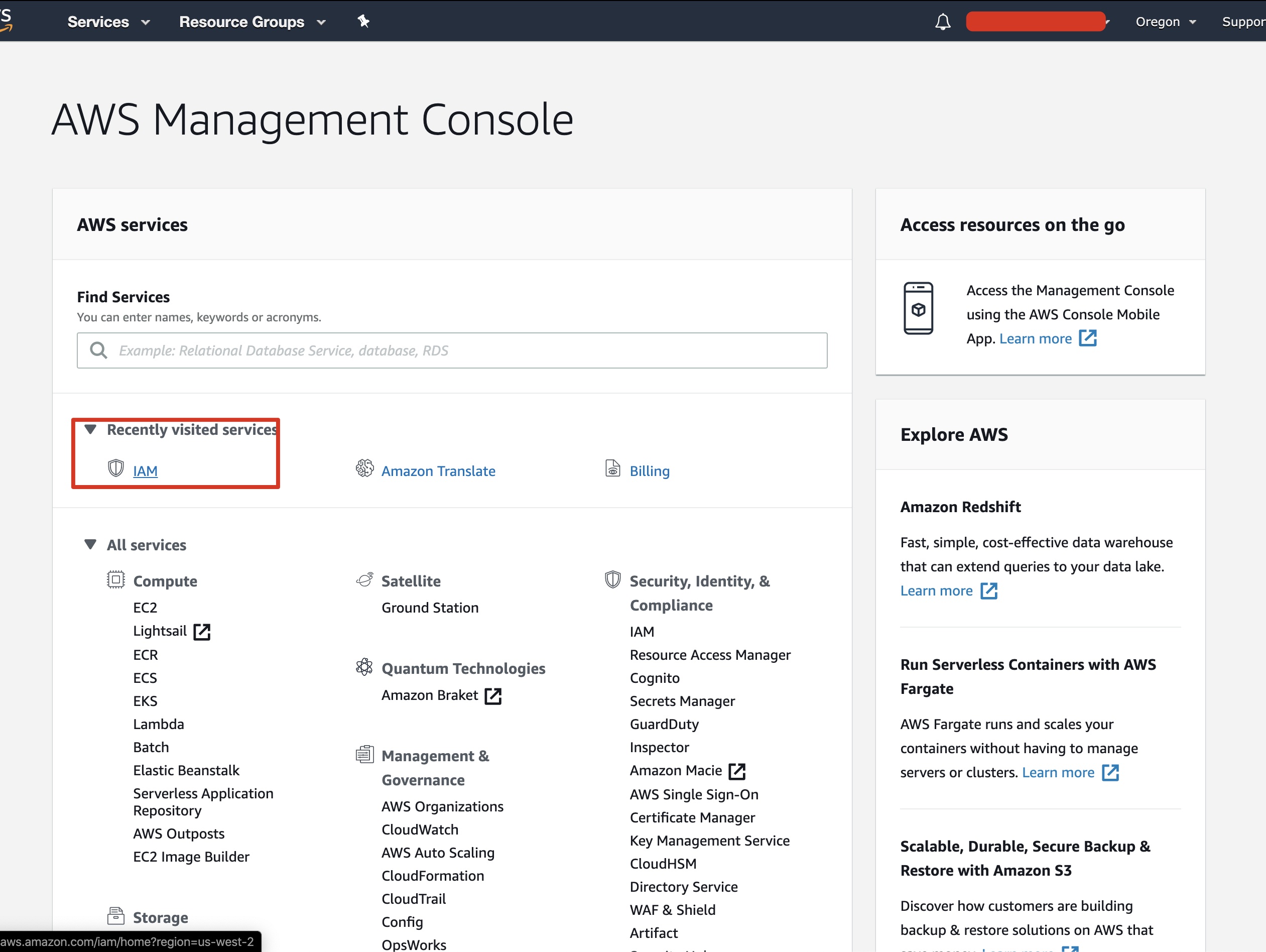
这里如果没用户就新建用户,只给一个最小权限(只能翻译)即可
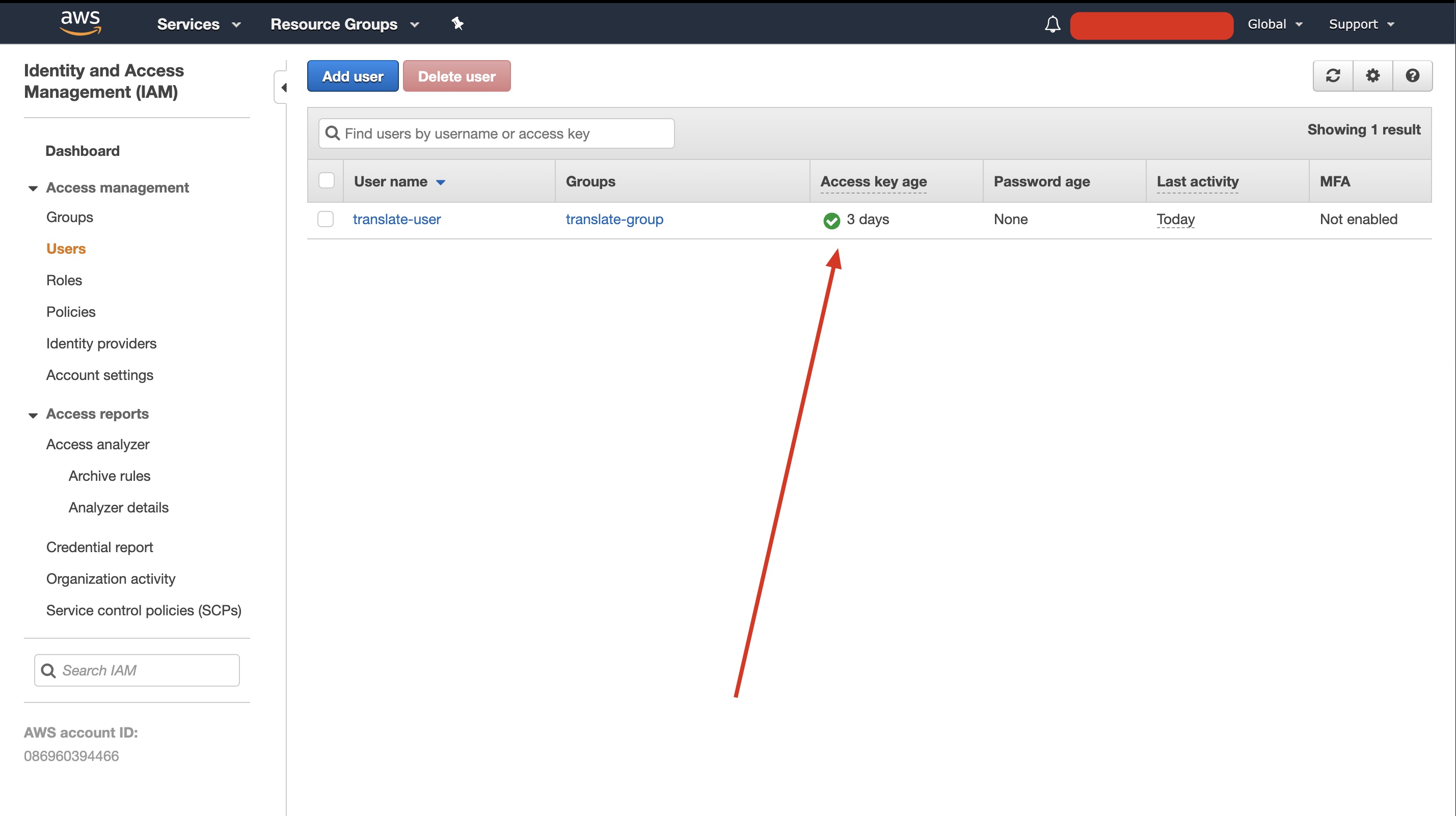
拿到 Access Key 和 Secret
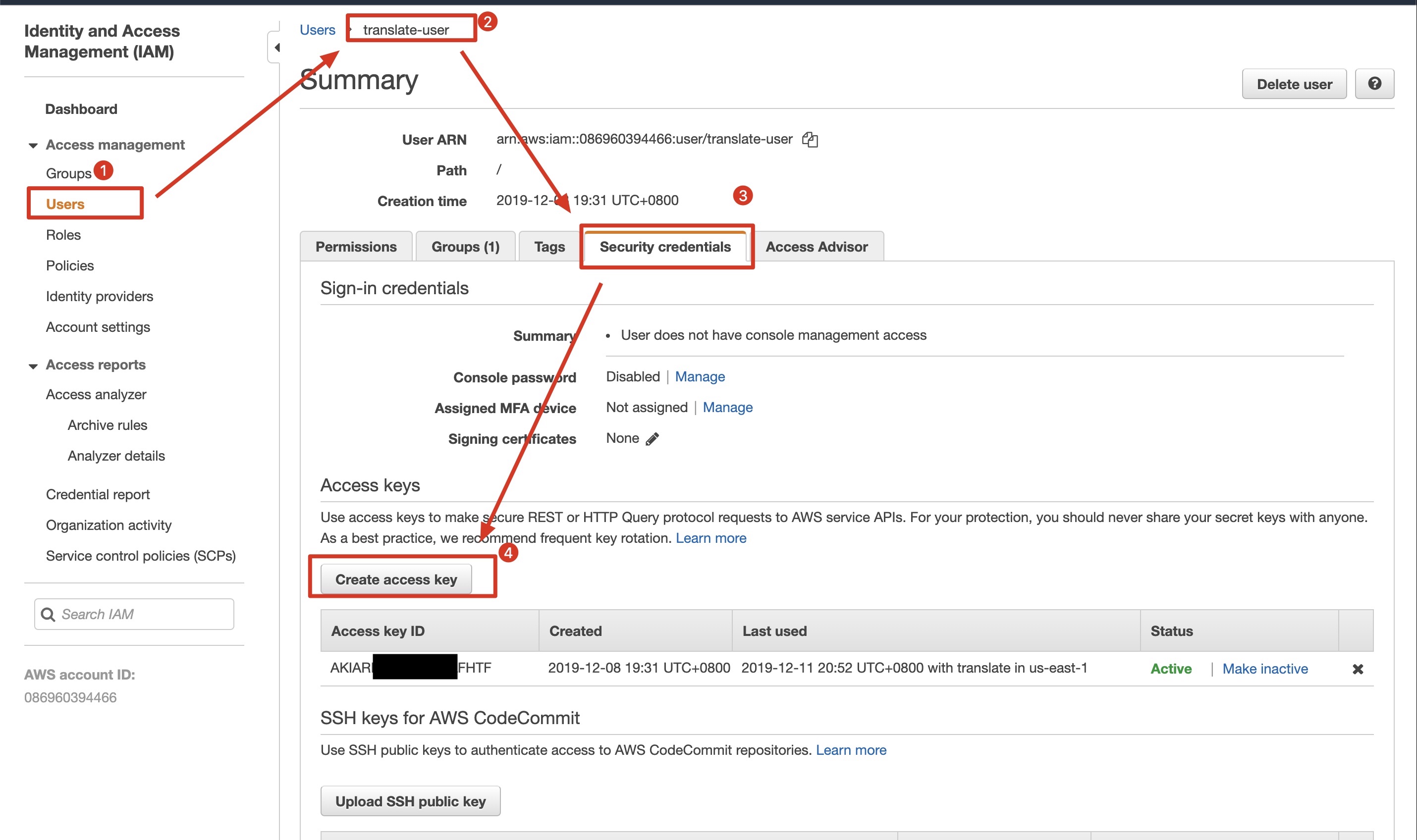
注意 Secret 只会显示一次,之后就不能再打开看了
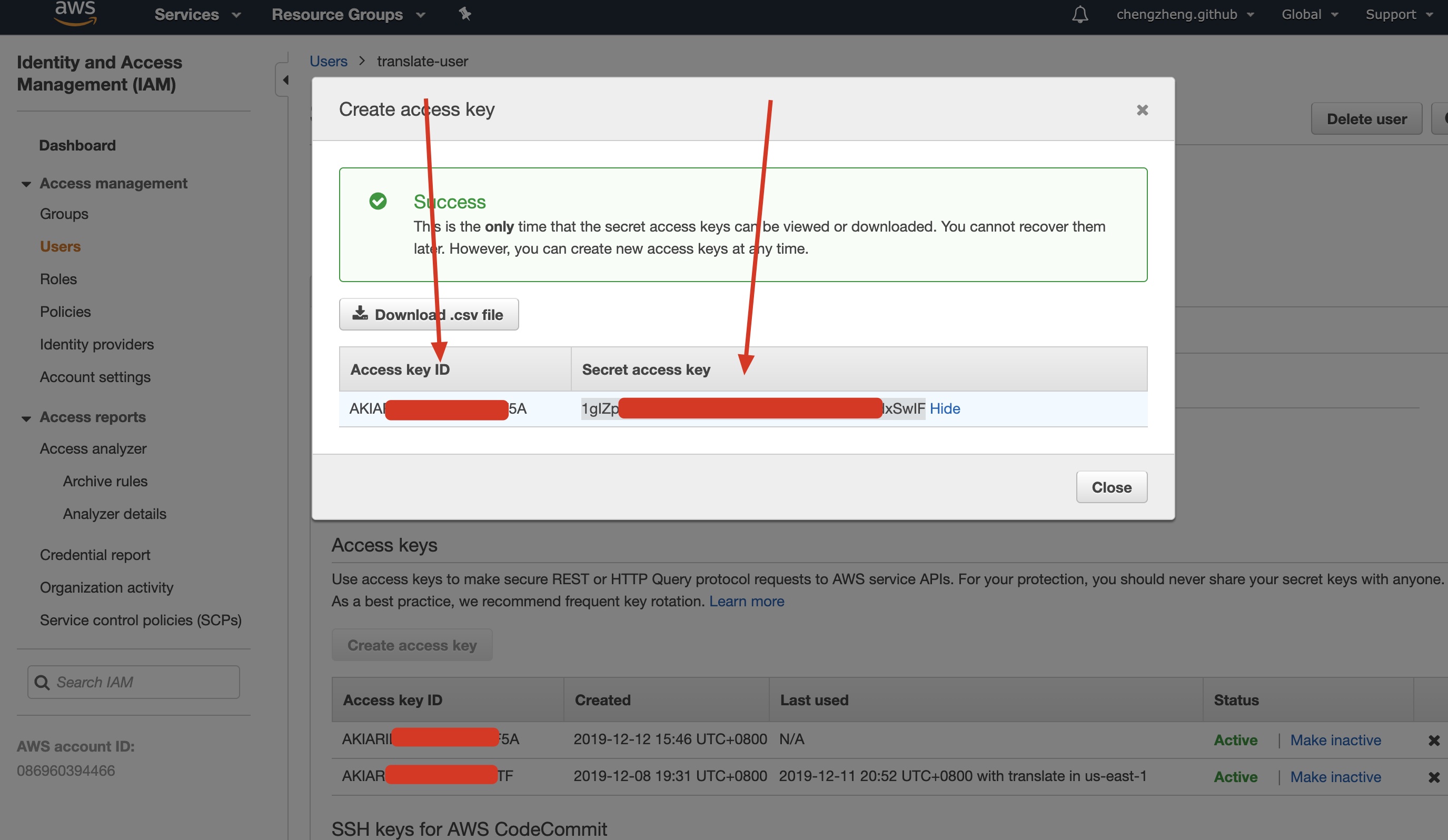
粘贴
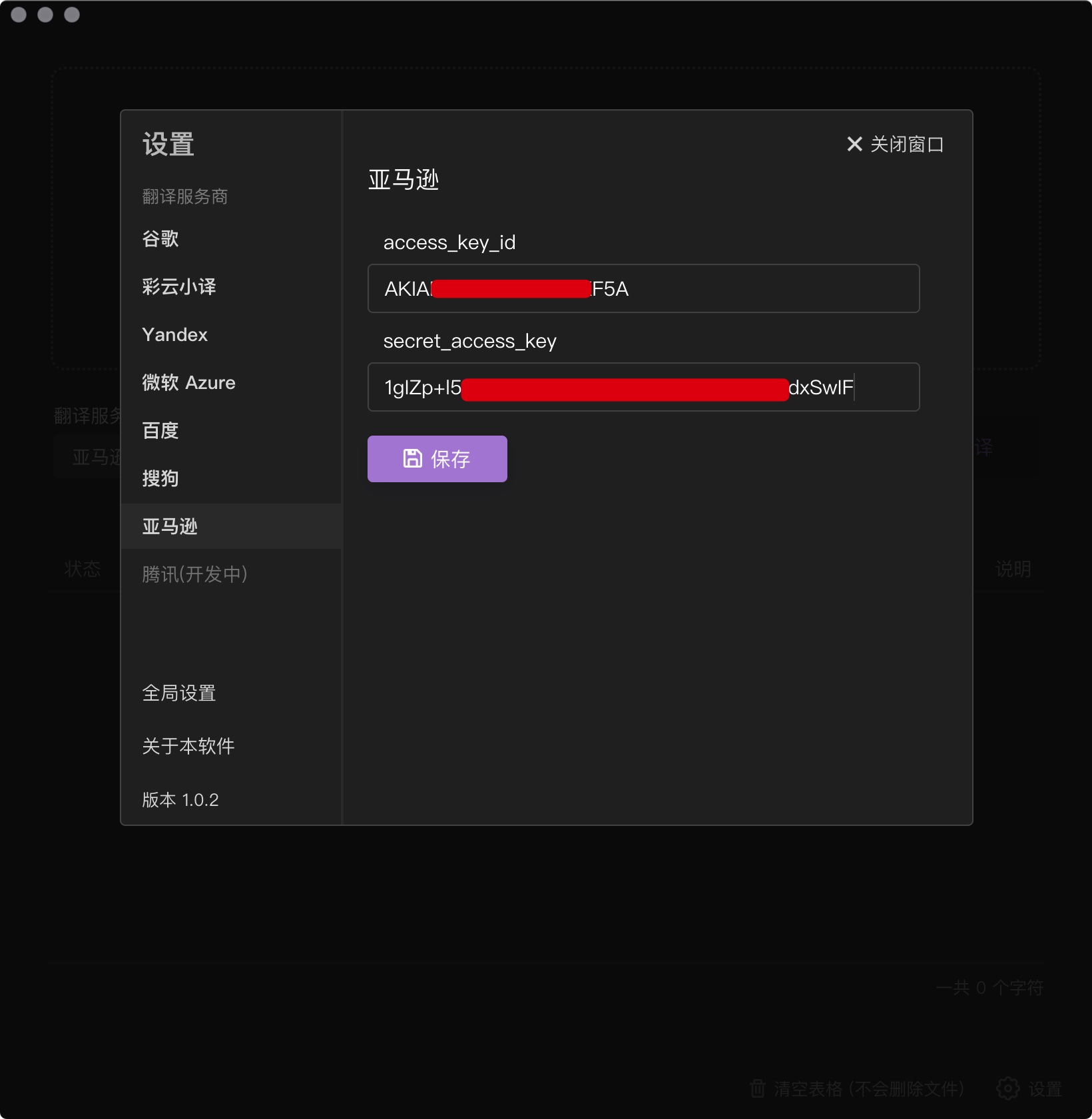
# 谷歌
登录 Google Cloud Console (opens new window)
先启用 API, 在顶部搜索 "翻译" 或者 "Translation"

点击蓝色 "启用" 按钮
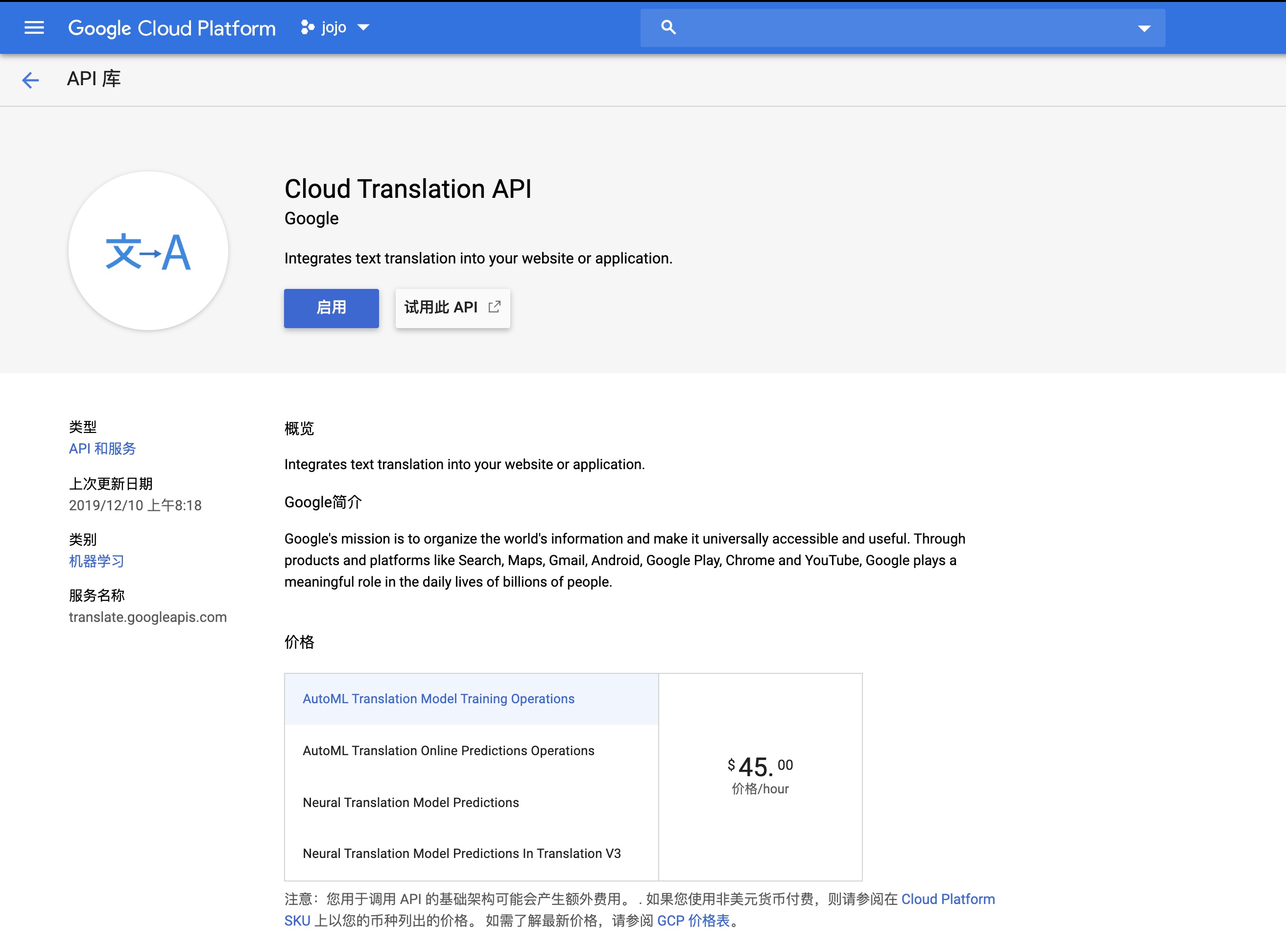
接下来我们获取 API Key
先点击左侧菜单 -> "API 和服务" -> "凭据"
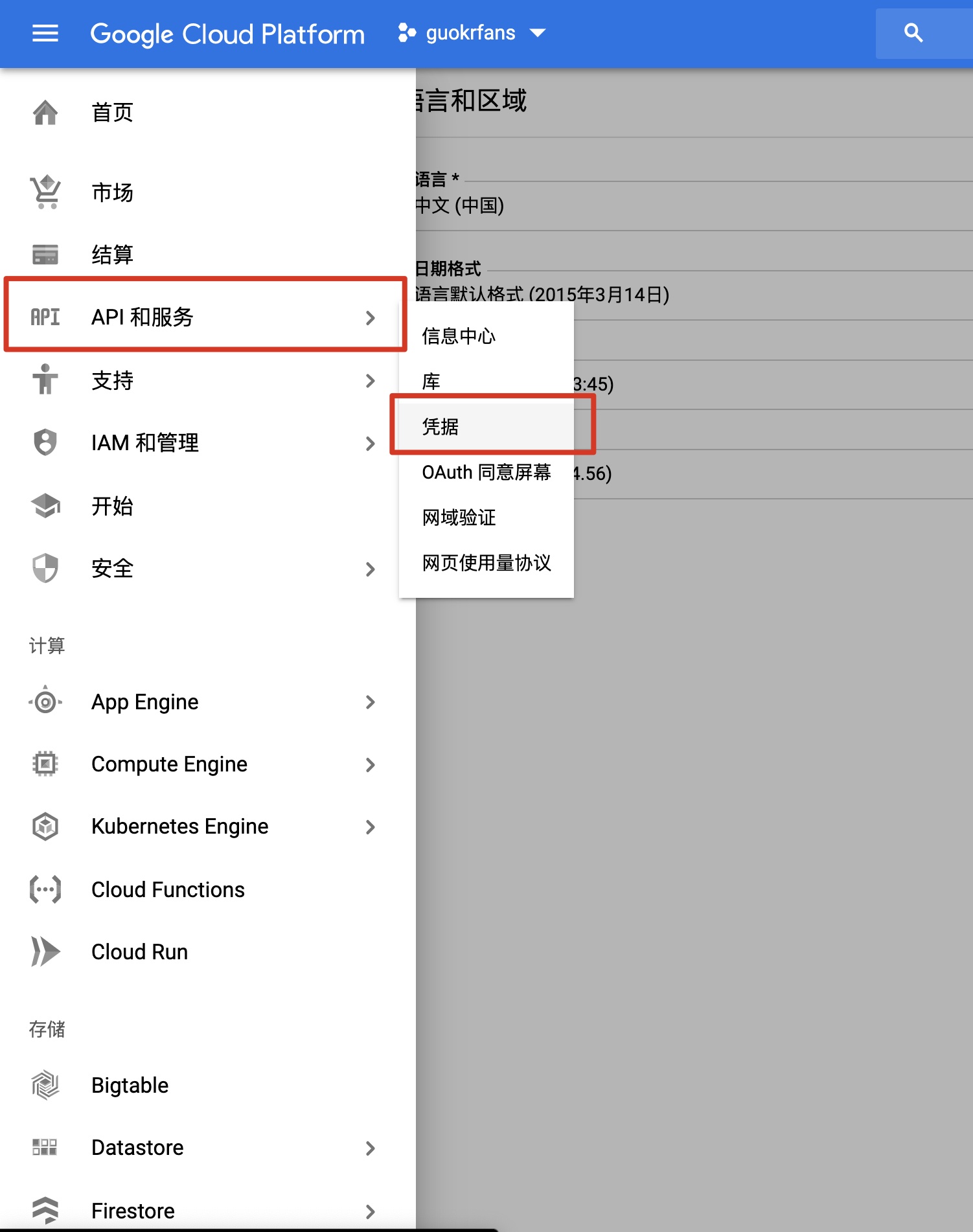
创建凭据 -> API 密钥
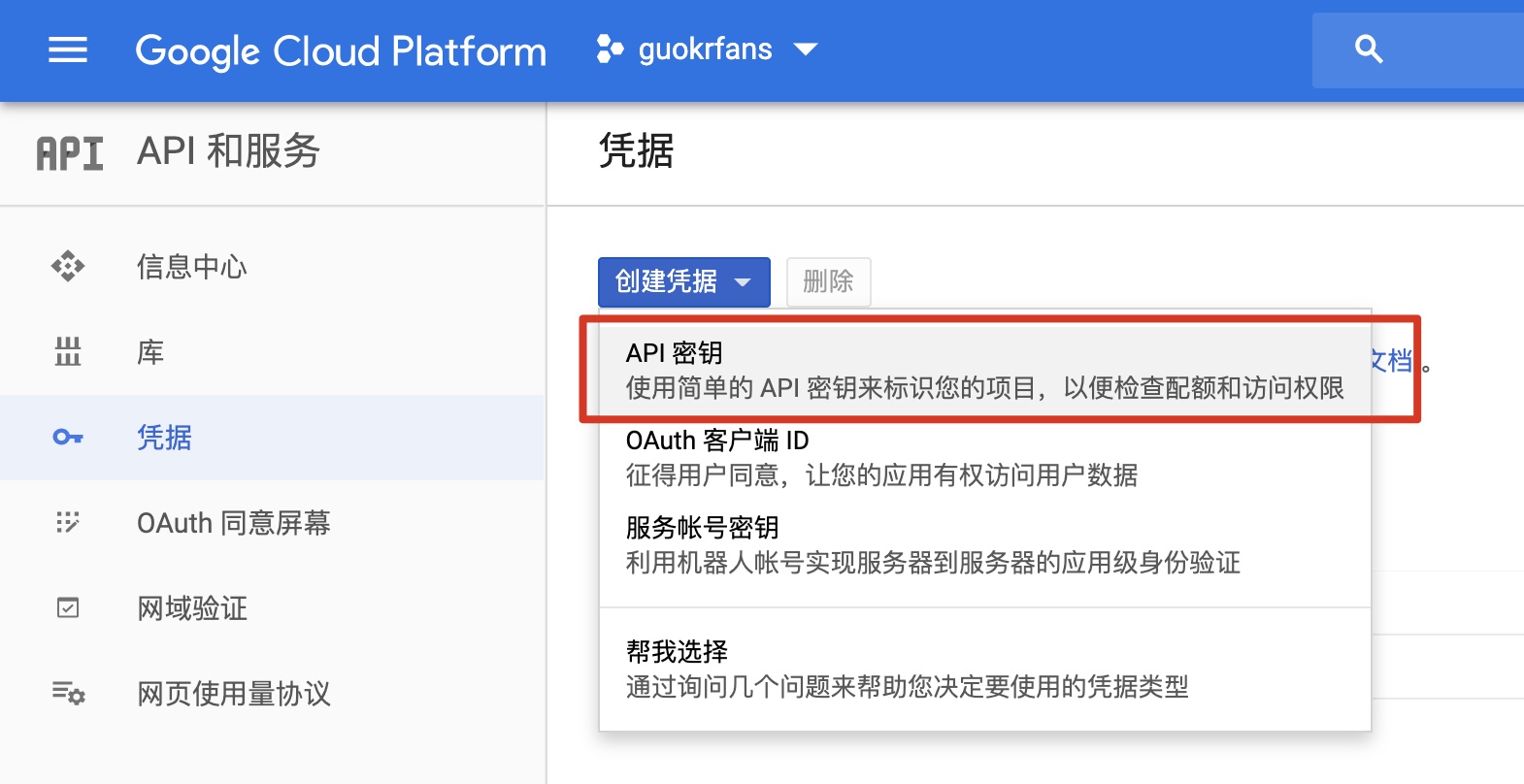
复制弹出来的密钥
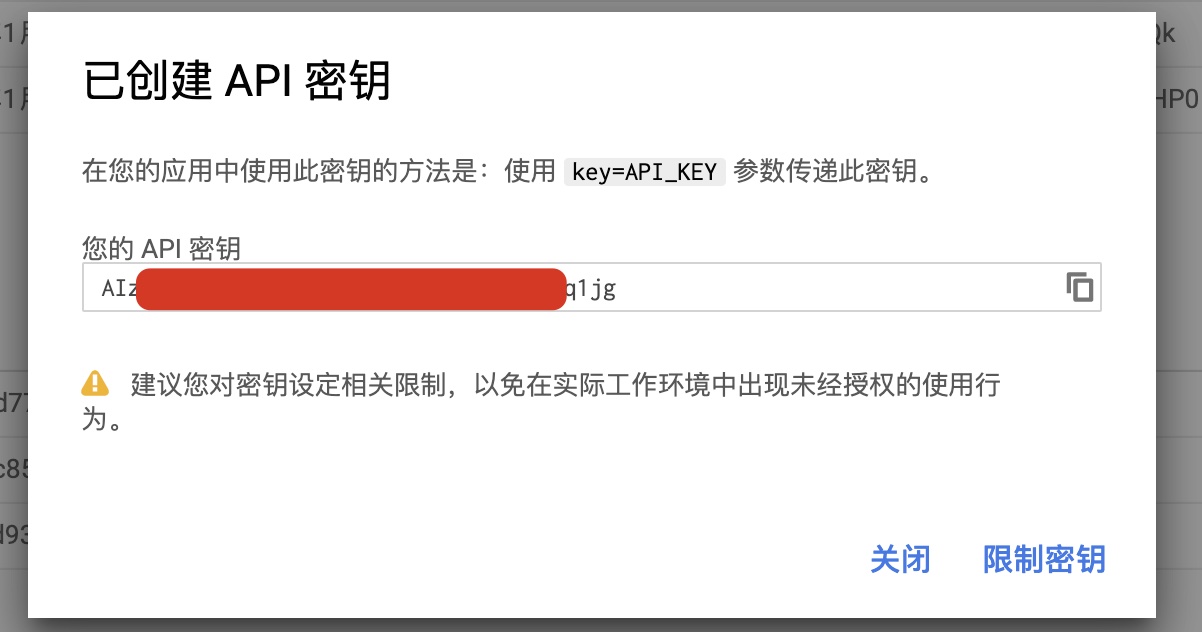
粘贴到设置 -> 谷歌里
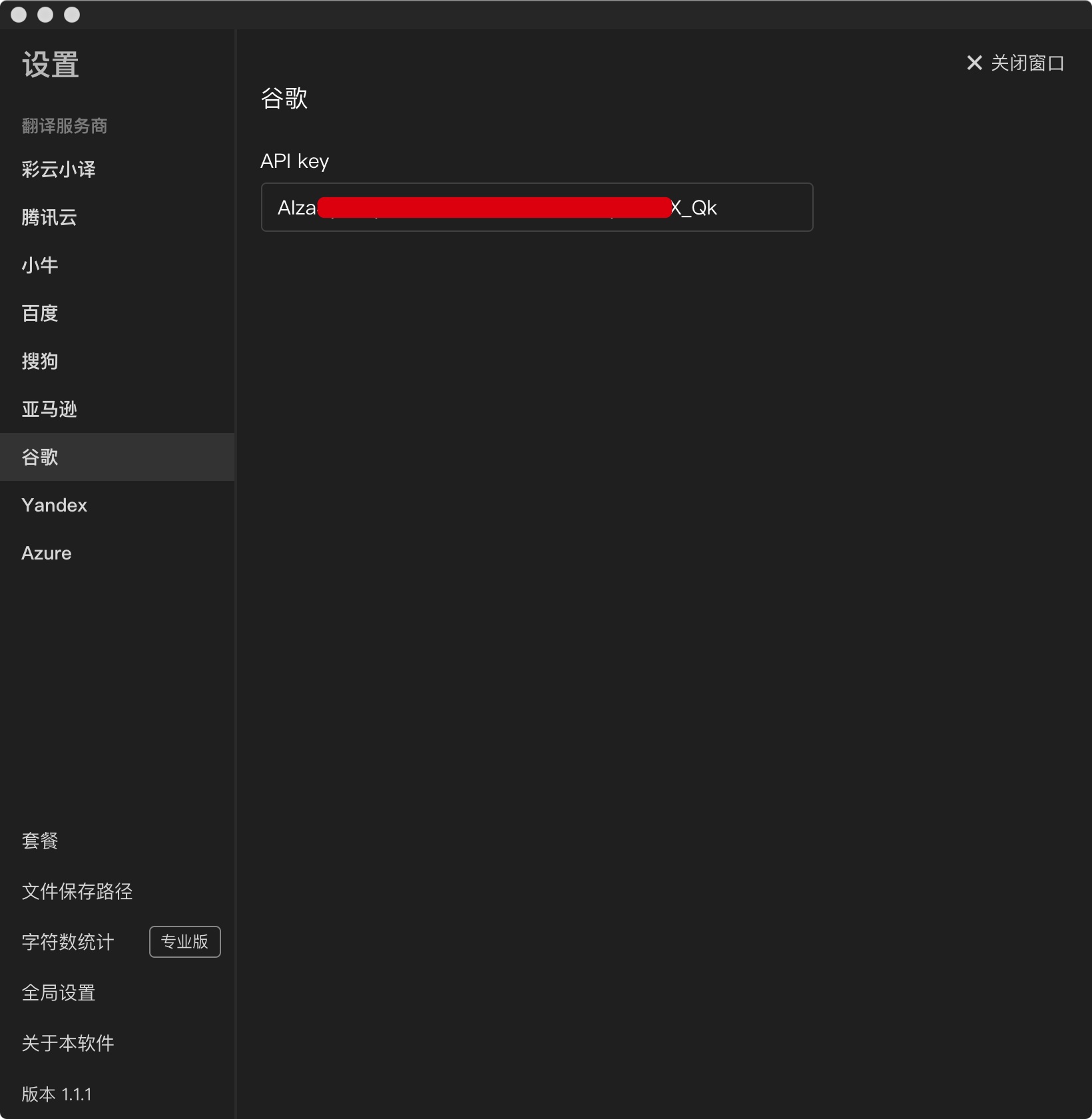
# IBM
登录 IBM Cloud (opens new window)
演示下注册流程:
注册不需要手机号,也不需要信用卡,非常快速方便,好评
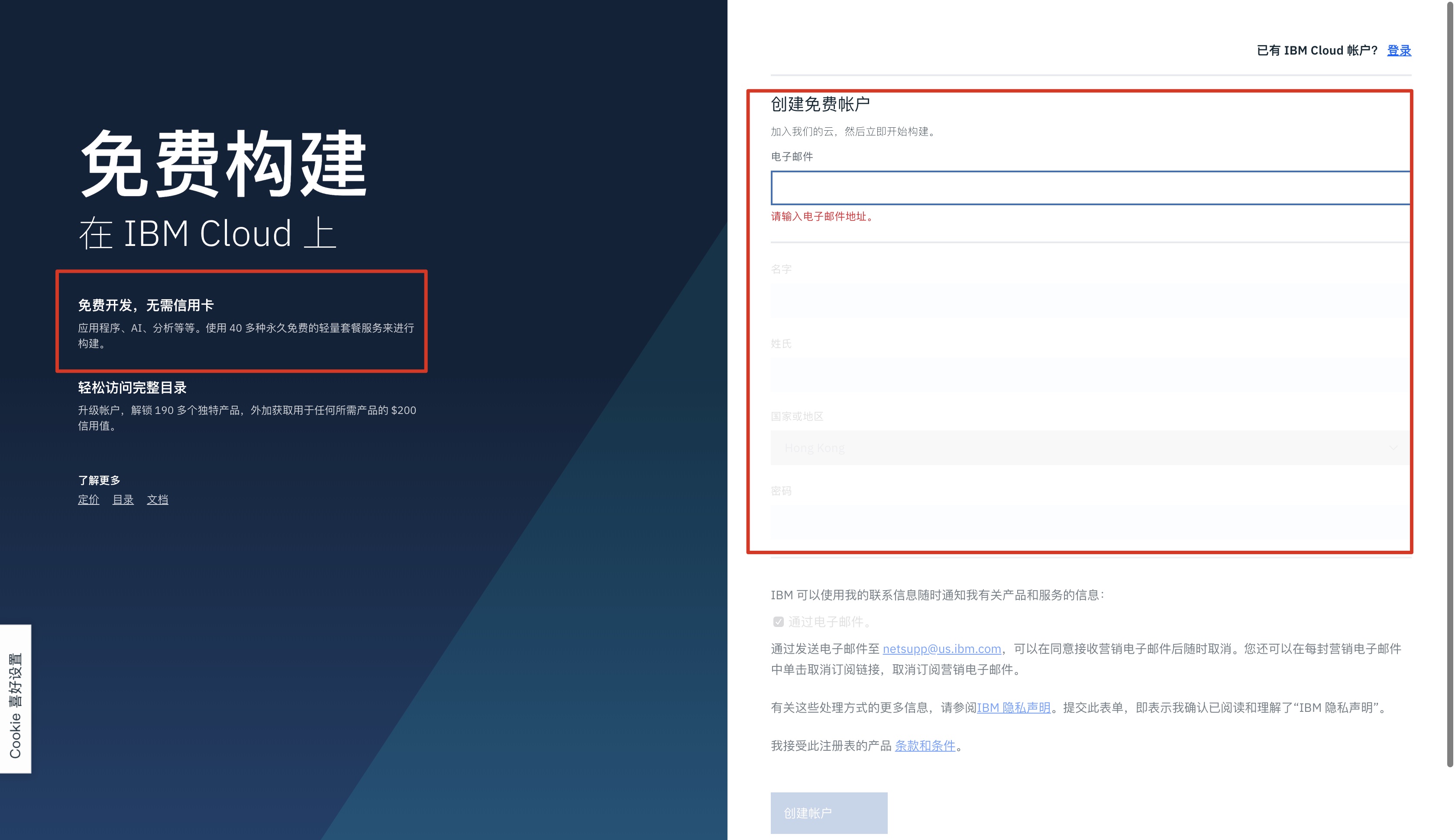
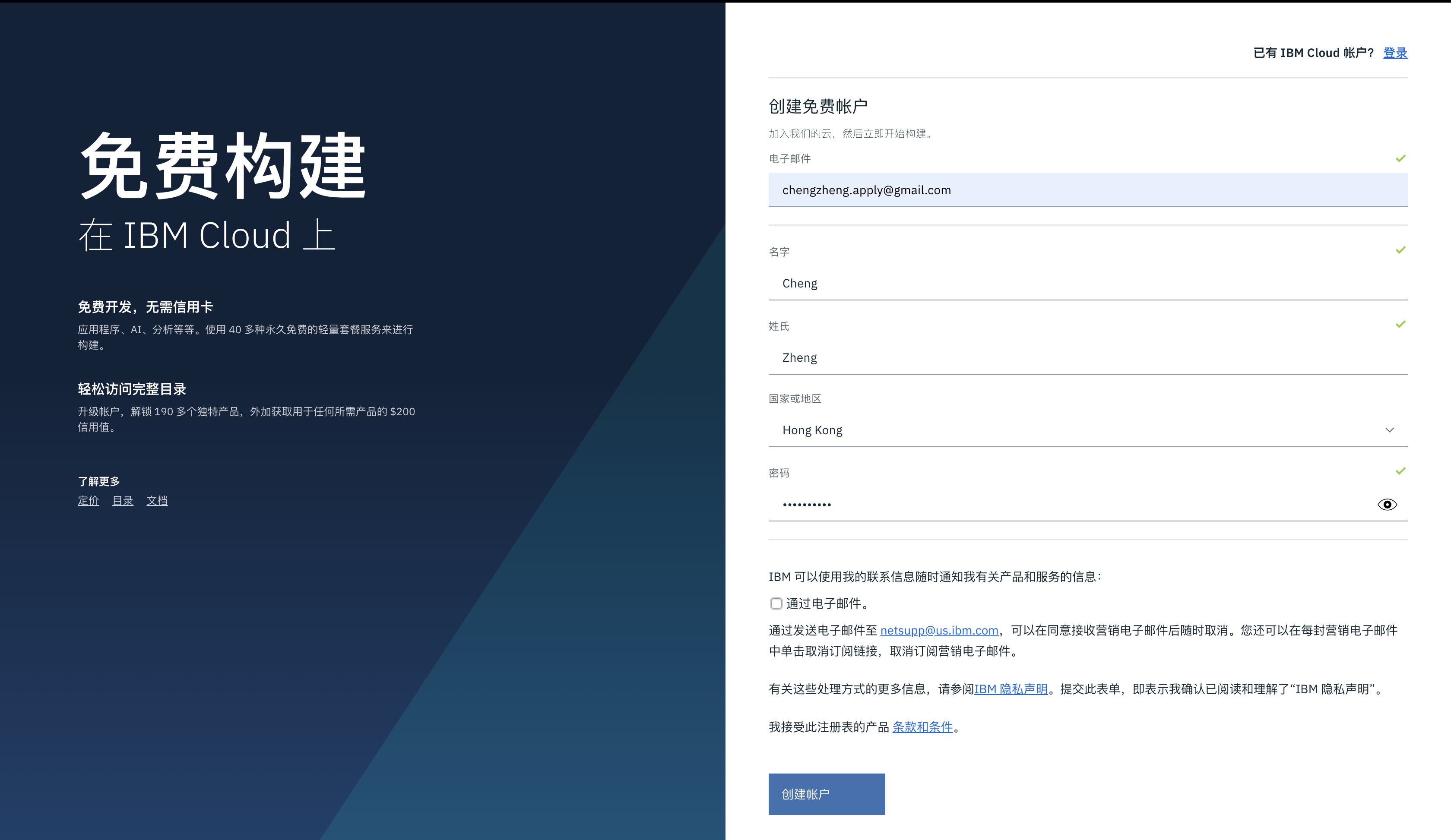
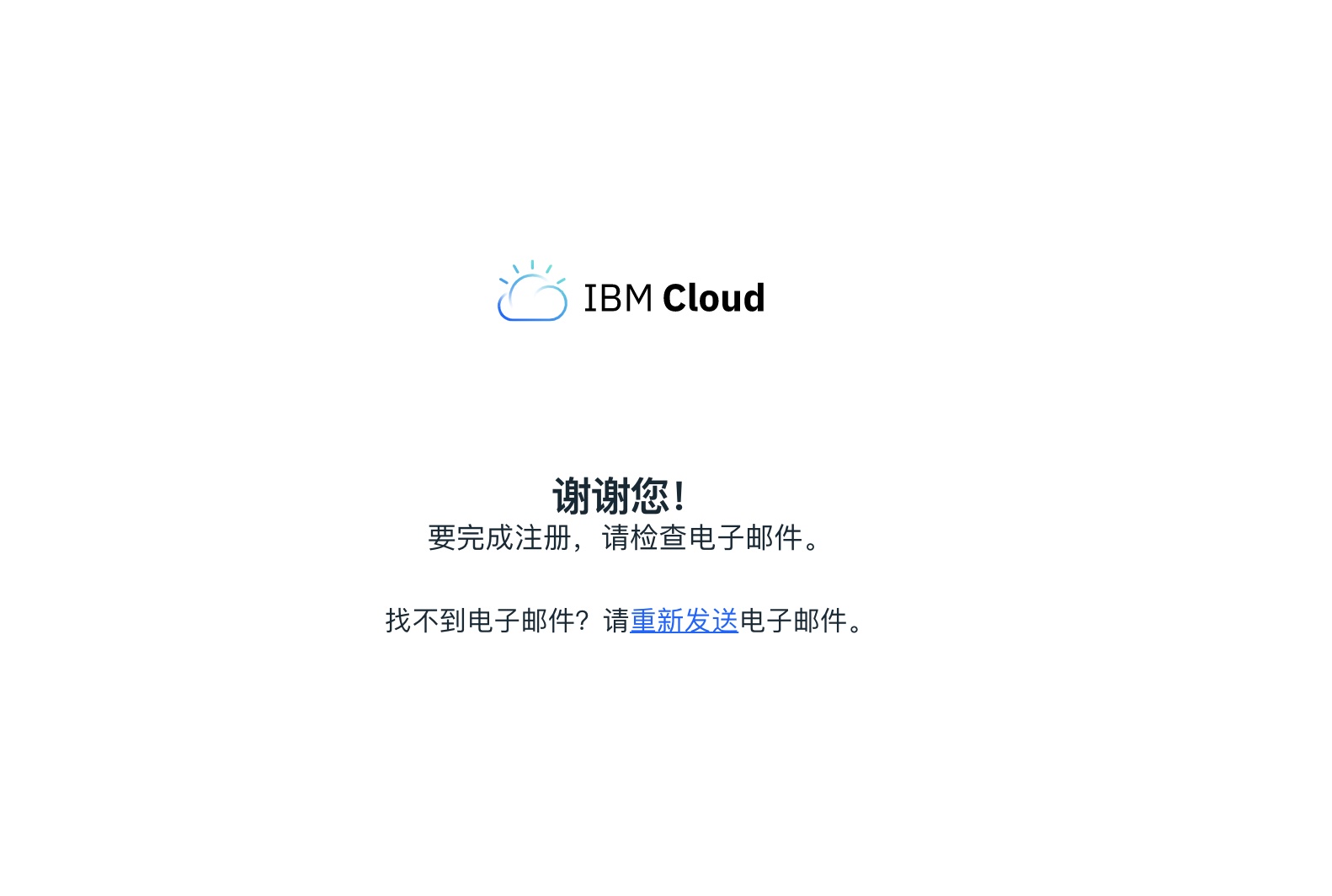
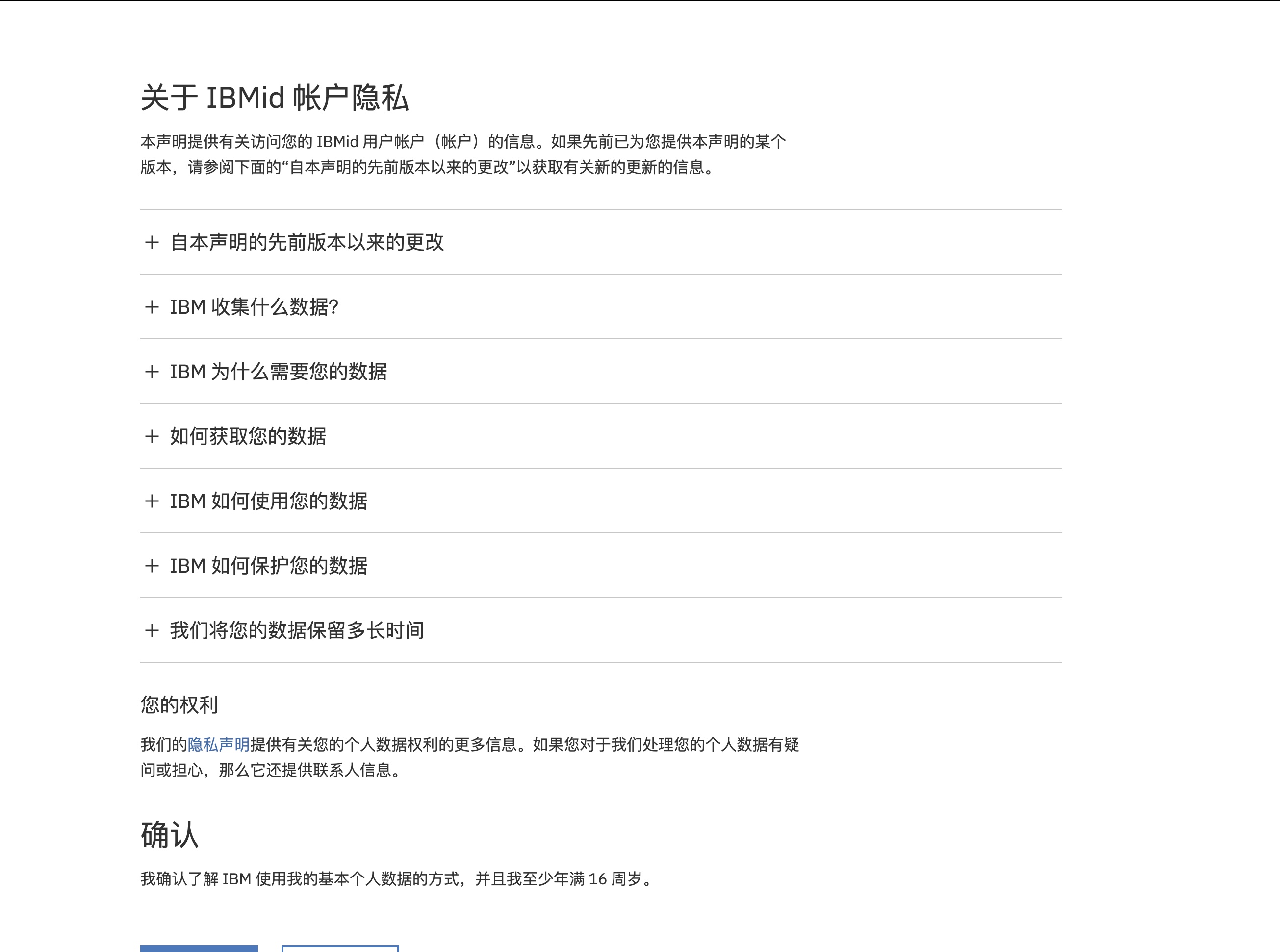
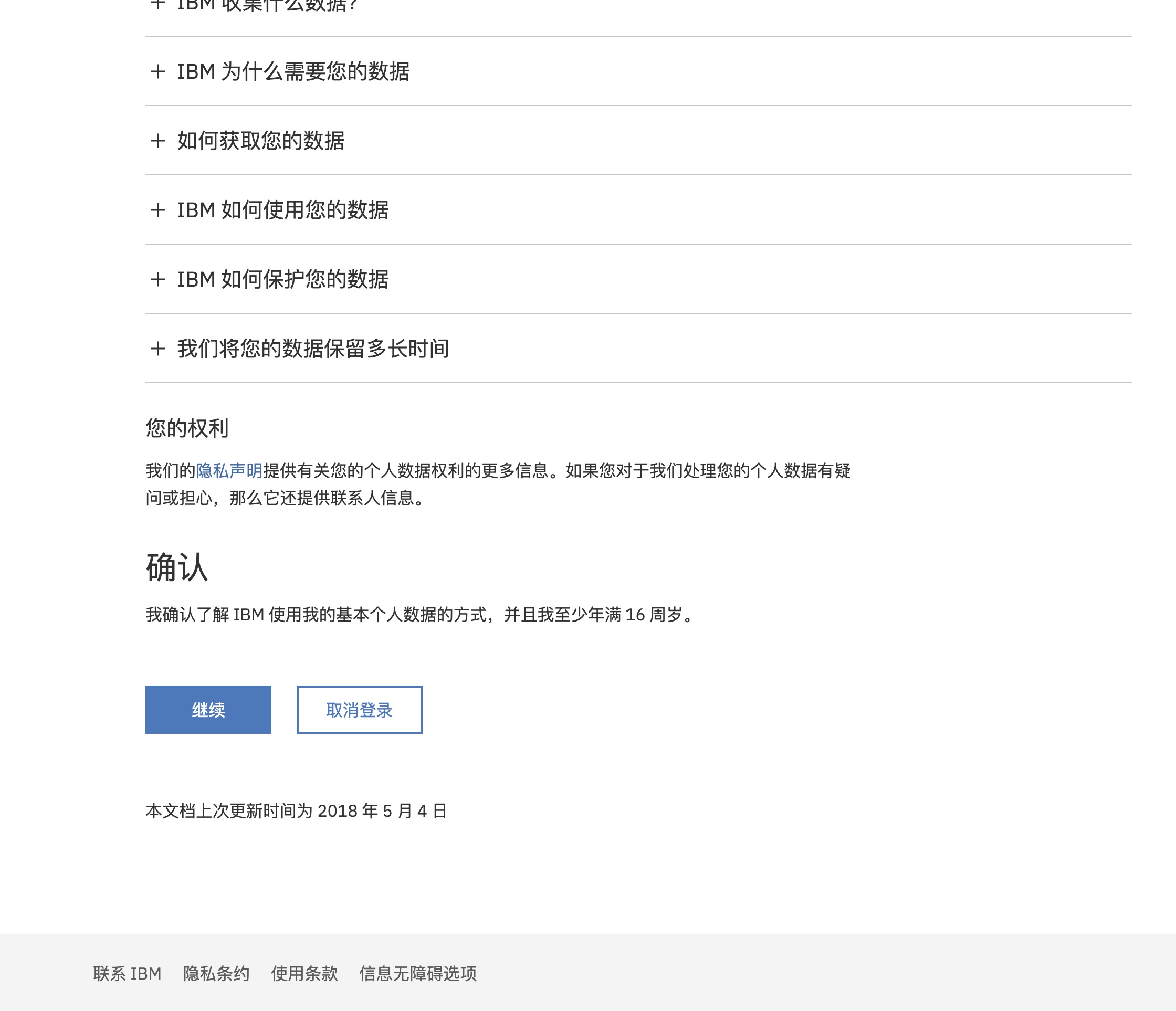
第一次登录长这样:
点击右上角蓝色按钮"创建资源"
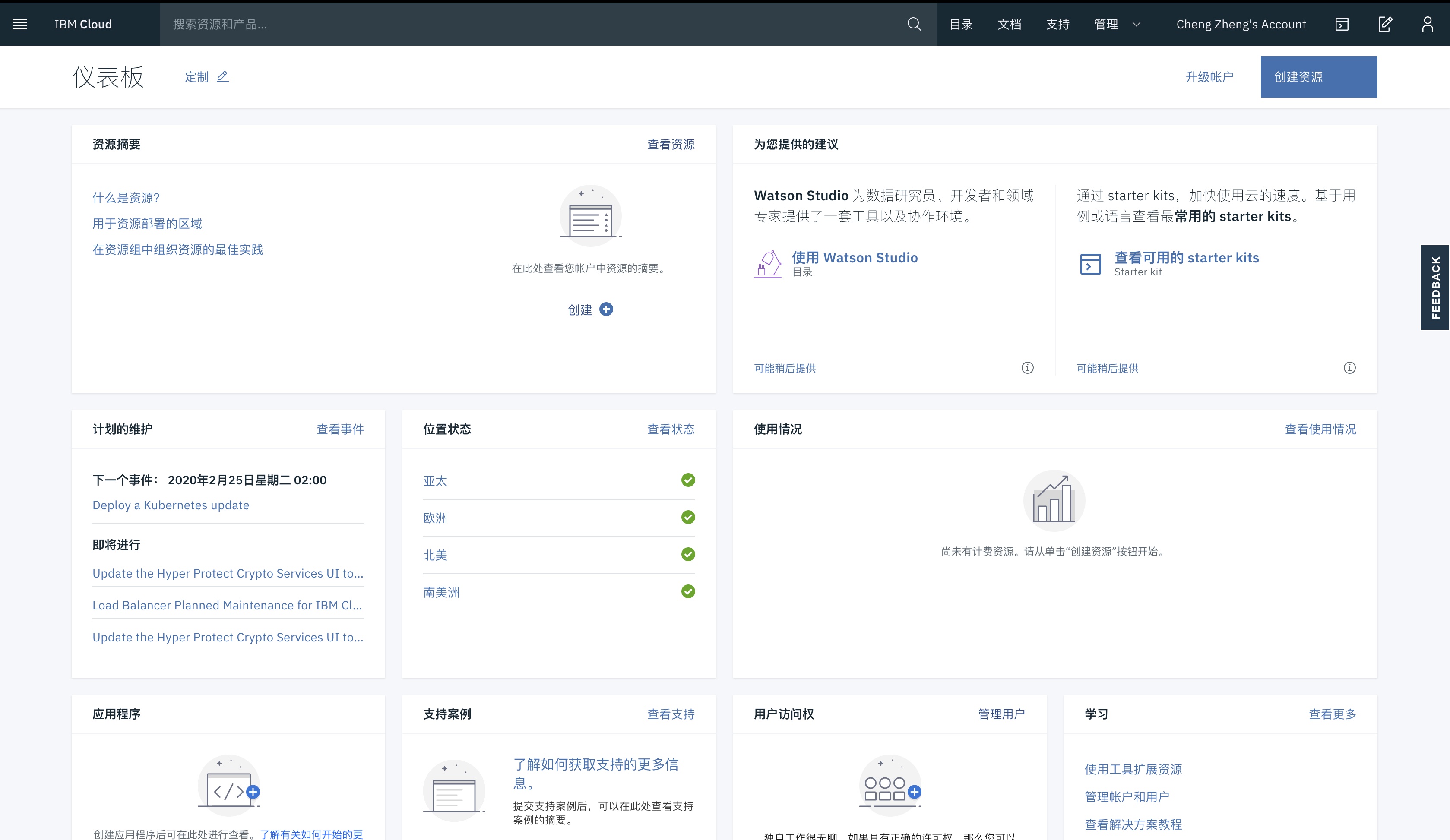
会来到这个页面
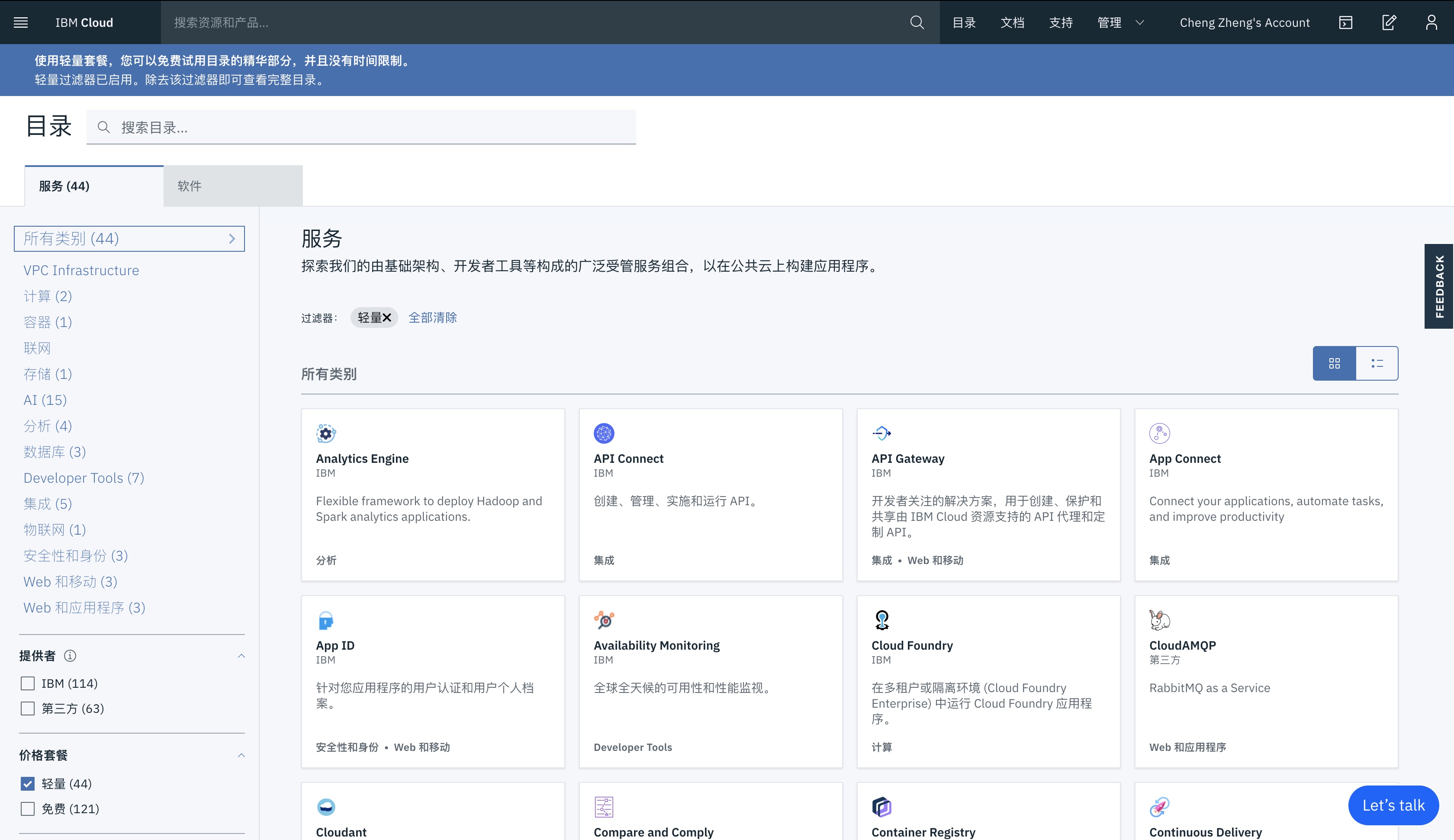
搜索 trans,找到文本翻译的那个服务
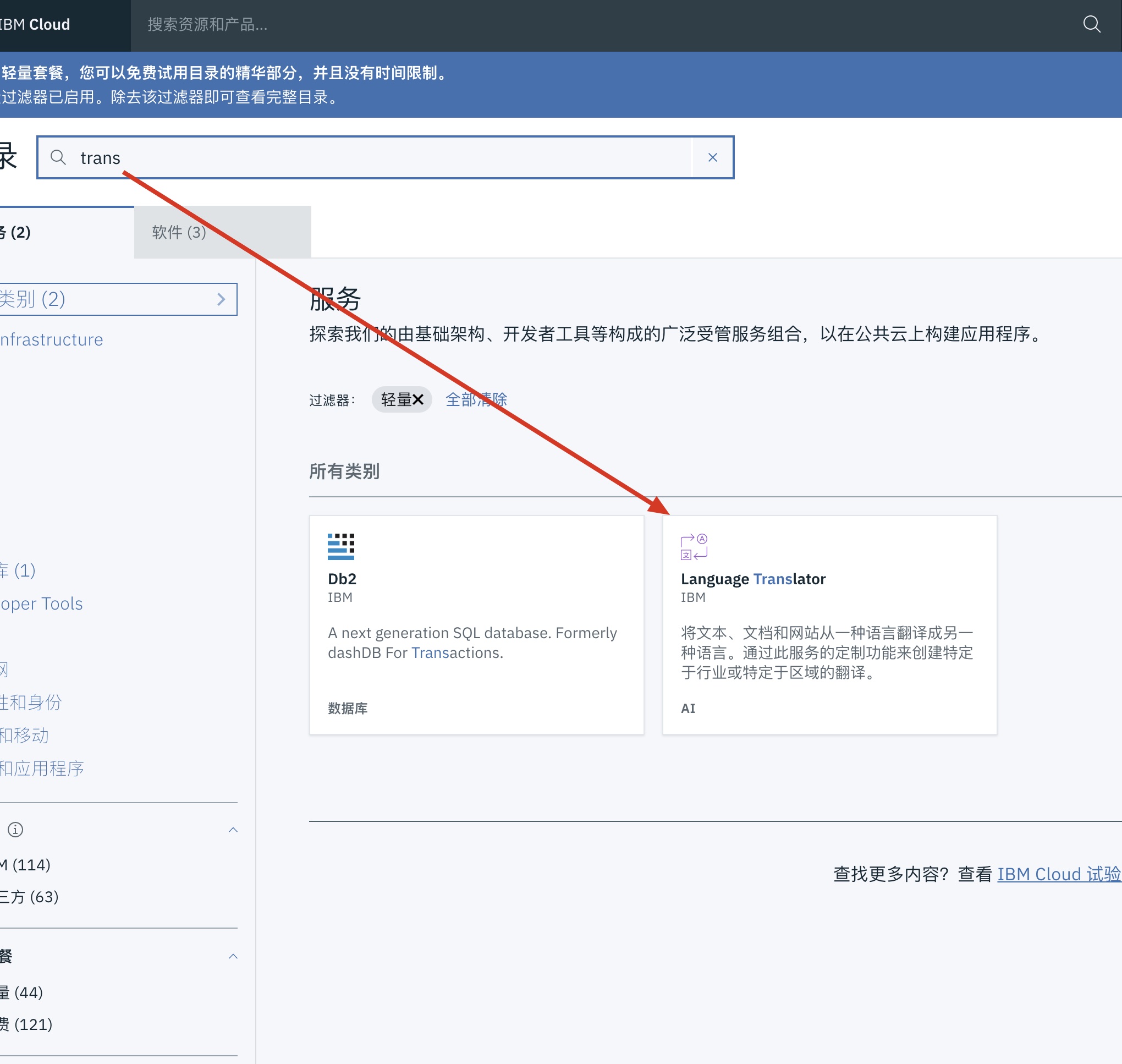
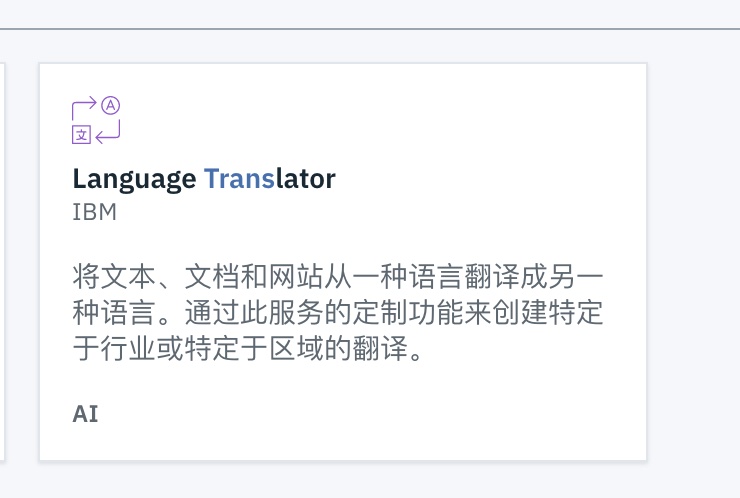
选 Lite 套餐就行,点击新建
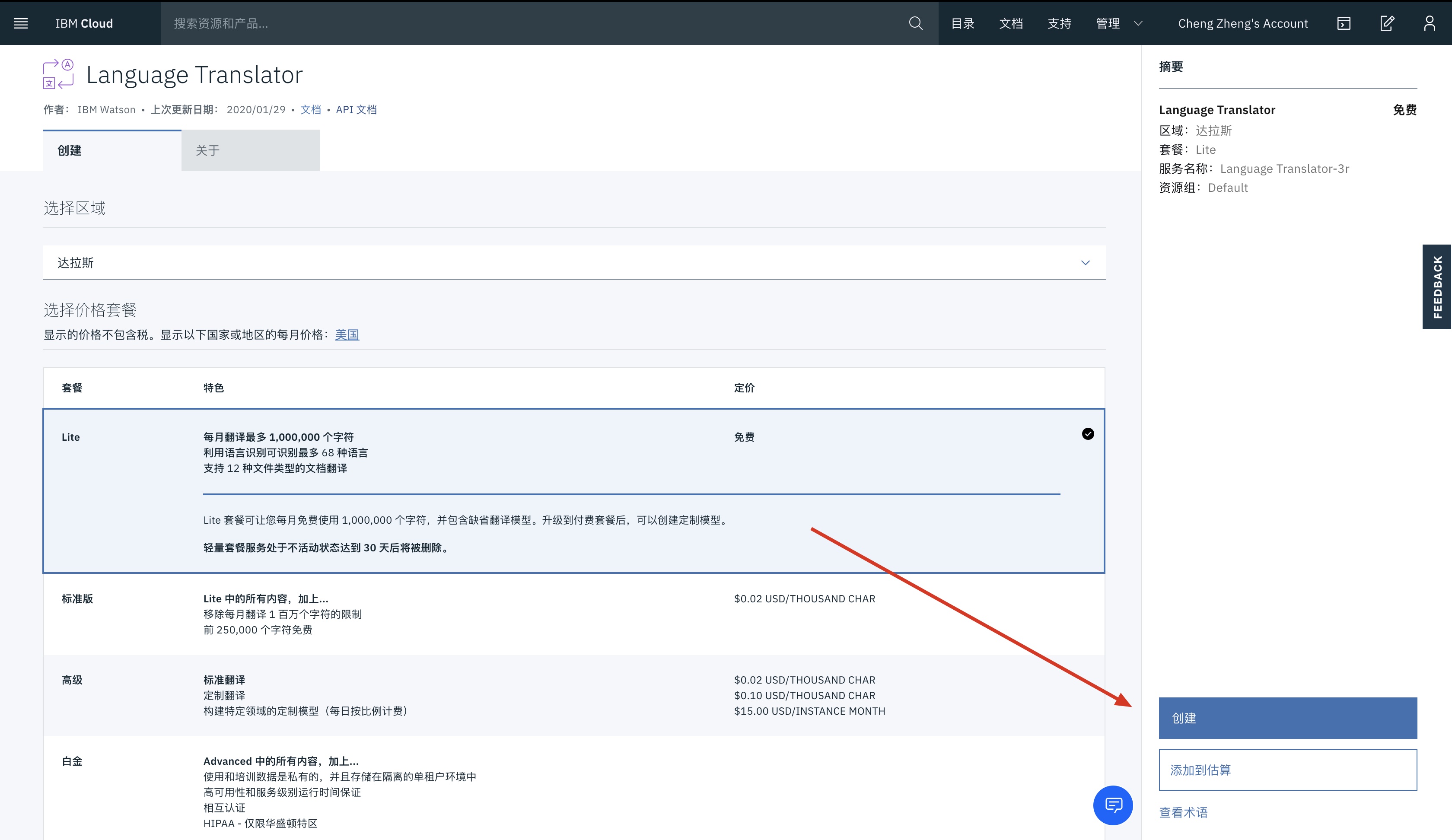
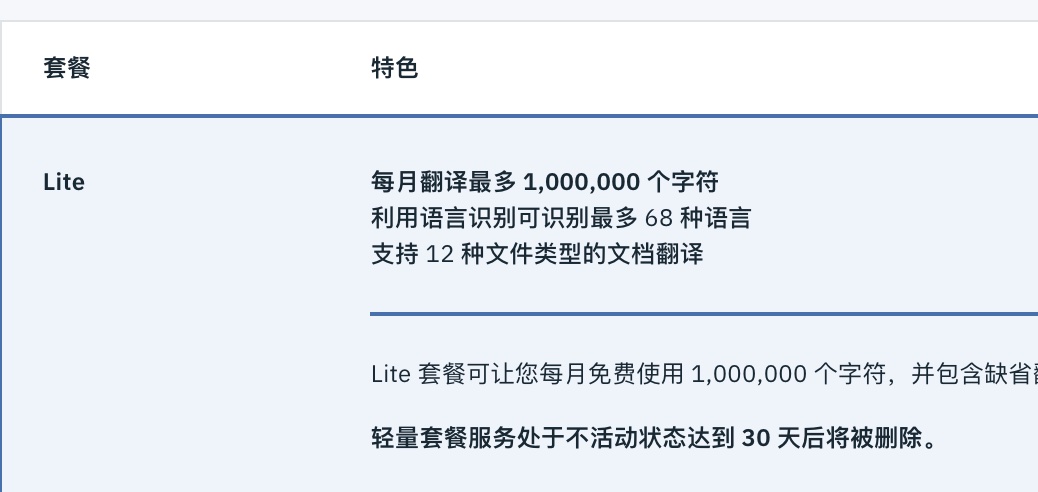
然后会来到这个页面
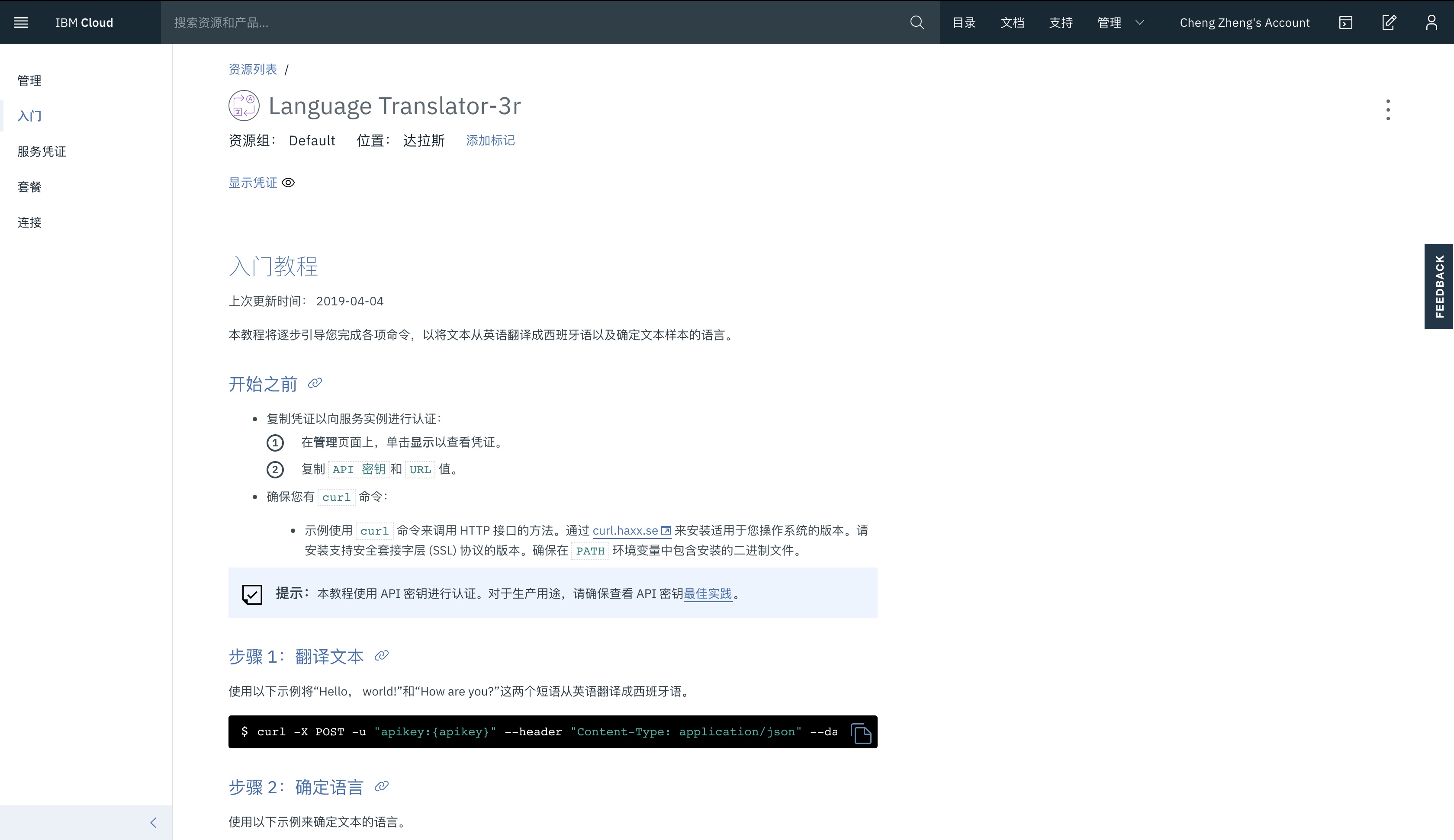
点击左上角"管理"
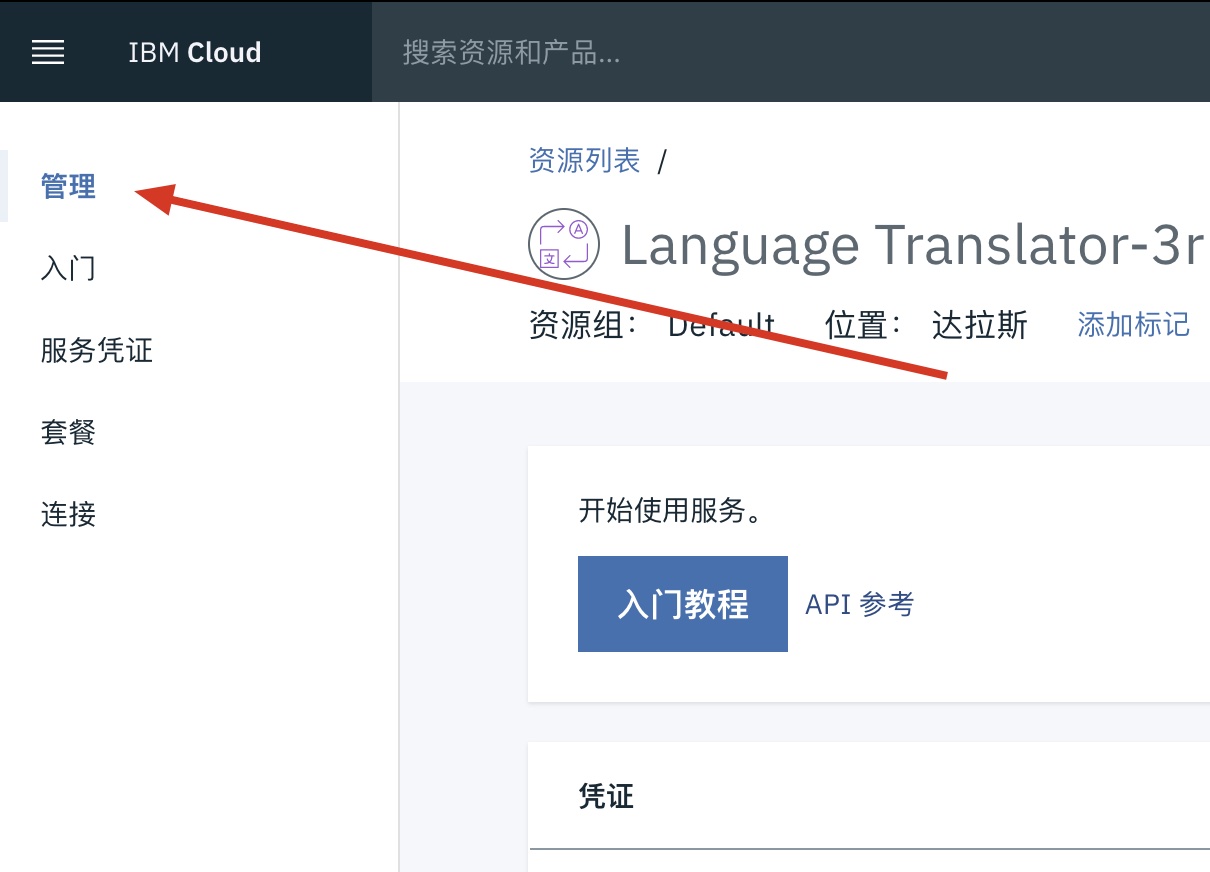
这就是我们想要的
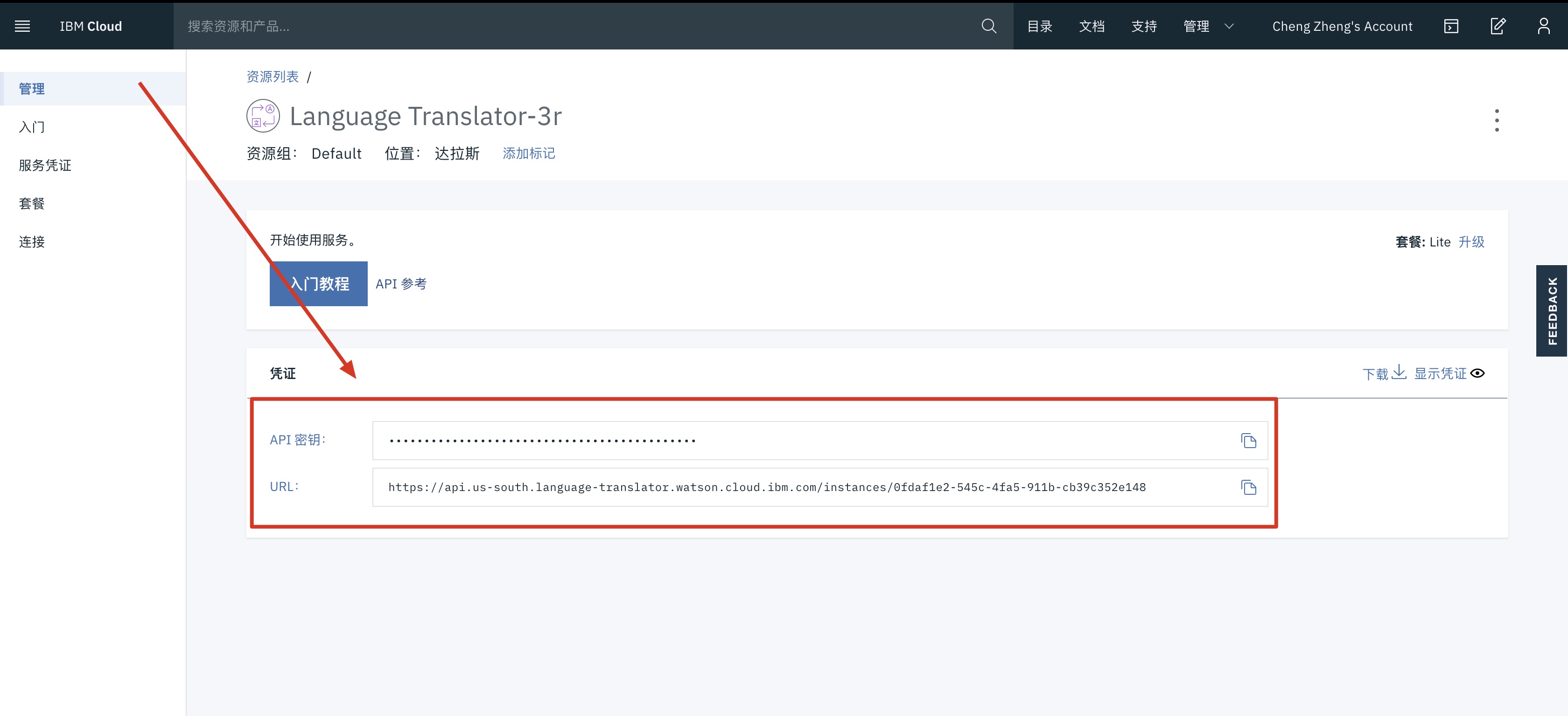
把 "API 密钥" 和 "URL" 复制过来即可
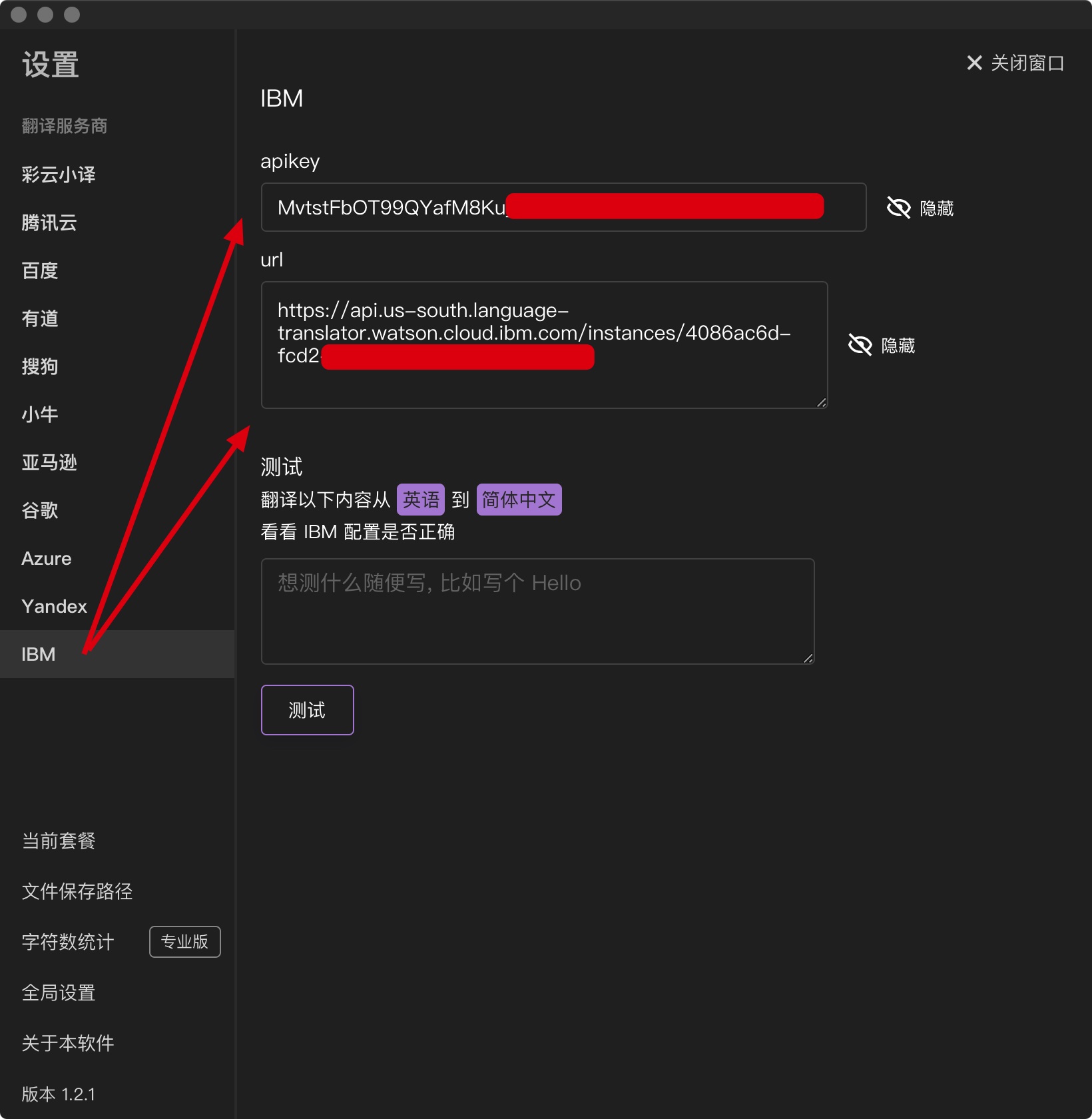
# 有道
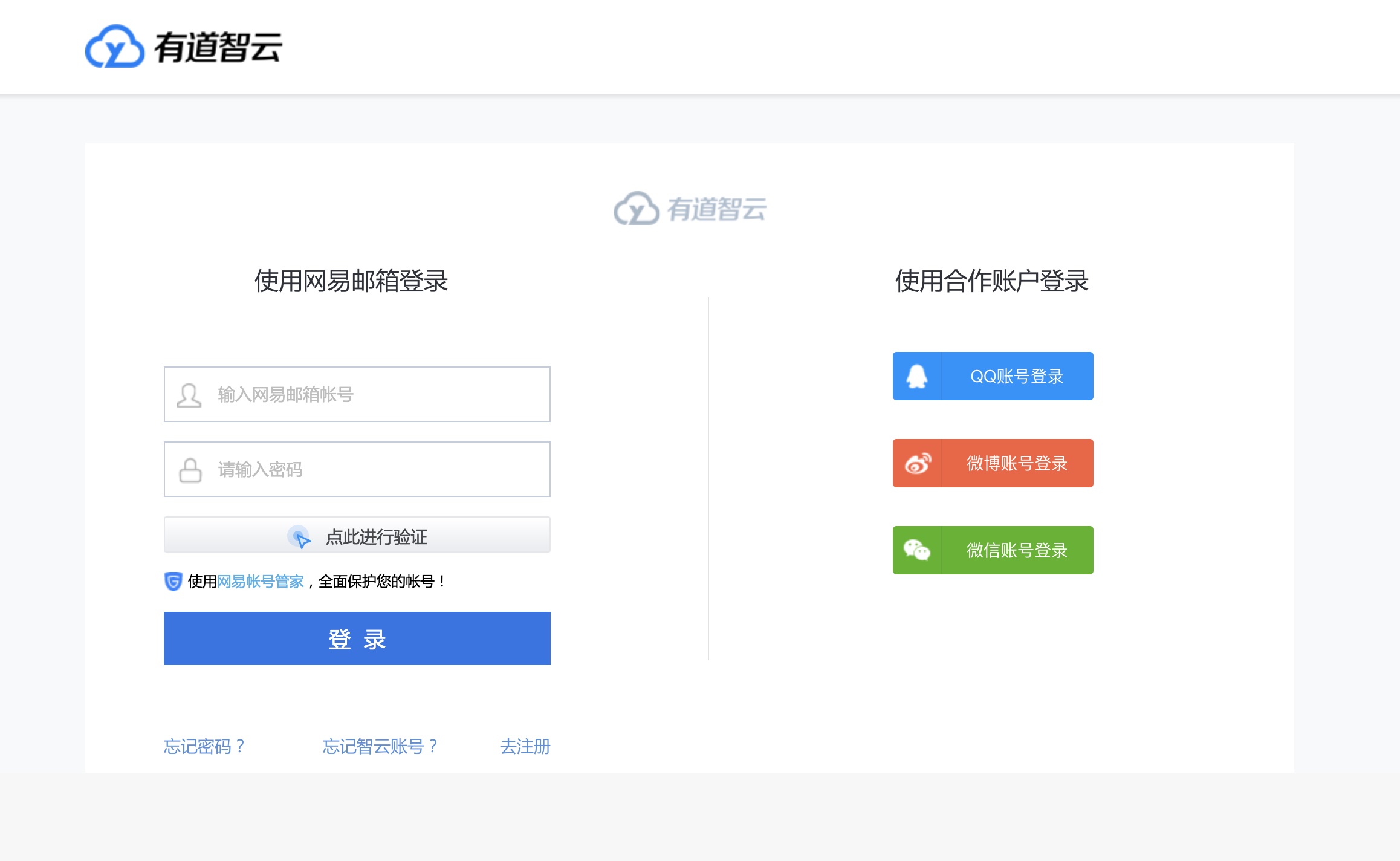
登录后长这样
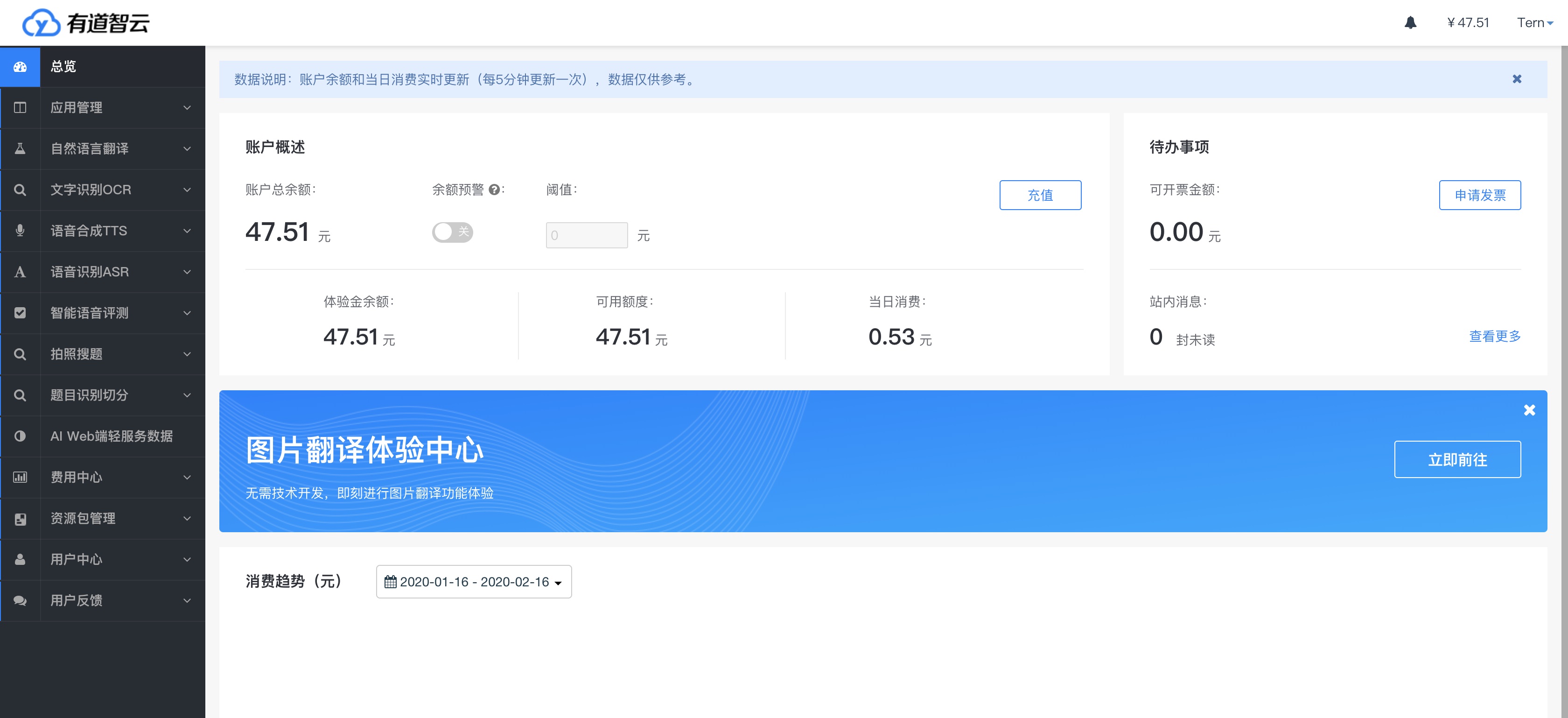
第一步:我们先创建应用 应用管理 -> 我的应用 -> 创建应用
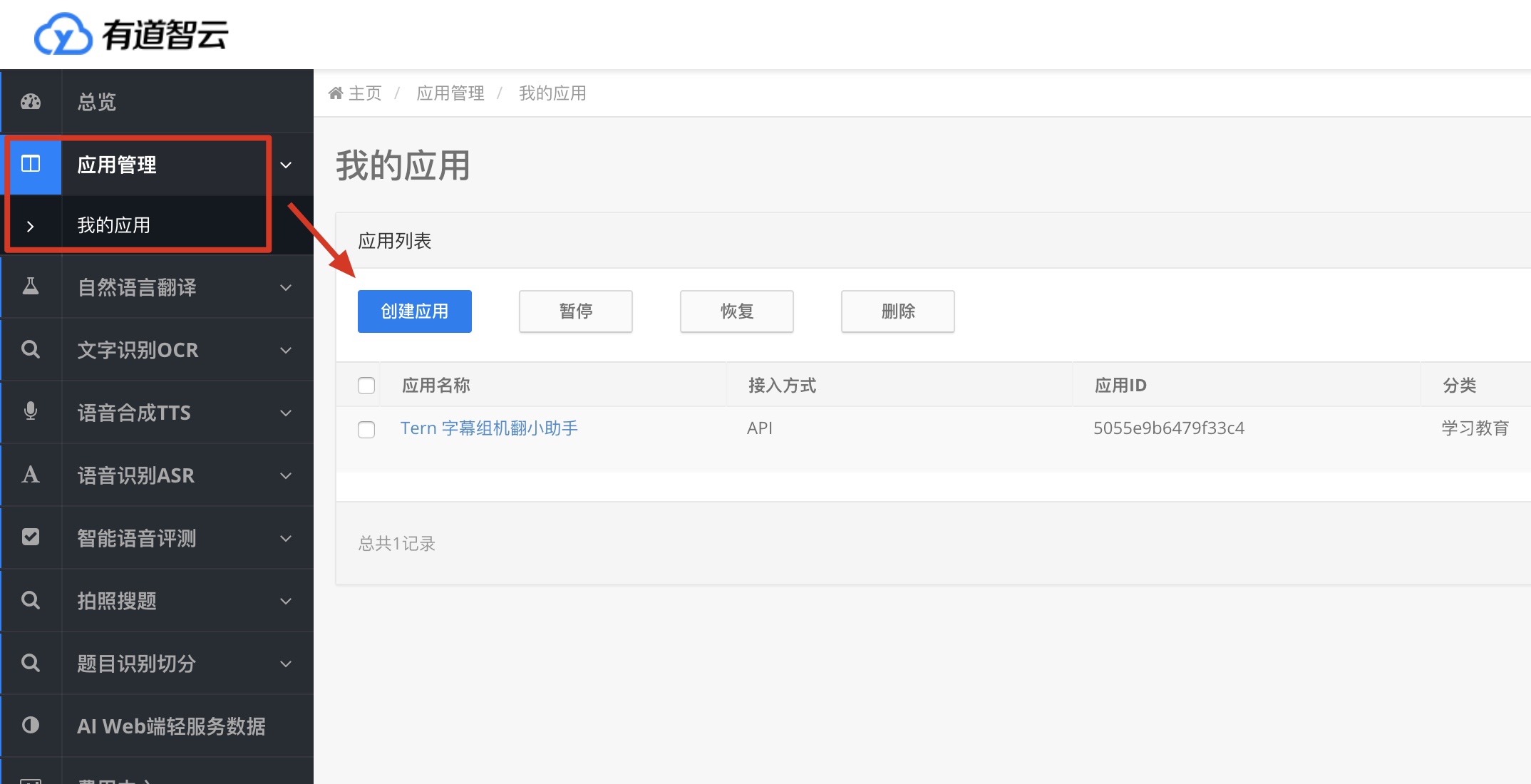
接入方式: 选 API
应用名称: Tern 字幕组机翻小助手
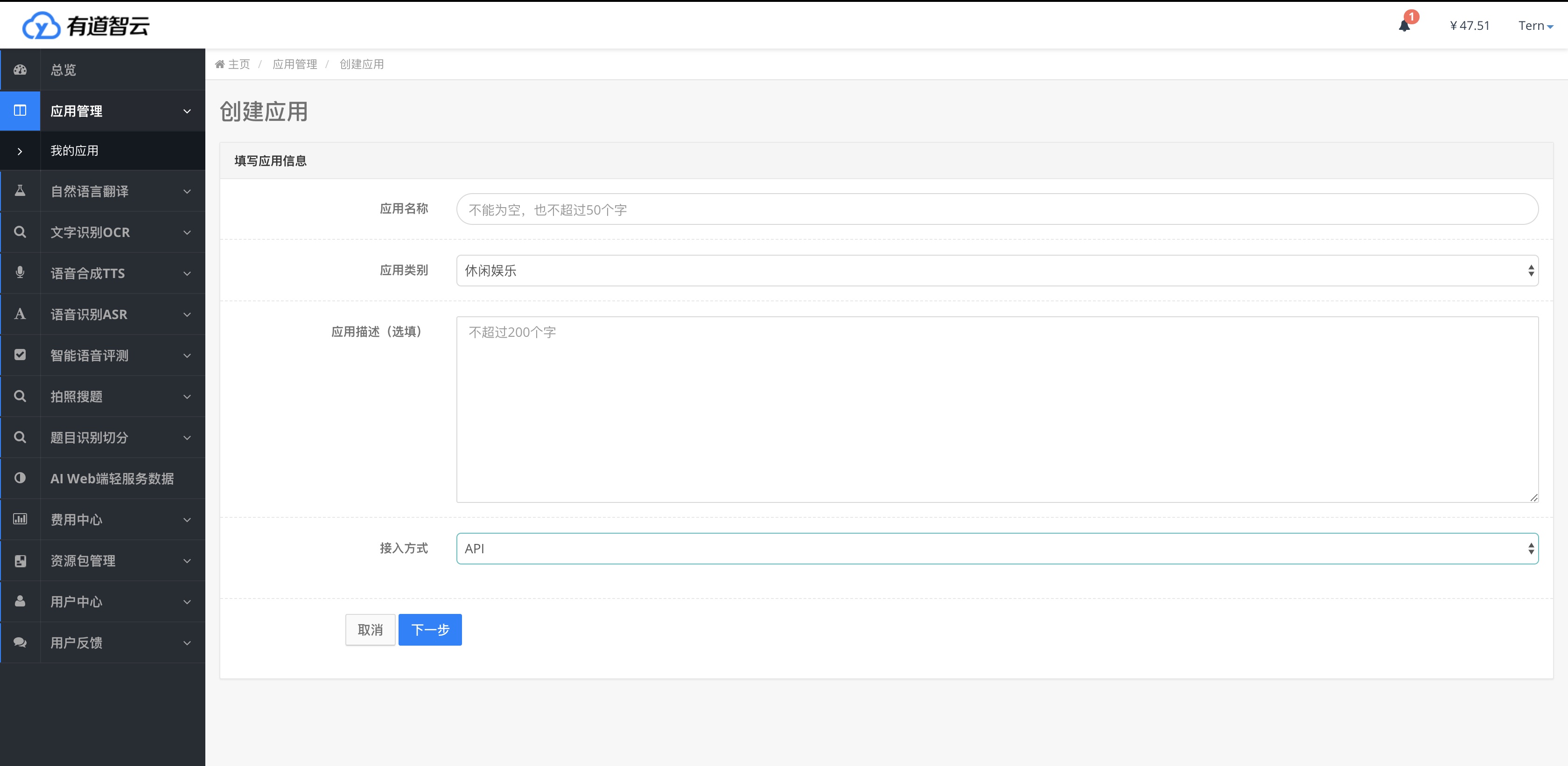
第二步:创建实例
接下来 "自然语言翻译" -> 翻译实例 -> 创建实例
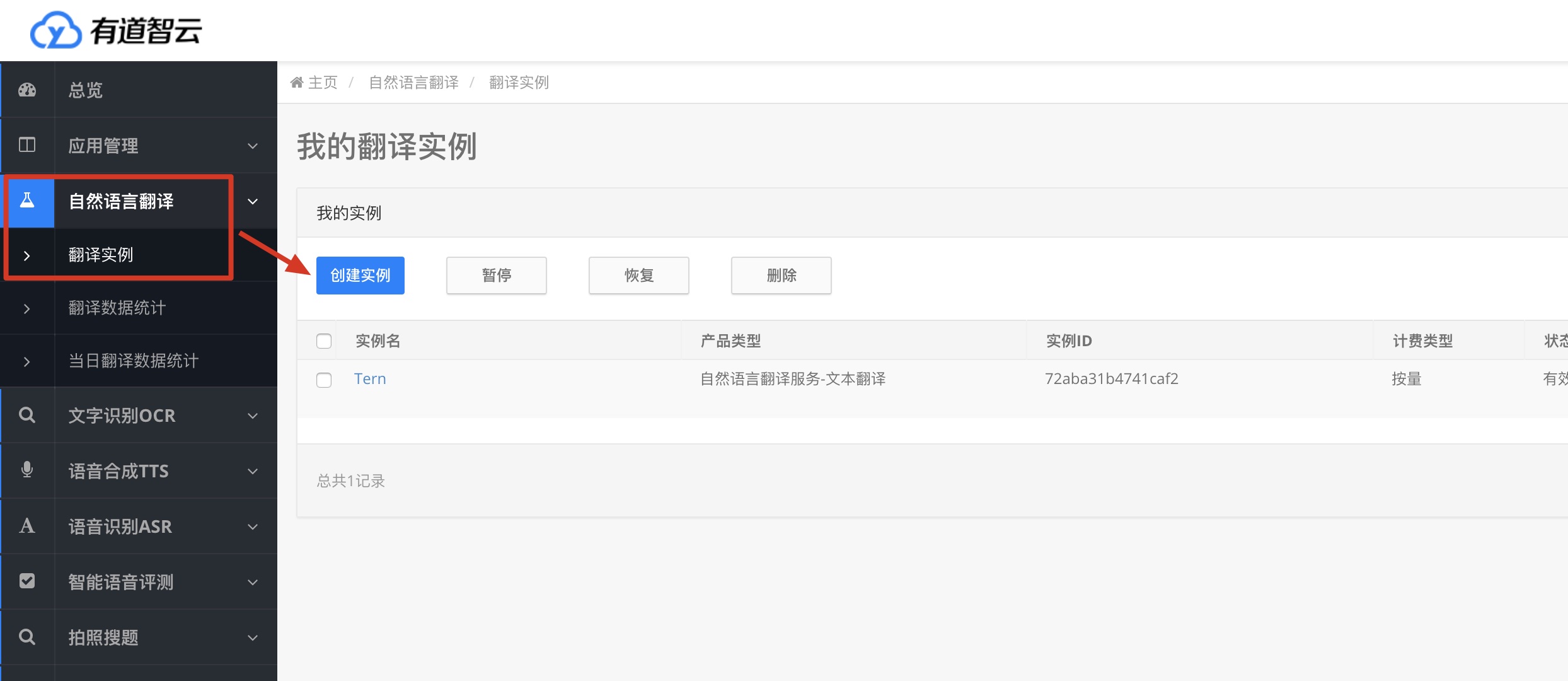
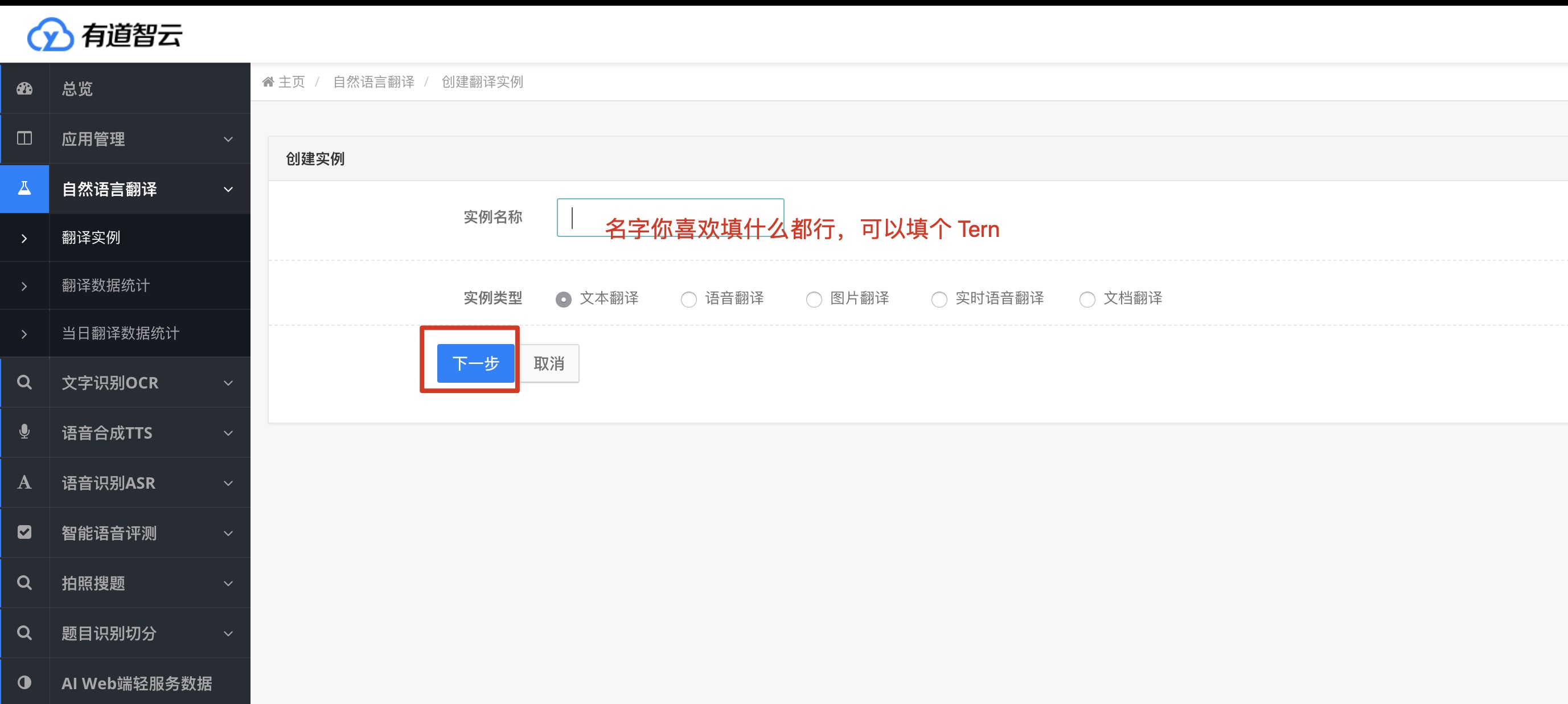
第三步:去应用里面,绑定实例:
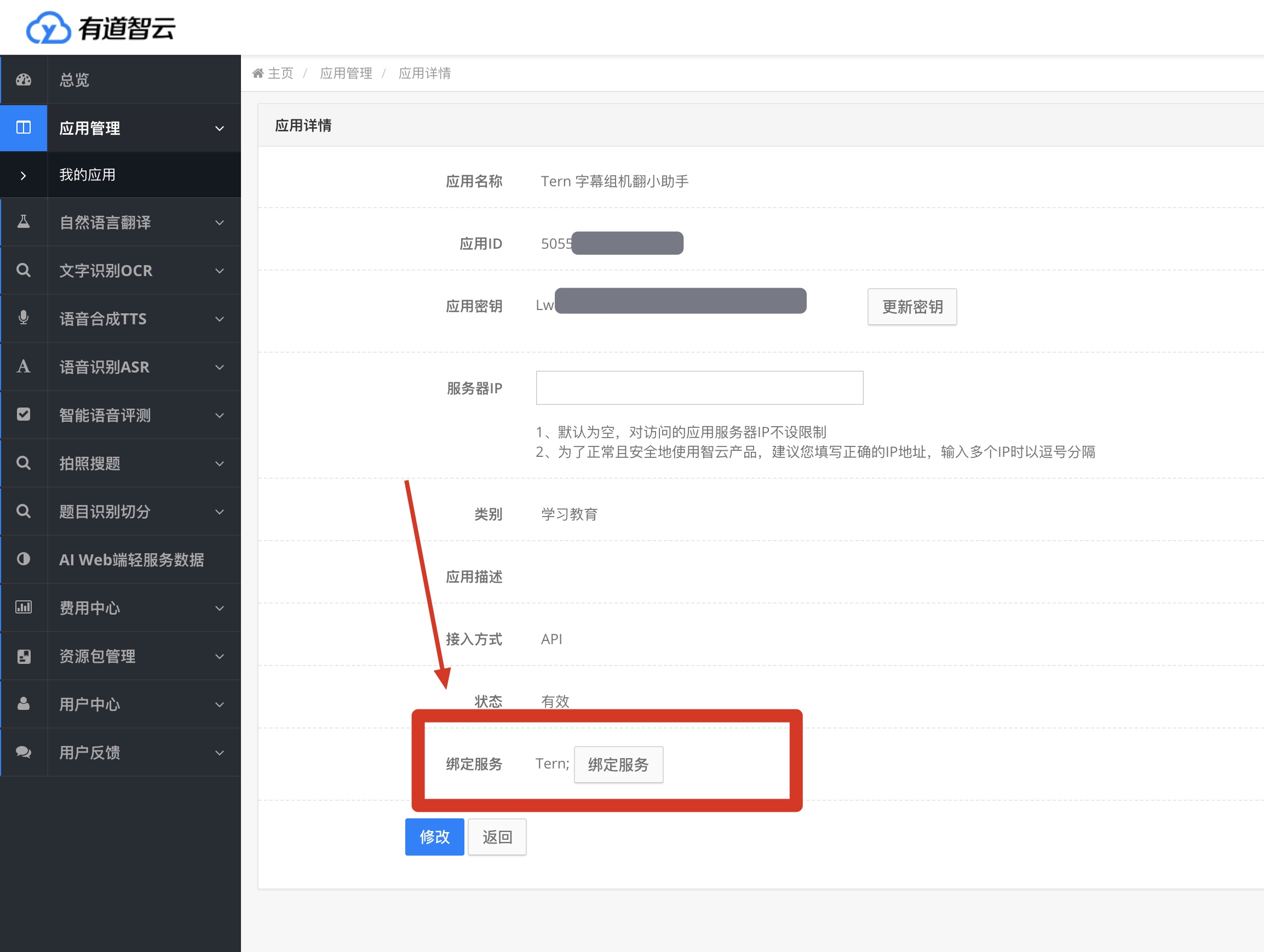
最后一步:复制 "应用 ID" 和 "应用密钥"
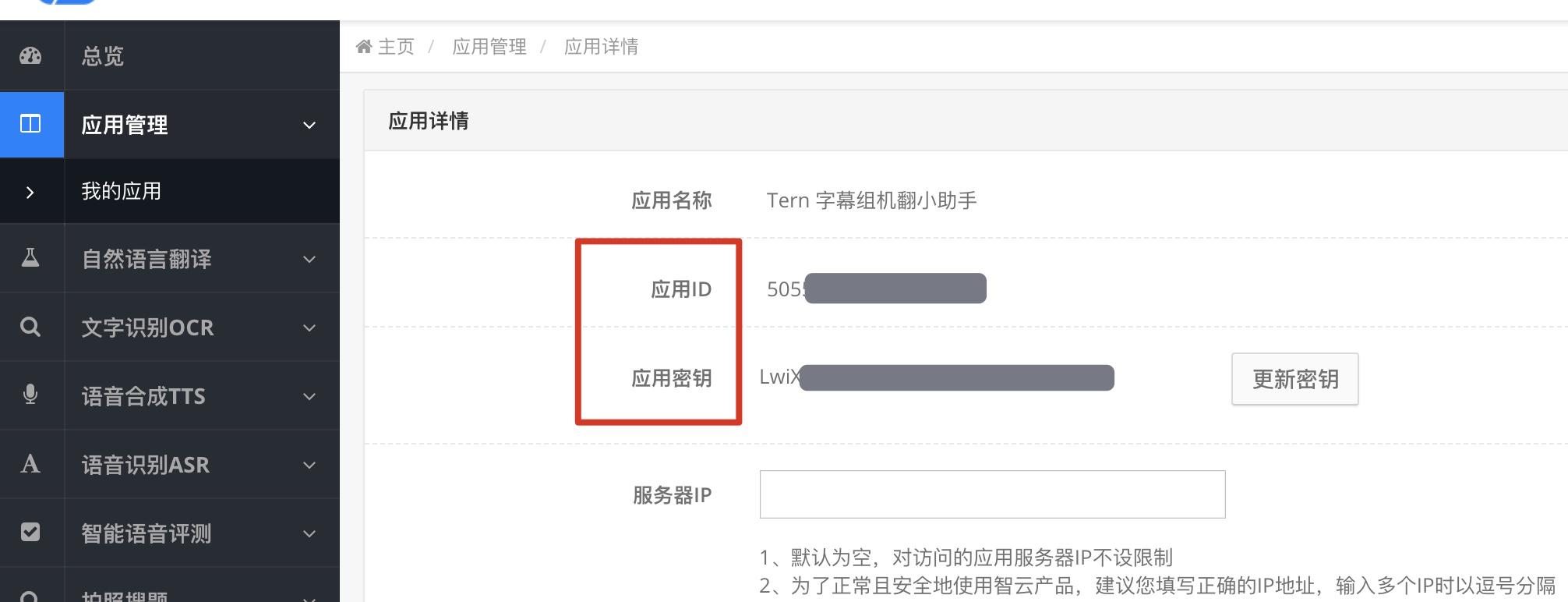
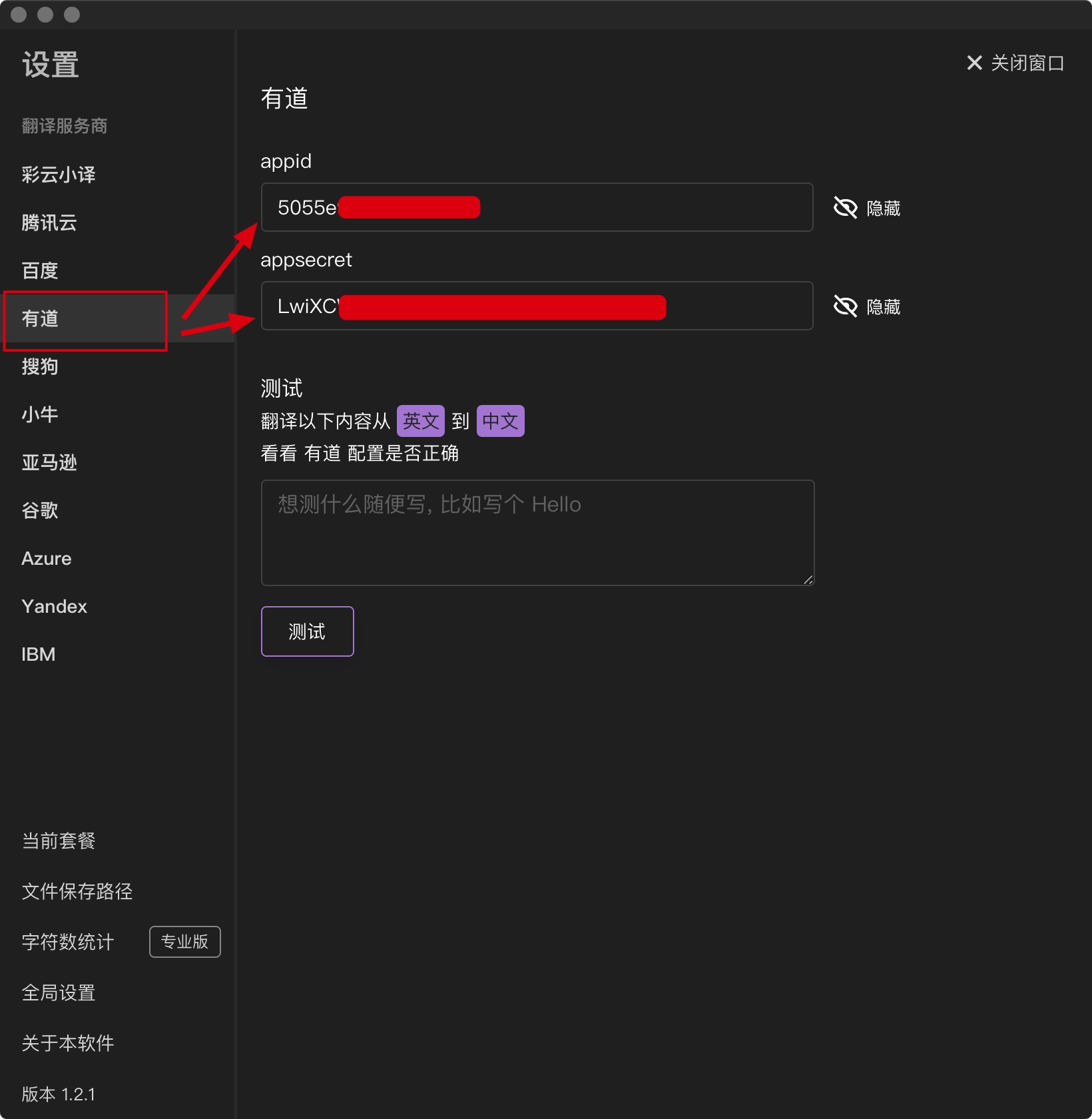
完成了
# 阿里云
# 本章节教你如何配置'阿里云'的字幕翻译
如果图片太小看不清可点击放大
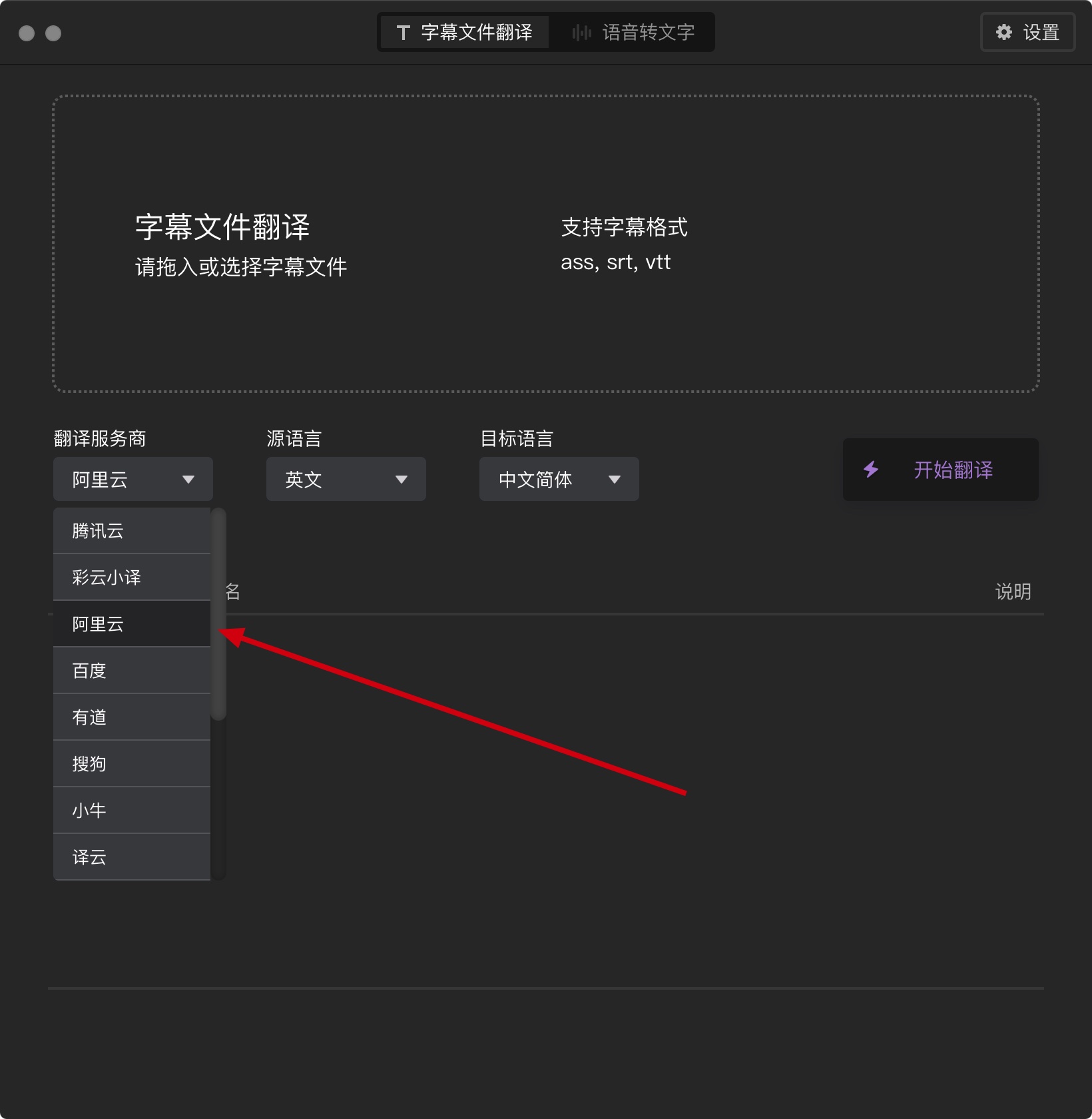
# 第1步:登录阿里云控制台 (opens new window)
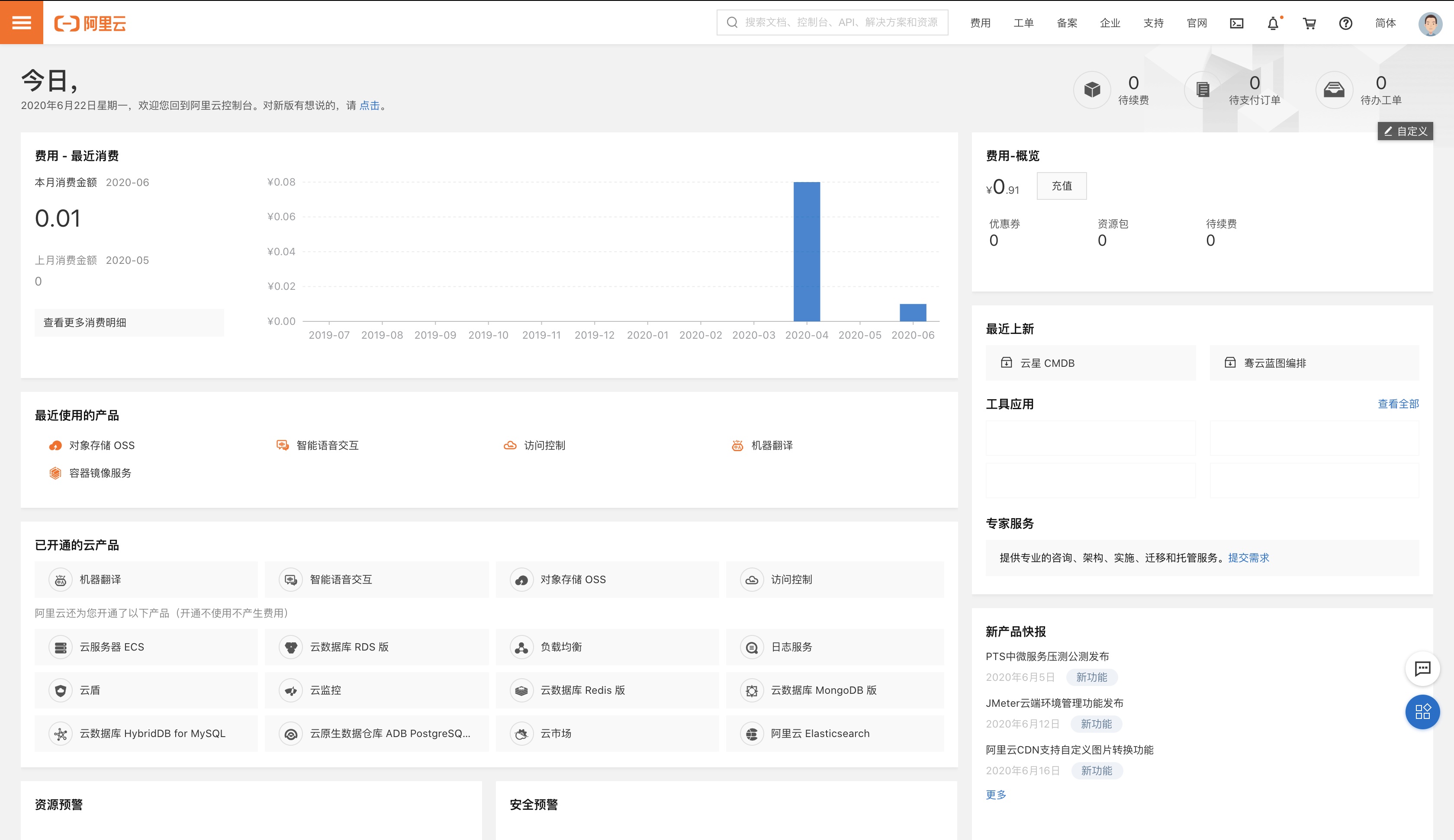
# 第2步:开通翻译服务
把鼠标悬浮在左上角的橙色图标, 然后把鼠标移动到"产品与服务"上面
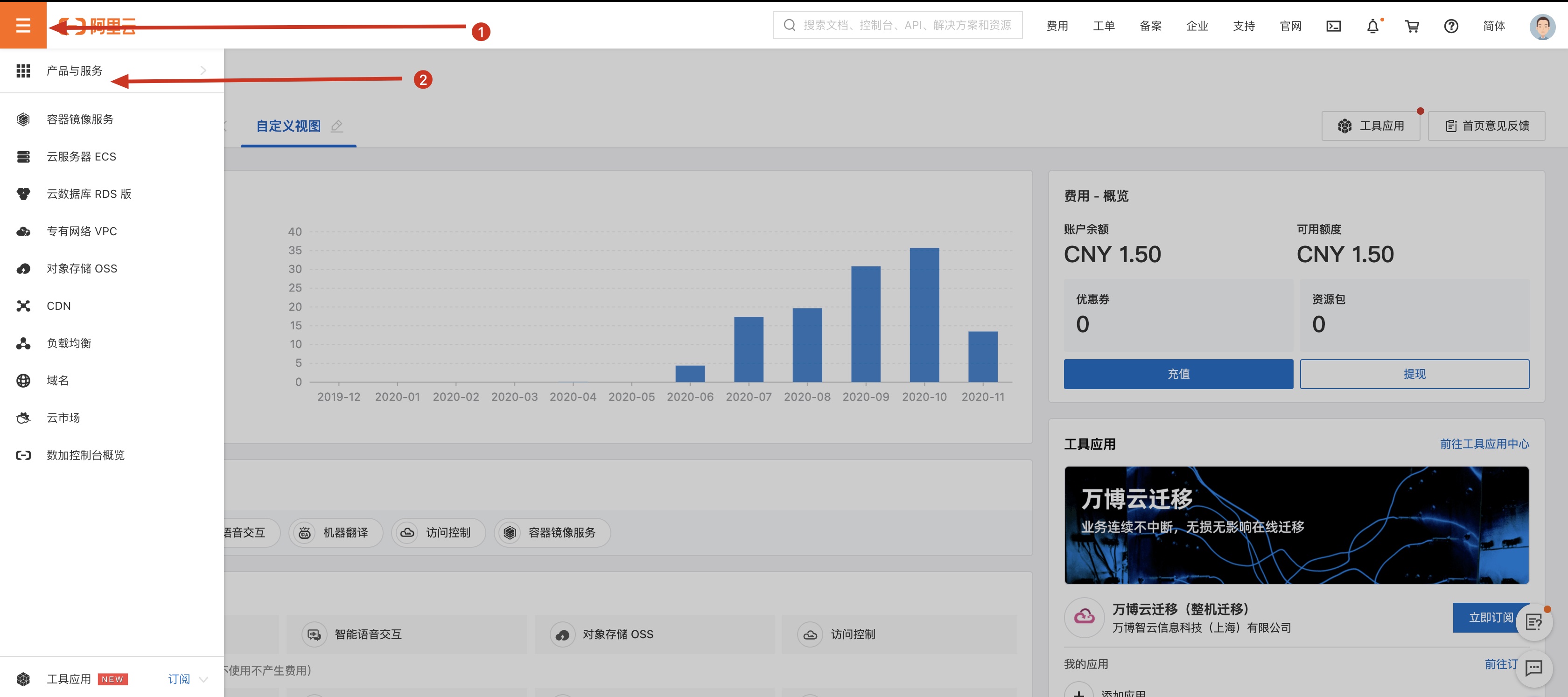
# 然后搜索"翻译",点击"机器翻译"
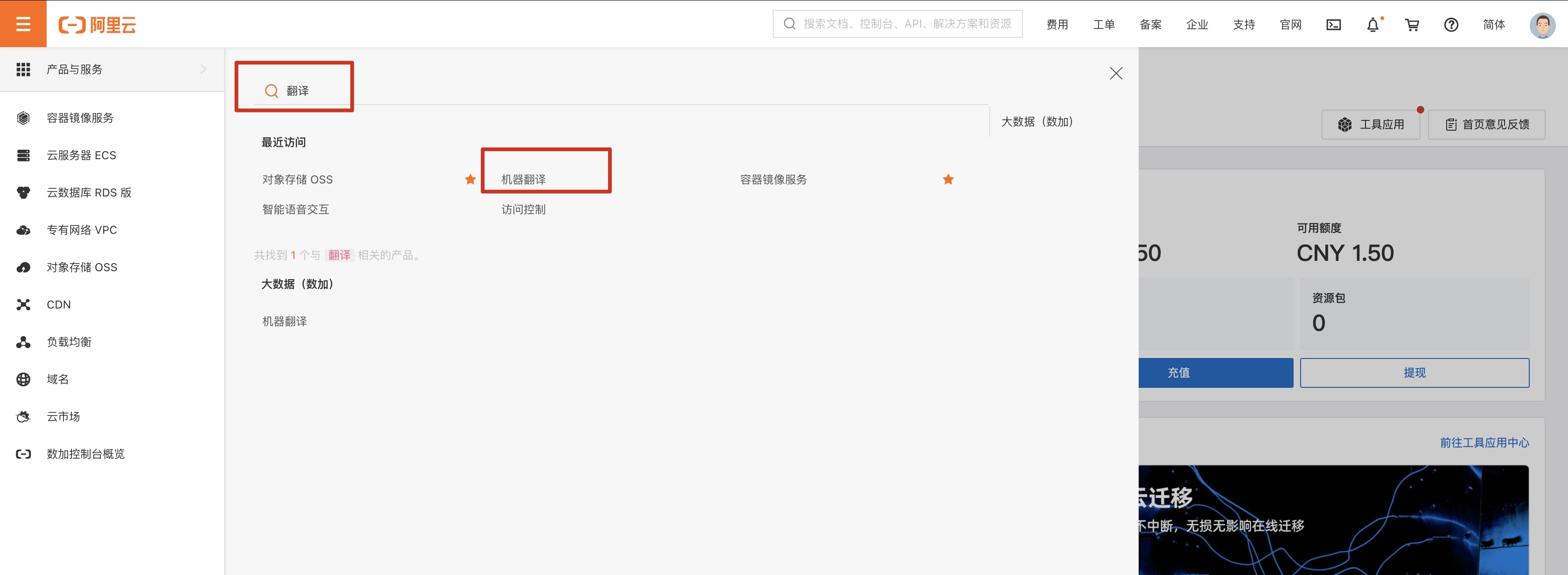
# 到达"机器翻译"页面后,如果你没有开通服务,阿里云会提示让你开通
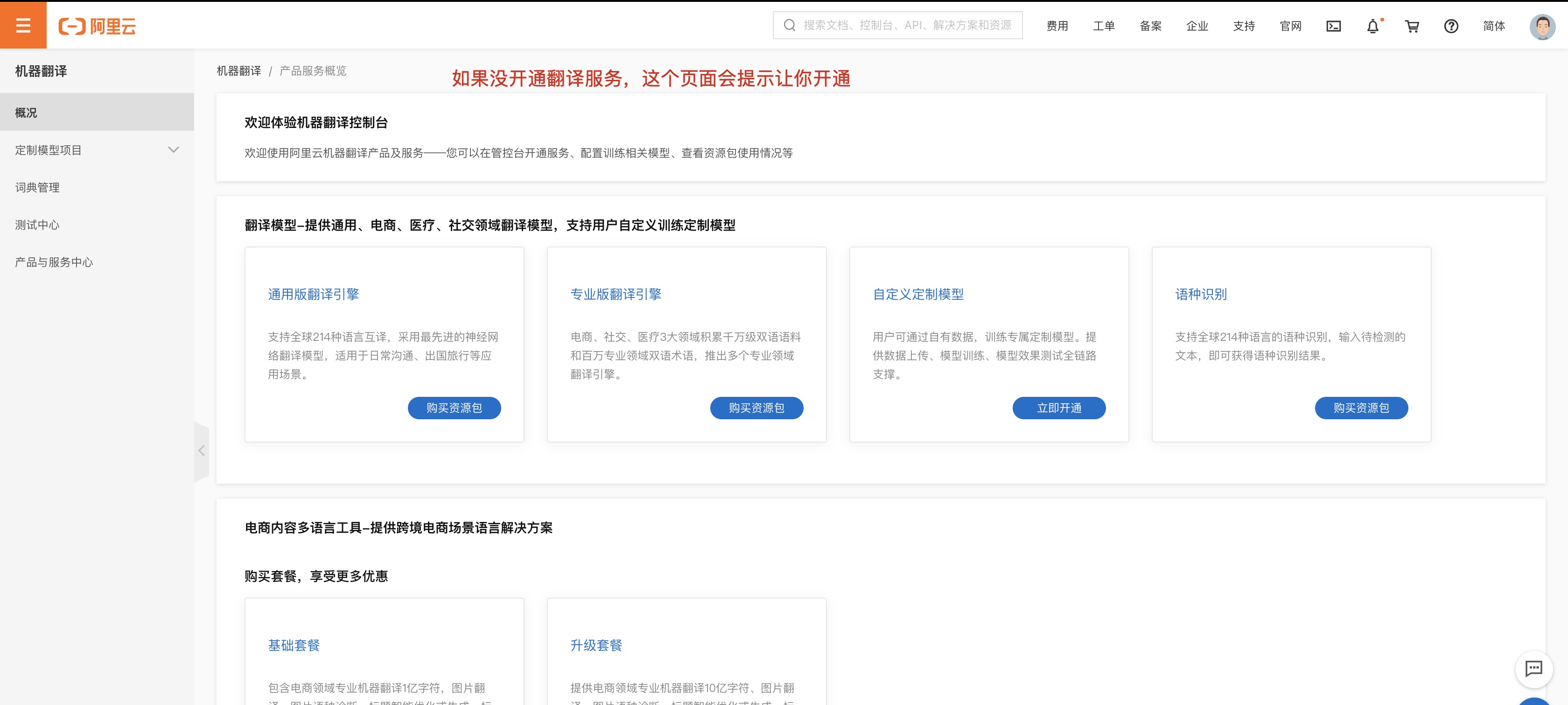
# 第3步:把阿里云的信息复制粘贴到软件里
鼠标移动在页面右上角的头像上,在菜单中选择 'AccessKey 管理'
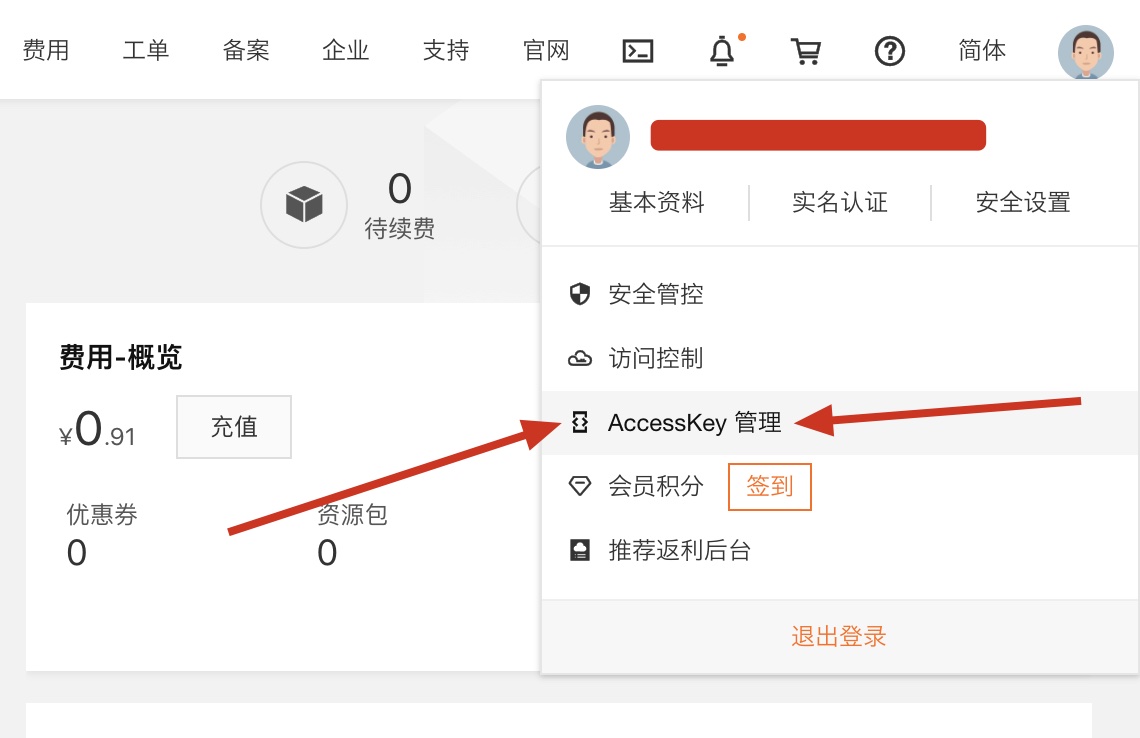
# 选择'继续使用AccessKey'
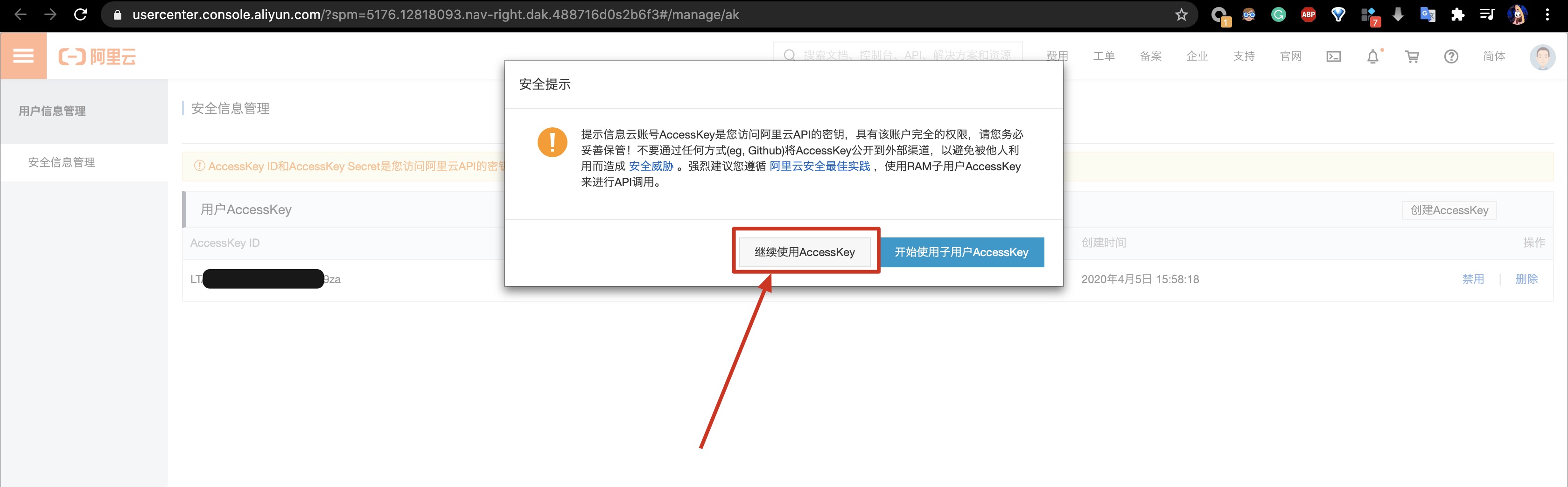
# 点击 AccessKey Secret 下方的'显示'
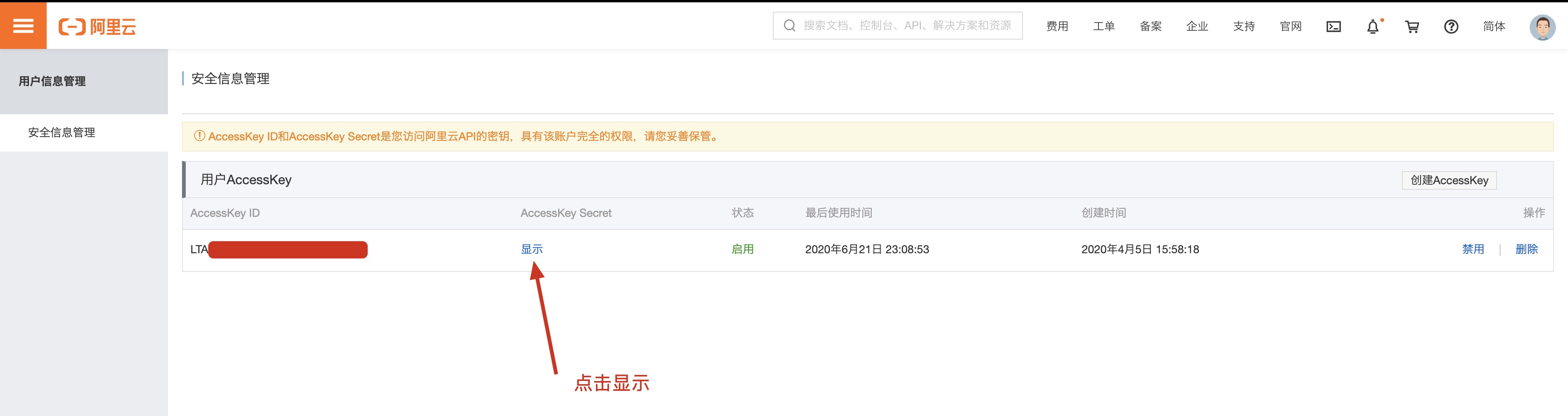
# 复制 AccessKey ID 和 AccessKey Secret
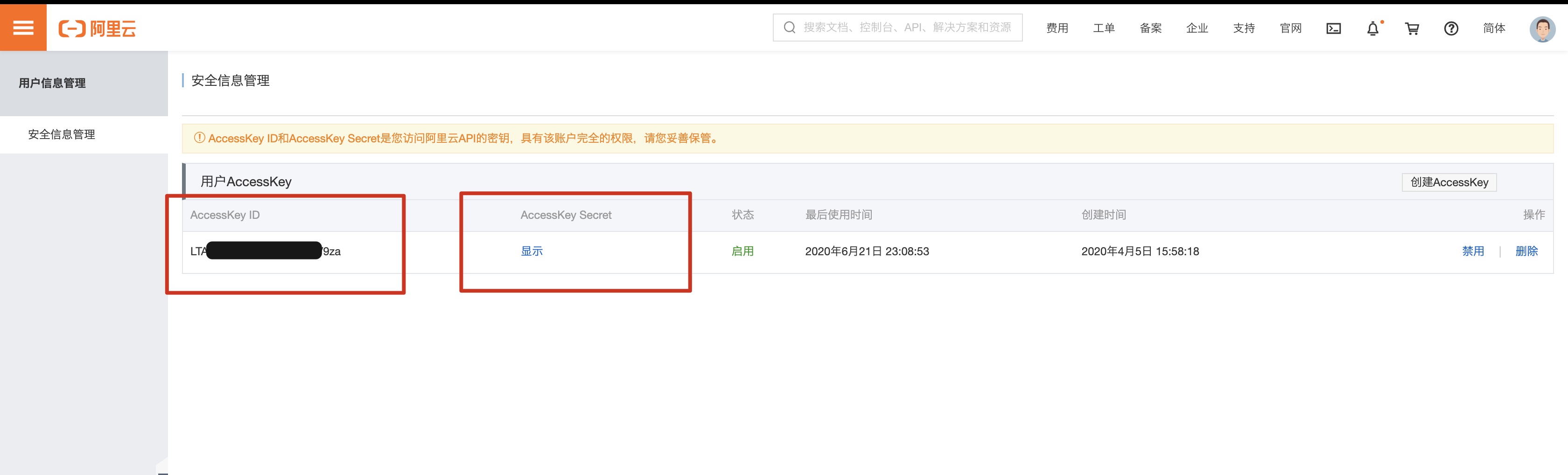
# 填入到软件中即可
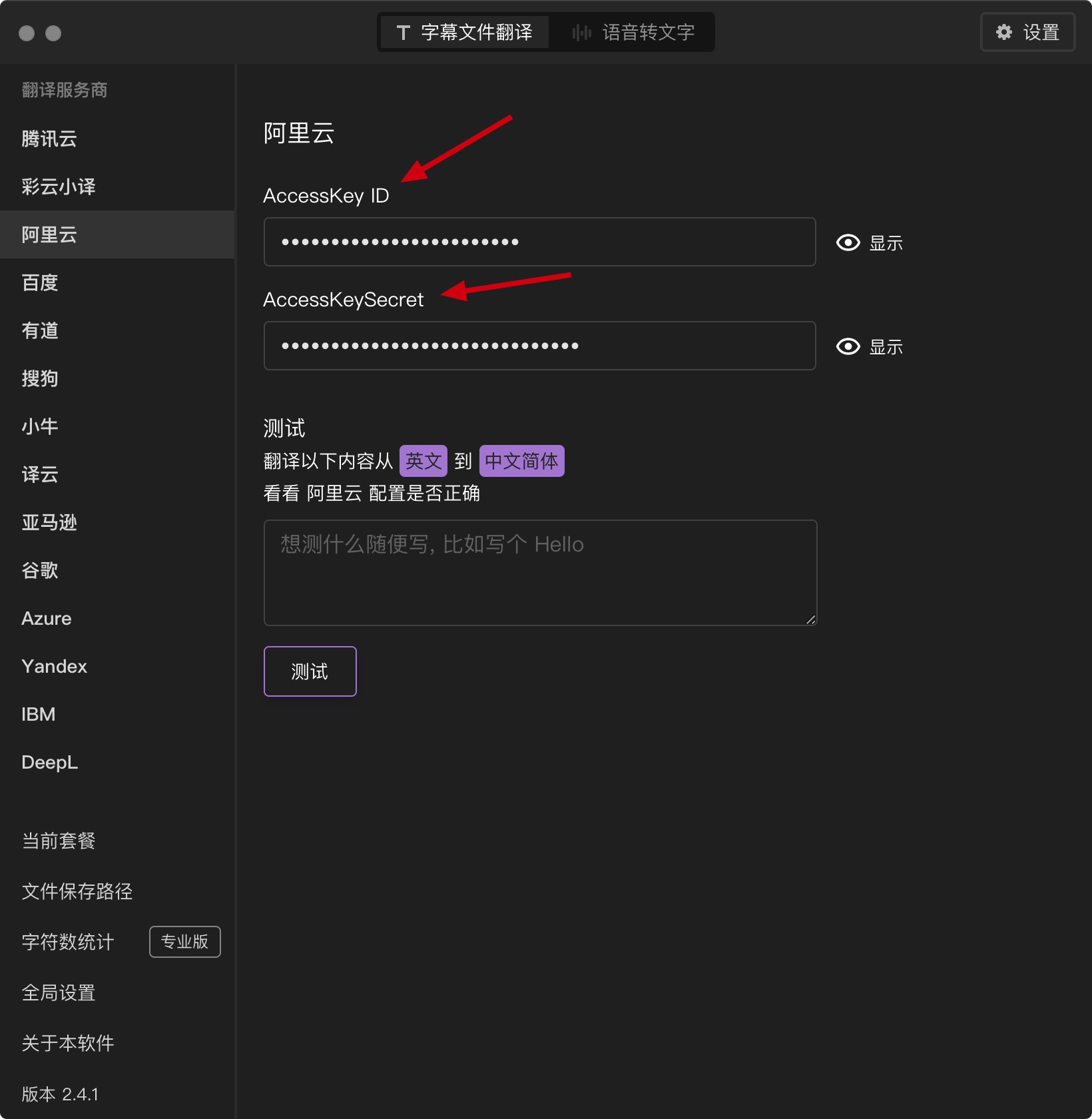
# 备注
对于比较注重安全问题的用户,
可能不太愿意用根账户的 AccessKey ID 和 AccessKey Secret
那么使用子账户也是可以的
前文为了演示,所以用了最简单最快的根账户来演示
使用子账户时,记得给机器翻译的相关权限即可,
具体怎么给权限可以搜索阿里云是否提供了教程文章
# 译云
本节教你如何配置译云
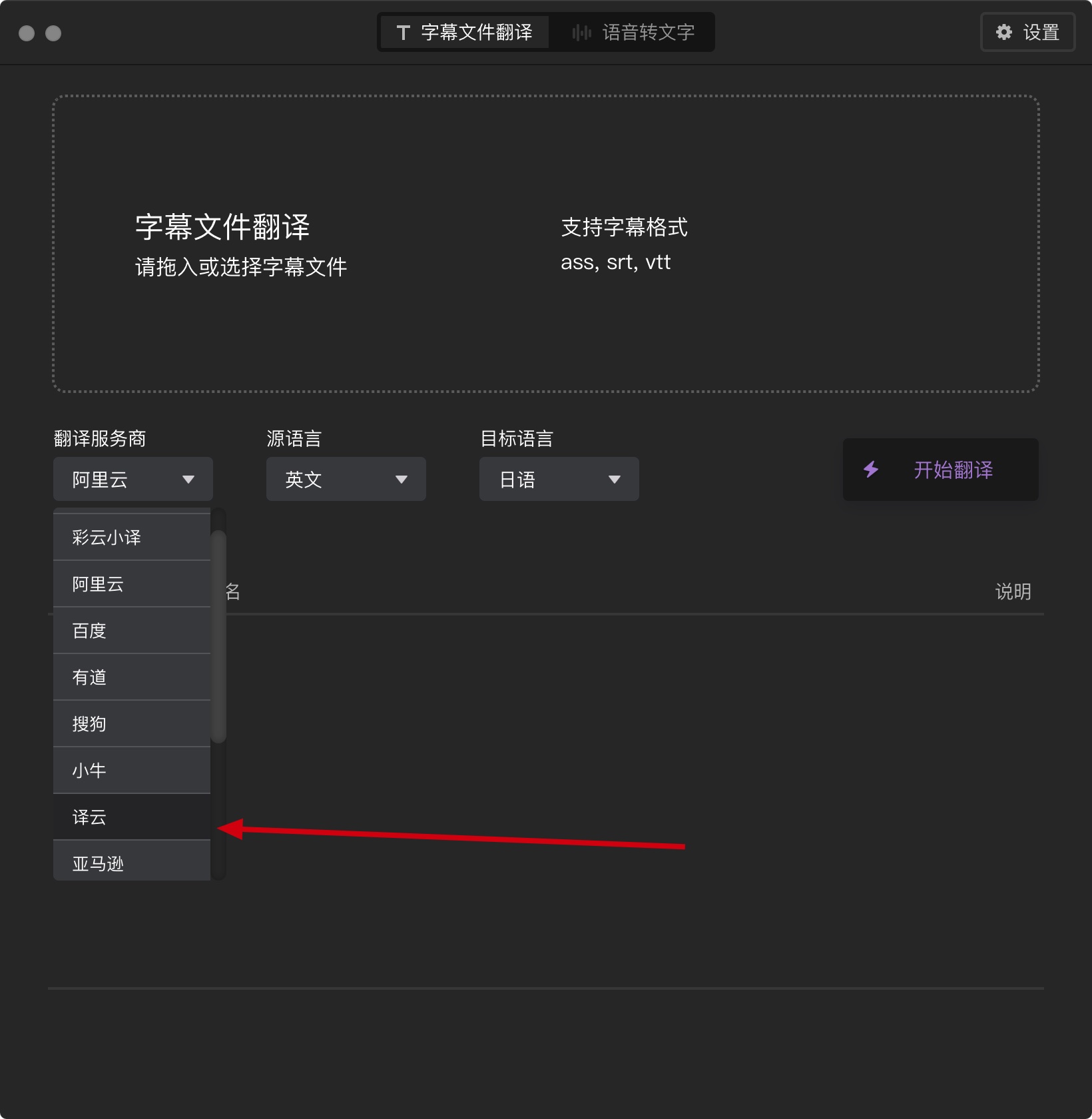
# 第一步: 打开译云翻译 API (opens new window)
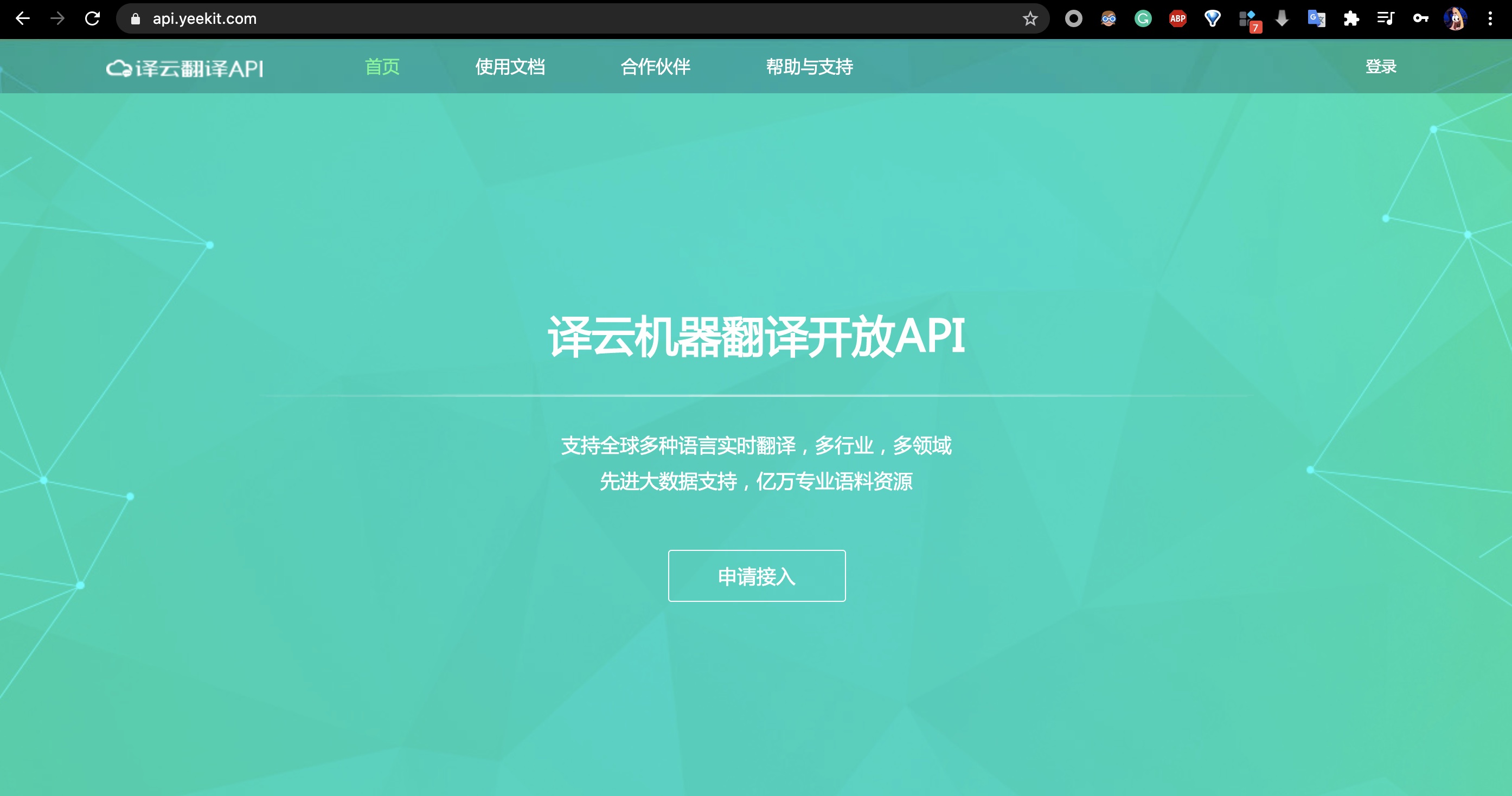
点击右上角的登录,如果没账号就注册
# 第二步:复制信息
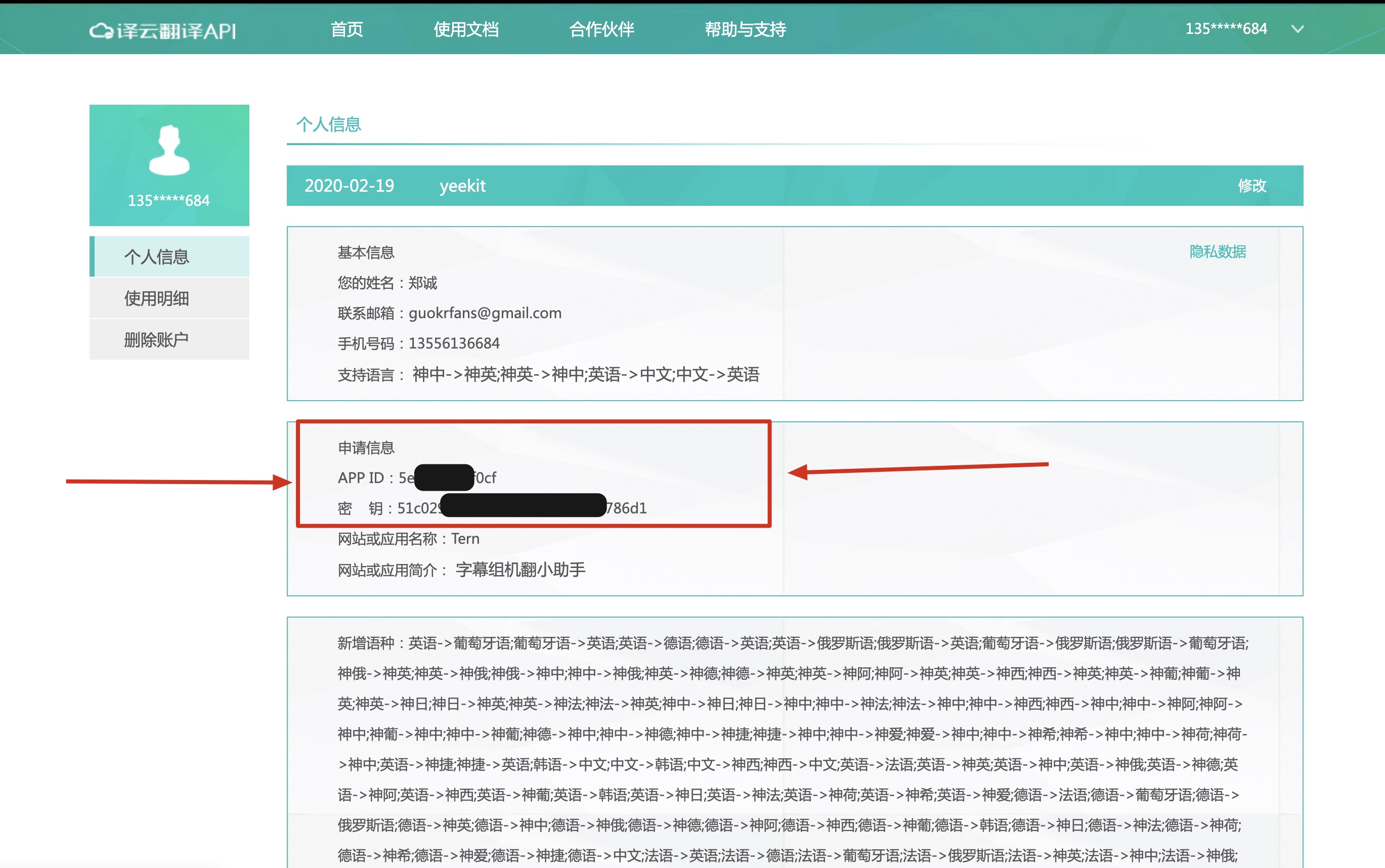
# 第三步:粘贴到软件中